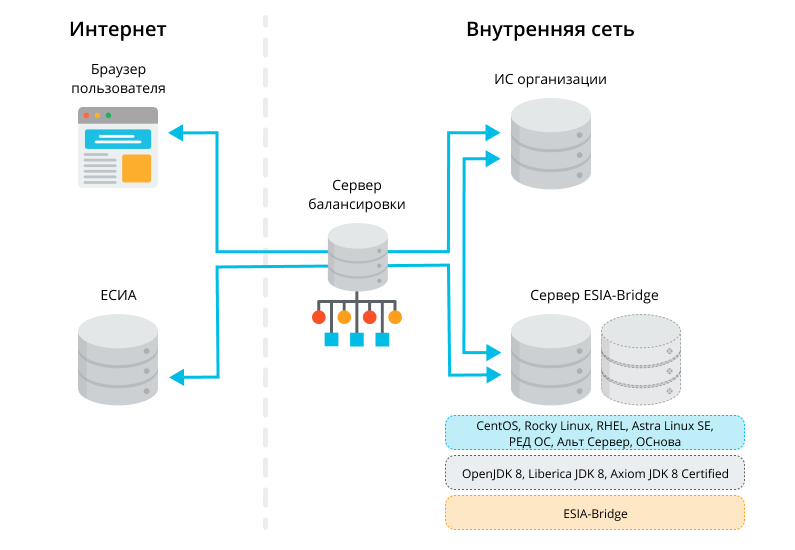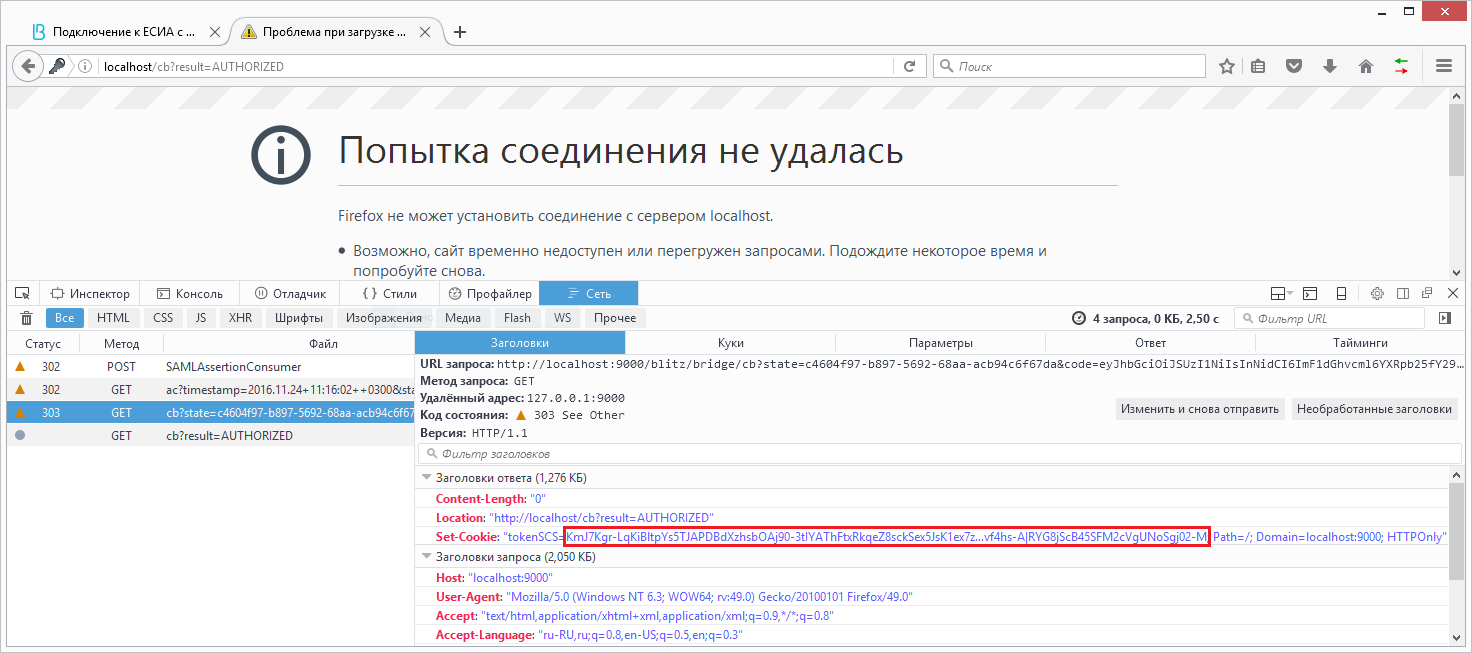В связи с участившимися обращениями по вопросу непрохождения проверки паспортных данных на Едином портале государственных и муниципальных услуг Управление по вопросам миграции ГУ МВД России по Саратовской области разъясняет следующее:
1. Подтверждение паспортных данных при регистрации на Портале госуслуг может занимать от нескольких минут до нескольких дней. Перед тем, как отправить данные, проверьте, чтобы они строго соответствовали документам. Часто пользователи указывают в профиле букву «е» вместо «ё», «и» вместо «й». Если обнаружили несоответствие, отредактируйте данные.
2. Если паспорт получен недавно, скорее всего данные МВД России еще не синхронизировались с Порталом госуслуг. Данная процедура может занимать от одного до нескольких дней.
3. Возможно, паспорт недействителен. Проверьте данные на сайте МВД России. Если по результатам проверки будет установлено, что информация о статусе Вашего паспорта является недостоверной, нажмите кнопку «Сообщить об ошибке» и опишите подробно Вашу проблему. По результатам рассмотрения сообщения на указанную Вами электронную почту будет направлен ответ.
4. Если проблему не решил ни один из пунктов выше и (или) если при проверке паспорта на Портале госуслуг прошло больше 5 дней, напишите в службу поддержки www.gosuslugi.ru/feedback или позвоните по бесплатному номеру телефона 8 800 100 70 10.
При регистрации на Госуслугах и подтверждении учетной записи может возникнуть проблема, при которой паспортные данные пользователя не проходят автоматическую проверку МВД. Чаще всего с ней сталкиваются молодые люди от 14 лет, которые впервые получили паспорт и пытаются зарегистрироваться на портале или подтвердить свою учетную запись. Что делать, когда паспорт не проходит эту проверку, читайте в статье.
Почему паспорт не проходит проверку МВД на Госуслугах
Подростки с 14 лет могут сами регистрироваться на портале Госуслуг после получения паспорта. При регистрации сначала оформляется упрощенная учетная запись. Чтобы иметь возможность пользоваться наибольшим количеством государственных услуг, учетную запись нужно подтвердить.
Подтвержденная учетная запись нужна молодым людям, например, чтобы иметь возможность оформить «Пушкинскую карту». Кроме того, согласно постановлению Правительства № 111 от 04.02.2022 подростки от 14 лет теперь смогут сами пользоваться различными сервисами Госуслуг, в том числе зайти в свой электронный дневник и посмотреть оценки, узнать домашнее задание, получить информацию о поступлении в учебное заведение и т. д. (это постановление вступает в силу 1 апреля 2022 года).
Для подтверждения учетной записи на первом шаге необходимо добавить сведения о себе, а также реквизиты документов: паспорта и СНИЛСа, после чего отправить их на проверку (нажать кнопку «отправить»). Автоматическая проверка проводится в течение нескольких минут.
В ряде случаев (например, часто с этим сталкиваются молодые люди, недавно получившие паспорт) система выдает сообщение «Паспорт не найден в МВД» и предлагает перепроверить данные и отправить запрос еще раз.
Такое может происходить по нескольким причинам:
- Ошибка на стороне пользователя, так как он неверно внес данные. Первое, что нужно сделать в этом случае, — это перепроверить корректность заполнения форм. Убедиться, что Ф. И. О., паспортные данные (писать их нужно точно так же, как в самом паспорте) и номер СНИЛС написаны верно. Если есть ошибки, то их нужно исправить и повторно отправить документы на проверку.
- С даты получения паспорта прошло менее 2 недель. Дело в том, что обновление информационных данных в базе МВД может происходить с задержкой. В этом случае необходимо подождать, пока пройдет 2 недели, и отправить запрос повторно.
- Системная ошибка на портале Госуслуг. Если все заполнено верно и с даты выдачи паспорта прошло более 2 недель, но при повторном запросе документ снова не проходит проверку, то в этом случае необходимо написать обращение на сайте МВД.
Как написать обращение в МВД об ошибке при проверке паспорта на Госуслугах
Если все данные заполнены верно, но паспорт не проходит автоматическую проверку на Госуслугах, понадобится подать обращение в МВД. Это нужно для того, чтобы инициировать ручную проверку паспортных данных сотрудником ведомства.
Для начала проверьте действительность своего паспорта, это можно сделать с помощью специального сервиса на сайте Главного Управления по вопросам миграции (ГУВМ) МВД России. Для этого нужно написать в форме на сайте серию и номер паспорта и ввести капчу. Проверка идет по списку недействительных российских паспортов, ответ приходит сразу же после запроса. В базе недействительных паспортов на сайте ГУВМ МВД РФ можно проверить не только свой документ, но и любого другого человека.
Если с паспортом все в порядке, то нужно подать обращение на сайте МВД, сделать это можно по ссылке >>>
Алгоритм действий следующий (пошаговая инструкция):
- Выбрать раздел «Главное управление по вопросам миграции».
- Прокрутить страницу вниз и нажать кнопку «Продолжить».
- Ознакомиться с правилами подачи обращений, поставить галочку в окошке «С информацией ознакомлен».
- Нажать кнопку «Подать обращение».
- Далее нужно заполнить предложенную форму (внести свои данные, адрес электронной почты, телефон, описать ситуацию, прикрепить необходимые файлы) и отправить обращение, нажав соответствующую кнопку.
К обращению нужно приложить следующие файлы:
- скриншот из Госуслуг с паспортными данными с сайта или из приложения (как сделать скриншот, можно читать здесь);
- скриншот с сайта или с приложения Госуслуг с сообщением об ошибке, что паспорт не прошел проверку;
- фото или скан-копию главного разворота паспорта.
Примерный текст обращения в МВД
В тексте самого обращения нужно изложить суть проблемы в свободной форме. Текст может быть примерно следующего содержания.
«Я, Иванова Дарья Викторовна, 5 декабря 2021 года впервые получила паспорт (мне 14 лет). Пытаюсь зарегистрировать подтвержденную учетную запись на Госуслугах, но мне приходит уведомление, что паспорт не прошел проверку МВД.
Прошу вас проверить и подтвердить мои паспортные данные. Скриншот уведомления с Госуслуг и фото паспорта прилагаю.
Все данные ввожу верно, с даты выдачи паспорта прошло уже больше двух недель, но он все равно не проходит проверку. Прошу вас подтвердить паспортные данные».
Обращению будет присвоен номер, о чем придет уведомление на указанную электронную почту. В течение нескольких дней поступит ответ, в котором будет подробное разъяснение, что делать дальше. После выполнения действий по инструкции, паспортные данные вновь нужно будет отправить на проверку.
Только после такого обращения реквизиты будут проверяться вручную сотрудником МВД, а не автоматически системой. Такая проверка может длиться несколько дней. После ее окончания паспорт будет подтвержден, и останется только подтвердить саму учетную запись одним из способов.
Чтобы всегда иметь под рукой полезные инструкции, разборы и новости по мерам государственной поддержки установите себе на телефон приложение ЛьготОтвет «Когда придут детские пособия». Также в приложении можно ежемесячно смотреть и отмечать поступление выплат на детей в вашем регионе.
С появление портала Госуслуг решение многих задач стало доступным, не выходя из дома, не покидая рабочего места. Что необходимо сделать, это зарегистрироваться в личном кабинете и после этого единственный раз посетить МФЦ, или заведение, имеющее такие полномочия, подтвердить личность. Разберем ситуацию почему портал выдает ошибку при проверке паспорта.
Причины возникновения ошибки при проверке паспорта
Но иногда возникает проблема при проверке заполненных сведений сайтом государственных услуг. Достоверность СНИЛС или паспорта не подтверждается.
Паспорт может не пройти проверку по нескольким причинам. Часто возникающие причины это:
- технические работы на сайте;
- документ не действителен;
- отсутствие сведений в реестре ответственного ведомства;
- неисправности выполнения запроса при проверке порталом.
Рекомендации, что делать для решения проблемы на портале Госуслуги
Для начала необходимо применить простые варианты решения проблемы.
Шаг 1
Исключить технические работы на сайте или сбой в работе. Для этого подождав некоторое время, не менее одного часа зайти на сайт и попробовать заказать проверку еще раз. Если время терпит, попробовать попытку стоит на следующий день. Если ничего не вышло, переходим к следующим действиям.
Шаг 2
Система может указать, что имеющийся документ не действителен. В таком случае целесообразно зайти на сайт министерства внутренних дел и проверить документ удостоверяющий личность гражданина РФ. Перейти на сайт МВД можно через сайт государственных услуг.
Заходим на сайт Госуслуг;
Выбираем раздел «как зарегистрироваться»;
Листаем страницу вниз до раздела «Почему паспортные данные и ИНН не проходят проверку», нажимаем на вкладку;
На страничке появляется ссылка на сайт МВД, где можно проверить подлинность паспорта.
На сайте МВД нужно заполнить в специальной форме только серию и номер паспорта. 

Если после проверки сайт министерства внутренних дел подтвердить подлинность паспорта, написать на сайте Госуслуг обращение через форму обратной связи.
В случае, если система выдаст после проверки, что документ не существует, возможно, данные отсутствуют в реестре ответственного ведомства. Все системы баз данных взаимодействуют между собой. Необходимо будет написать письменное заявления, с просьбой провести проверку по этому факту. Для этого придется лично посетить отделение МВД.
Шаг 3
Отсутствие данных, подтверждающем личность в реестре ответственного ведомства. В этом случае придется лично посетить миграционную службу по месту жительства, либо то подразделение, где был выдан паспорт. Если в базе документ будет числиться, то опять же целесообразно обратиться в поддержку граждан на сайте государственных услуг.
Шаг 4
Для граждан в социальной сети «вконтакте» создано сообщество «Портал Госуслуг РФ». Там можно задать вопросы и по данной проблеме. Администратор дает четкие и подробные указания. Объясняет алгоритм действий государственных служб, уточняет сроки исполнения запросов. Среди обращений в группе соц. сети можно попробовать найти ответ на подобное обращение и скорректировать свои действия, не обращаясь к администратору группы.
Как видно из обращений некоторым лицам не удается пройти регистрацию и в течении года. В ФМС и прочих учреждениях работают сотрудники, не отличающиеся хорошей скоростью выполнения должностных обязанностей.
Процедура хождения по различным инстанциям не из приятных. В любом случае придется искать причину отрицательной проверки, которая в дальнейшем всплывет в неподходящий момент.
Устранив все препятствия на пути пользования всеми опциями сайта государственных услуг гражданин РФ получает много свободного времени и хорошего настроения. Отпадет необходимость ездить по государственным учреждениям, в которых заряд положительных эмоций не получить.
Стоит проявить выдержку, терпение и получить заветное подтверждение личности на сайте Госуслуг. Затраченное время и неприятные воспоминания компенсируются в дальнейшем при использовании услуг сайта, позволяющих делать большинство дел удаленно.
Портал Госуслуги позволяет отправлять отчеты в налоговую, заказывать выписки и выполнять многие другие задачи, не выходя из дома. Но при использовании той или иной услуги могут возникать сбои и иные проблемы. Например, пользователи жалуются, что появляется ошибка отправки заявления в ведомство на Госуслугах. Что это значит и что делать дальше рассмотрим в этой статье.
Содержание
- Что означает сообщение об ошибке отправки заявления на Госуслугах?
- Например, на экране могут быть следующие сообщения:
- Ошибки, вызванные сбоем работы самого сайта Госуслуги
- Что делать, если из-за ошибки невозможно отправить заявление в ведомство через Госуслуги
- Подаем заявку в ведомство заново
- Отправляем заявку через сайт Госуслуги через другой браузер или, очистив куки
- Обращаемся в техническую поддержку сервиса
- Чтобы задать вопрос в техподдержку:
- Обращаемся в ведомство напрямую
Что означает сообщение об ошибке отправки заявления на Госуслугах?
Как правило, проблемы возникают при формировании запроса в ведомство (например, если родители школьника хотят получить бесплатное питание для ребенка или оформить выплату). Чтобы заявка была рассмотрена, её обычно требуется дополнять сопроводительными документами, то есть их сканами. Ошибка может возникать из-за того, что был превышен размер прикрепленного файла или он сохранен в недопустимом формате. Проблемы могут быть и из-за работы браузера.
Не стоит исключать и тот факт, что возможно вы отправляете запрос в «час пик», когда большое количество пользователей выполняет такие же манипуляции. В этом случае серверы портала могу не выдерживать нагрузок. Соответственно сначала нужно убедиться, что ошибка при отправке заявления в ведомство допущена не вами.
Например, на экране могут быть следующие сообщения:
- Объем прикрепленного файла составляет более 5120 Кб. Значит нужно сжать фотографии или уменьшить их до максимально допустимого объема.
- Не все данные были заполнены. Обратите внимание на форму, которую вы заполнили. Все обязательные, но оставшиеся пустыми поля будут отмечены красным цветом.
- Выбранный файл не в формате jpeg, jpg или bmp.
- Вы пытаетесь прикрепить более 10 сканов или других файлов.
Читайте также: Что значит Услуга оказана на сайте Госуслуги.
Ошибки, вызванные сбоем работы самого сайта Госуслуги
Стоит учитывать, что первичная обработка заявлений в ведомства осуществляет роботом, а значит, в его настройках произошел сбой, который пока не исправили программисты сервиса. Проблема в том, что если ошибка допущена самим пользователем, то обычно на экран выводится пояснение. В случае сбоя в системе отображаются только очень размытые сообщения («Произошла ошибка при отправке данных», «Что-то пошло не так» и прочие). Гадать в такой ситуации нет никакого смысла.
Что делать, если из-за ошибки невозможно отправить заявление в ведомство через Госуслуги
Можно попробовать обновить страницу или перезагрузить ПК. Если это не помогло, то действуем следующим образом.
Подаем заявку в ведомство заново
После неудачной отправки запроса нужно подождать некоторое время, так как возможно «Ошибка отправки заявления в ведомство» произошла на самом сайте. После этого необходимо перейти в свой профиль и найти заявку, которая помечена ошибкой. Её нужно удалить, но не стоит использовать ее в качестве черновика или пытаться отправить её повторно.
После этого создаем новую заявку, проверяем, что все поля заполнены корректно, прикрепляем документы нужного размера и жмем «Отправить». Если не сработала, то переходим к следующему решению.
Отправляем заявку через сайт Госуслуги через другой браузер или, очистив куки
Если ваш браузер использует старые куки, то ошибка может повторяться даже если на сервере уже исправлена ошибка. Поэтому можно попробовать очистить историю браузера, включая кэш и куки или просто открыть другой браузер. Если его нет, то можно загрузить его через интернет.
Очистить куки очень просто. Для этого рассмотрим процедуру на примере браузера Chrome:
- В правом верхнем углу браузера находим значок настроек (три точки) и нажимаем на него.
- В выпадающем меню выбираем «Настройки».
- Откроется вкладка, в которой нам нужно найти раздел «Конфиденциальность и безопасность».
- В этом подменю нажимаем на «Удалить историю».
- Выбираем нужные пункты и нажимаем «Удалить данные».
Вы можете выбрать только файлы cookie или также удалить историю посещений браузера, введенные пароли, историю загруженных файлов и многое другое. Но нужно помнить, что и в том и в другом случае для входа в личный кабинет (не только на сайте Госуслуг, но и на других порталах) придется повторно указать логин и пароль.
В браузере Яндекс процедура выполняется аналогичным способом. Обратите внимание также и на пункт «История браузера». В нашем примере мы видим, что приложение хранит информацию о более чем 11 000 сайтов. Это может привести к серьезной перегрузке браузера, поэтому выполнять очистку истории рекомендуется выполнять раз в 2-3 месяца.
Обращаемся в техническую поддержку сервиса
Техподдержка Госуслуг отвечает довольно долго и, как правило, редко решает проблему. Однако при таком обращении можно узнать от сотрудника, не ведутся ли на сайте технические работы и, когда планируется их закончить. Например, оператор может сообщить, что заявления данного типа временно не принимаются из-за перегрузки серверов.
При обращении в техподдержку необходимо следовать нескольким правилам:
- Четко описать сложившуюся проблему. Начать стоит с того, какую именно услугу вы пытаетесь получить, в каком регионе проживаете. Также нужно указать точный текст ошибки, по возможности прикрепить скриншот страницы.
- Не писать слишком много. Не нужно описывать свои чувства и эмоции по этому поводу, мнение о качестве оказываемых услуг и прочую информацию, особенно с использованием грубой или ненормативной лексики.
- Не создавать несколько одинаковых заявок, полагая, что тогда сотрудник портала ответит быстрее.
Срок ответа может составлять от нескольких минут до нескольких часов и даже дней. Поэтому, если вам нужно срочно передать обращение в ведомство, то стоит перейти к следующему решению проблемы.
Чтобы задать вопрос в техподдержку:
- Переходим на сайт Госуслуг.
- В верхнем меню выбираем «Поддержка».
- Просматриваем уже существующие вопросы, так как возможно в них уже описана проблема.
- Если ответа не нашлось, то выбираем в левом меню «Не нашли ответа».
- Кликаем на «Задать вопрос».
- В правом нижнем углу откроется чат. Чтобы написать в нем свой вопрос, нужно авторизоваться на сайте.
- Коротко и емко описываем проблему, и дожидается ответа оператора.
К сожалению, портал не предоставляет другой возможности для связи с оператором. На сайте не найти общего бесплатного номера телефона или адреса электронной почты, поэтому обращаться придется через чат. С большой вероятностью после отправки вопроса вы получите сообщение, что операторы сейчас заняты. Также рекомендуется скопировать обращение перед отправкой. Если произойдет сбой в чате, то не придется писать все заново.
Также вам будет интересно: Почему нет QR кода о вакцинации на Госуслуги.
Обращаемся в ведомство напрямую
Если ни один из описанных выше способов решения ошибки при отправке заявления через Госуслуги не помог, то остается только выяснить адрес и часы приема требуемой организации и отправиться туда лично. Найти всю необходимую информацию можно на Госпортале. Также можно найти центры обслуживания граждан. Для этого:
- Переходим на сайт Госуслуг.
- Спускаемся в самый низ страницы.
- Находим «Центры обслуживания» и переходим по ссылке.
- Находим нужное отделение, в котором можно оформить бумаги лично.
Также на этой странице можно найти контактный телефон отделения, по которому можно будет быстро уточнить, можете ли вы подать заявление определенного типа. Иногда такой способ становится самым быстрым. Уже не первый раз сайт с государственными услугами перестает работать корректно из-за большого потока заявок или по иным причинам.
В 2023 году многие клиенты «Госуслуг» столкнулись с проблемами при работе на официальном сайте, а также в мобильном приложении.
Почему не работают «Госуслуги» и как решить проблемы с доступом к порталу.
Мы следим за ситуацией и обо всем сообщаем в Telegram.
Почему не работает сайт Госуслуги
Доступность сайта «Госуслуги» можно мониторить на сайте Downradar.
Если на данном сайте никаких никаких глобальных сбоев на сайте «Госуслуг» не наблюдается, то с высокой вероятностью проблемы с работоспособностью портала возникают на стороне клиента.
Личный кабинет Госуслуг располагается по адресу esia.gosuslugi.ru и доступен для пользователей всех популярных браузеров на ПК и смартфонах в том числе:
- Google Chrome
- Mozilla FireFox
- Apple Safari
- Opera
- Яндекс.Браузер
- Спутник
- Chrome Mobile
- Mobile Safari
- Android Browser
Если по каким-то причинам у вас не получается зайти на данную страницу, то необходимо очистить кэш вашего браузера и удалить cookie.
Для того, чтобы это сделать, откройте окно «Очистить историю». Для Windows — через сочетание клавиш Ctrl + Shift + Del, для Mac OS — Shift + ⌘ + Backspace, после чего проставьте галочки для пунктов «Файлы cookie» и «Файлы в кэше», нажмите «Удалить данные».
Также рекомендуем проверить ваше интернет-соединение и перед использованием сайта «Госуслуг» отключить VPN-соединение.
Если проблема не связана с доступностью портала Госуслуг, а, например, вы забыли пароль от своей учетной записи, то необходимо обратиться в поддержку «Госуслуг» по данному адресу.
Подробнее про личный кабинет на Госуслугах
Почему не работает приложение Госуслуги
Если сейчас на вашем смартфоне не работает мобильное приложение «Госуслуги», то с очень высокой вероятностью, вам необходимо его обновить.
Начиная с 5 января 2023 года старая версия приложения «Госуслуги» больше не работает на смартфонах россиян. В начале января 2023 года сервис разослал всем своим пользователям уведомление на e-mail с просьбой обновить приложения «Госуслуги» и «Госуслуги Авто», по причине скоро отключения старых версий приложения.
У большинства пользователей обновление прошло в автоматическом режиме, тем не менее если этого не произошло, то вам необходимо обновить его вручную.
Для этого необходимо зайти в магазин приложений (Google Play для Android и App Store для iOS) и на странице «Госуслуг» вручную нажать «Обновить«.
После обновления приложения с высокой вероятностью проблема будет решена, тем не менее если обновление приложения не помогло, то рекомендуем полностью удалить приложение «Госуслуги» и установить его из магазина приложений заново.
Стоит отметить, что если вам не помогло обновление приложения «Госуслуги», то в таком случае скорее всего проблема с доступом на вашей стороне. Проверьте стабильность вашего интернет-соединения, а также выключено ли у вас VPN перед тем, как вы пытаетесь зайти в приложение.
Подписывайтесь на GOGOV
11333
Новости
Расскажем почему появляется ошибка обработки запроса в на «Госуслугах»…
Чаще всего эта ошибка появляется на «Госуслугах». Но может встречаться и на других сайтах и даже внутри программ.
[adace-ad id=»5173″]
Давайте разберемся: откуда берется ошибка обработки запроса и как устранить её самостоятельно. Поехали!
«Госуслуги»
Ошибка говорит о блокировке вашей учётной записи. Вы пытались записать другого человека на регистрацию ТС в ГИБДД или на приём к врачу в поликлинику? Это запрещено. Нужно очистить кэш браузера и зайти через несколько дней. Ошибка уйдет сама — обычно в течение 2 суток.
Попробуйте перезагрузить страницу — чаще всего это помогает. Основная причина ошибки — подозрительная активность на портале
Повторное многократное обращение к какой-либо форме (например, при попытке записаться в ведомство) — основная причина ошибки обработки запроса.
Меня заблокировали на «Госуслугах»
Если ваш аккаунт забанен на «Госуслугах», то нужно подождать. Блокировка на «Госуслугах» осуществляет не по IP-адресу, а по данным аккаунта.
Причин блокировки несколько. Самая частая — вы пытались записаться в ГИБДД / поликлинику / иное ведомство, но выбрать время не получалось и вы повторяли открытие страницы сотни раз
Свяжитесь с поддержкой по телефону 8-80-100-70-10 или оставьте обращение на портале.
Инстаграм
Это блокировка, которая появляется если пользователь совершает определенные действие слишком часто. Вы поставили слишком много лайкосов или оставили слишком много комментов.
Ждите минимум сутки и не ставьте десятки лайков за час в дальнейшем. Чрезмерная активность — основная причина ошибки обработки запроса
Откройте правила Инстаграм — там все прописано. Пунктов, которые нельзя нарушать очень очень много.
Ориджин
Пользователь ввел неактивный код — необходимо получить новый, либо — просто подождать несколько часов.
ФСС
Откройте настройки антивируса ESET и отключите фильтрацию протокола SSL/TLS. Все действия необходимо выполнять от имени администратора.90
[adace-ad id=»5168″]
В поле «Настройка модуля сканирования HTTPS» нужно убрать выделение с чекбокса «Включить проверку протокола HTTPS».
Контур.Экстерн
Выбрать пункт «Сообщить оператору связи». Указать «E-mail» и в графе «Дополнительные сведения» максимально подробно описать при каких обстоятельствах появляется ошибка. Отправьте сообщение и дождитесь ответа.
Ошибка в браузере
Удалите кеш браузера и сертификат SSL. Попробуйте использовать незашифрованную версию веб-сайта. Обязательно отключите плагин HTTPS Everywhere.
В игре
Для запуска нужно использовать прямой .exe файл игры. Другими словами — нужно запустить игру прямо из папки Steam. Возможно, придется подождать пару часов (в случае если речь идёт об ошибке на сервере).
На Фейсбук
Выйдите из системы и заново зайдите в свою учетную запись. Предварительно нужно очистить данные браузера телефона.
Сообщение «Во время обработки запроса произошла ошибка» появляется если пользователь вошёл в аккаунт под данными, которые ранее были заблокированы
Фейсбук банит по устройству и по IP-адресу одновременно.
Содержание материала
- Причины ошибки при проверке паспорта на портале Госуслуги
- Видео
- Паспорт не прошел проверку: основные причины
- Решение проблемы
- Паспорт недействителен
- Паспорт действителен
- Проверка паспорта гражданина рф на портале госуслуги: возможные проблемы
- Госуслуги. помогите
- Продолжительность проверки
- Как запустить повторную проверку паспорта на Госуслугах
- Процедура проверки
Причины ошибки при проверке паспорта на портале Госуслуги
Технически возможно присутствие оснований, вследствие которых гражданин может увидеть приведенную ниже картину.
На Госуслугах наиболее частыми причинами, по которым появляется ошибка при проверке паспорта являются:
- По каким-то причинам сведения отсутствуют в ГУВМ МВД.
- Закончился срок, т.е. гражданин не поменял его в 20 или 45 лет, согласно действующему законодательству.
- Документ недействителен и находится в реестре утраченных, украденных или выданных с нарушениями документов.
- Сервис Госуслуг не нашел вас в МВД. Тогда после запроса информации о паспорте, следует связаться с поддержкой.
Если гражданин столкнулся с одной из указанных проблем (за исключением несвоевременной замены), нужно начать с простого.
Видео
Паспорт не прошел проверку: основные причины
Получение отрицательного результата при проверке персональных паспортных данных на сервисе Госуслуг служит серьезным препятствием для использования функций портала. Пользователю необходимо разобраться в причинах появления ошибки и устранить их.
Отрицательный результат сверки личных сведений паспорта может быть связан с различными причинами:
- Нередко пользователь допускает опечатку или ошибку при заполнении формы регистрации. Необходимо внимательно сверить данные. При обнаружении опечатки или пропуска надо исправить указанные данные.
- Паспорт может оказаться недействительным. Для уточнения вопроса можно использовать официальный сайт МВД, который имеет специальный функционал для проверки документа на действительность. Выполнив запрос в режиме онлайн, уточнить сведения о своем паспорте можно в течение нескольких минут. В случае признания гражданского паспорта недействительным потребуется обращение в государственный орган, выдавший паспорт.
- Возможна ситуация, когда персональные паспортные данные отсутствуют в системе, либо внесены в нее с неточностями. В этом случае придется потратить время на личное обращение в государственное ведомство.
- Отправка самим сервисом некорректного запроса. Потребуется общение со службой техподдержки.
- Неполадки в работе сервиса Госуслуг тоже нередко приводят к ошибке. Как правило, сервис предупреждает о сбоях в работе, неполадках или выполнении технического обслуживания. Однако в случае, если документ был проверен на сайте МВД с положительным результатом, а с регистрацией на сервисе возникла заминка, требуется обратиться в техподдержку.
Решение проблемы
Паспорт недействителен
Если паспорт окажется недействительным, то выход только один – поменять его в паспортном столе или МФЦ. Зарегистрироваться с таким паспортом на Госуслугах будет невозможно. Если вы хотели поменять старый паспорт через Госуслуги, то этого без регистрации также не получится сделать.
Паспорт действителен
Если паспорт «Среди недействительных не значится», но все равно не проходит проверку, это может означать, что паспортные данные, которые вводите вы, не совпадают с данными базы ФМС. В таком случае рекомендуется лично обратиться в ближайшее ФМС для корректировки данных в их базе по вашему паспорту. Возможно, вам понадобится написать заявление на корректировку данных. Все подробности вы можете узнать на месте в госучреждении или по телефонам.
Проверка паспорта гражданина рф на портале госуслуги: возможные проблемы
- обязательность подтверждения личности на Госуслугах;
- ввод личных данных в систему;
- посещение специализированного центра обслуживания.
Процедура подтверждения личности на Госуслугах Официальная инструкция о том, как подтвердить свою личность на Госуслугах, содержится на самом сайте, в разделе «Частые вопросы».
Госуслуги. помогите
- Стандартный – позволяет получать выписки из пенсионного счета и проверять налоговую задолженность. Требует указания номера СНИЛС и паспорта.
- Подтвержденный – доступны все электронные сервисы. Личность удостоверяют письмом по обычной почте или в центрах регистрации.
Продолжительность проверки
Сколько идет проверка личных данных на Госуслугах зависит от загруженности системы электронного документооборота, а также серверов МВД и других государственных ведомств. Срок может отличаться. При благоприятных обстоятельствах он составляет несколько минут, при неблагоприятных – несколько дней. Однако в большинстве случаев проверка занимает два-три часа.
Как запустить повторную проверку паспорта на Госуслугах
Если прохождение проверки паспорта на портале оказалось неуспешным, то аккаунт пользователя останется упрощенным. Чтобы запустить повторную проверку, понадобится нажать кнопку «Заполнить профиль». После этого портал переадресовывает пользователя на страницу с пустой незаполненной анкетой. В нее нужно внести требуемую информацию. Таким образом, процедура ничем не отличается от первичной.
В некоторых случаях удостоверяющий личность документ не распознается на портале Госуслуг. Это препятствует созданию стандартного аккаунта, с помощью которого возможно полноценное использование сервиса. Причин, почему не подтверждается паспорт гражданина на Госуслугах, может быть несколько: технические проблемы, некорректный ввод информации, отсутствие документа в базе МВД. Простейший способ выйти из ситуации – попробовать провести повторную проверку на следующий день. Если она не помогла, придется посетить МВД, МФЦ или обратиться в службу поддержки портала (электронно или по телефону).
Для удобства получения государственных услуг через интернет создали сайт . Чтобы начать пользоваться этим сайтом, гражданин должен создать свою учетную запись с помощью собственного паспорта. В некоторых случаях на Госуслугах не проходит проверку паспорт. Рассмотрим причины, по которым документ не может пройти проверку, и расскажем, как исправить ситуацию.
Процедура проверки
Российский паспорт с помощью официального сайта УФМС России может быть проверен на подлинность.
Для идентификации персональных паспортных данных необходимо найти сайт службы и зайти на него. Затем нужно выполнить такие действия:
- На главной странице сайта в перечне услуг надо найти функцию проверки паспортных данных и перейти на следующую страницу.
- В нижней части вновь открывшейся страницы размещена специальная форма для идентификации паспорта.
- Теперь требуется последовательно внести в окошко серию паспорта, а затем и его номер.
- Проверив корректность внесенных персональных данных, следует внимательно рассмотреть предложенный сервисом цифровой код на картинке.
- После того как цифровой код будет внесен в специальную графу, надо нажать кнопку с надписью «Отправить запрос».
- Подобная проверка занимает несколько минут.
- Информация о результатах в автоматическом режиме появится на странице.
В случае положительного результата необходимо продолжить поиск причин, по которым информация из паспорта не прошла проверку на Госуслугах. Если паспорт признан недействительным, то потребуется лично обратиться в местное отделение УФМС РФ.
Признание паспорта действительным при проверке в миграционной службе предполагает обращение в службу технической поддержки на сервисе Госуслуг.
Необходимо приступить к процедуре регистрации повторно. Указанные при заполнении формы создания учетной записи данные требуется подвергнуть внимательной проверке. Возможно, при заполнении появляется одна и та же опечатка или ошибка.
Убедившись в корректном внесении всех персональных данных, следует отправить их снова на проверку сервисом Госуслуг. При получении отрицательного результата следует связаться со службой технической поддержки сервиса одним из вышеуказанных способов.
Важно! В случае, если происходит систематический сбой на портале Госуслуг, сотрудник технического обслуживания должен обнаружить его и ликвидировать.
Если сервис функционирует корректно, но подлинный паспорт по-прежнему проходит проверку на сервисе Госуслуг, то необходимо исключить ошибку в базе данных. Существует вероятность, что информации нет в едином реестре МС России или она внесена туда с ошибкой. Для исправления возникшей ситуации потребуется личное обращение в местное отделение миграционной службы России.
Теги
«Методические рекомендации по использованию Единой системы идентификации и аутентификации. Версия 2.84»
(приложение 17 к протоколу заседания Подкомиссии по использованию информационных технологий при предоставлении государственных и муниципальных услуг Правительственной комиссии по использованию информационных технологий для улучшения качества жизни и условий ведения предпринимательской деятельности от 13.05.2016 N 168пр)
Этот документ в некоммерческой версии КонсультантПлюс доступен
по расписанию:
- по рабочим дням с 20-00 до 24-00 (время московское)
- в выходные и праздничные дни в любое время
Вы можете заказать документ на e-mail
Операция «Проверить статус заявки на выполнение операции»
Общие сведения
| Код операции: | GetRequestResult15 |
| Наименование операции: | Проверить статус заявки на выполнение операции |
| Назначение операции: | Операция предназначена для проверки статуса заявок на выполнение следующих операций:
|
Описание входных параметров
| № | Код параметра | Описание параметра | Обязательность | Способ заполнения / Тип | Комментарий |
|
|
requestId | Идентификатор заявки на регистрацию / восстановление учетной записи пользователя | Y | xs:string | Не более 128 символов |
|
|
ra | Идентификатор центра обслуживания | Y | xs:string | Идентификатор центра обслуживания, в котором осуществляется операция16. Должен быть положительным целым числом. |
Описание выходных параметров
| № | Код параметра | Описание параметра | Обязатель-ность | Способ заполне-ния / Тип | Комментарий |
|
|
status | Статус заявки на регистрацию пользователя | Y | xs:string | Может принимать значения:
|
|
|
flowDetails | Возвращает данные об осуществляемых проверках данных | N | xs:string | Возвращает данные о задаче, ее статус и – при наличии – об ошибке.
Включает в себя следующие атрибуты:
|
|
|
errorStatusInfo | Детальная информация об ошибке (при наличии) | N | xs:string | Формат:
|
При неуспешном завершении метод возвращает ошибку, содержащую следующие параметры:
- faultCode – код ошибки (см. п. );
- faultString– текст ошибки.
Коды возвратов
| № | Код возврата | Описание кода возврата | Условия возникновения | Комментарий |
|
|
ESIA-000001 | Внутренняя ошибка | Данный код возврата соответствует ситуации, когда обнаружена неизвестная ошибка | |
|
|
ESIA-036103 | Пользовать уже зарегистрирован | Данный код возврата соответствует ситуации, когда при регистрации пользователя обнаружена активированная учетная запись с данным СНИЛС | Возникает в случае, если одновременно запущено несколько заявок на регистрацию пользователя на один и тот же СНИЛС. При успешном завершении проверок первая заявка создает учетную запись, а по всем остальным возвращается эта ошибка. |
|
|
ESIA-910001 | Данные не прошли проверку в ПФР | Сервис Пенсионного фонда РФ не подтвердил соответствие СНИЛС и введенных данных | |
|
|
ESIA-910100 | Данные не прошли проверку в ФМС | Сервис Федеральной миграционной службы РФ не подтвердил соответствие данных документа, удостоверяющего личность, и введенных данных | |
|
|
ESIA-030003 | Неверные параметры запроса | Данный код возврата соответствует ситуации, когда имеются другие ошибки в запросе | Например, отсутствует обязательный параметр, некорректна подпись СМЭВ или сертификат отправителя запроса, значение атрибута requestId некорректно |
Контрольные примеры
Вызов контрольного примера следует осуществлять только через СМЭВ.
При этом в блоке <wsse:Security soapenv:actor=»http://smev.gosuslugi.ru/actors/smev«> следует указывать действующий сертификат ИС, которая осуществляет вызов сервиса17.
Запрос
|
MIIG8DCCBp+gAwIBAgIKNkQ39QADAACANDAIBgYqhQMCAgMwggEHMRgwFgYFKoUDZAESDTEwMjc3MDAxOTg3NjcxGjAYBggqhQMDgQMBARIMMDA3NzA3MDQ5Mzg4MSUwIwYDVQQJDBzQodGD0YnQtdCy0YHQutC40Lkg0LLQsNC7IDI2MRcwFQYJKoZIhvcNAQkBFghjYUBydC5ydTELMAkGA1UEBhMCUlUxFTATBgNVBAgMDNCc0L7RgdC60LLQsDEVMBMGA1UEBwwM0JzQvtGB0LrQstCwMSQwIgYDVQQKDBvQntCQ0J4g0KDQvtGB0YLQtdC70LXQutC+0LwxHTAbBgNVBAsMFNCe0JjQkSDQlNCk0J8g0KDQotCaMQ8wDQYDVQQDEwZDQSBSVEswHhcNMTUwOTA3MTI0NDAwWhcNMTYwOTA3MTI1MzAwWjCBuzEYMBYGBSqFA2QBEg0xMDM1MDA5NTY3NDUwMRowGAYIKoUDA4EDAQESDDAwNTA0NzA1MzkyMDELMAkGA1UEBhMCUlUxITAfBgNVBAgeGAA3ADcAIAQzAC4AIAQcBD4EQQQ6BDIEMDEbMBkGA1UEBx4SBDMALgAgBBwEPgRBBDoEMgQwMSMwIQYDVQQKHhoEHgQQBB4AIAAiBCAEIgAgBBsEMAQxBEEAIjERMA8GA1UEAx4IBBUEHwQTBCMwYzAcBgYqhQMCAhMwEgYHKoUDAgIkAAYHKoUDAgIeAQNDAARAbJz6LcCJcH2E3vYxH+33wabkkuahmJrHLQLnH5IVGNpG4sLtokiGbbRphU+EJMYNbJ7Oxp99d/hc03gV/HURV6OCBDIwggQuMA4GA1UdDwEB/wQEAwIE8DAmBgNVHSUEHzAdBggrBgEFBQcDBAYHKoUDAgIiBgYIKwYBBQUHAwIwHQYDVR0OBBYEFGjvAYQQ74/AK8u+eV+yaRpjI/6KMIIBSAYDVR0jBIIBPzCCATuAFOAZDDnMosXQblJCYvxVsn+iLM+2oYIBD6SCAQswggEHMRgwFgYFKoUDZAESDTEwMjc3MDAxOTg3NjcxGjAYBggqhQMDgQMBARIMMDA3NzA3MDQ5Mzg4MSUwIwYDVQQJDBzQodGD0YnQtdCy0YHQutC40Lkg0LLQsNC7IDI2MRcwFQYJKoZIhvcNAQkBFghjYUBydC5ydTELMAkGA1UEBhMCUlUxFTATBgNVBAgMDNCc0L7RgdC60LLQsDEVMBMGA1UEBwwM0JzQvtGB0LrQstCwMSQwIgYDVQQKDBvQntCQ0J4g0KDQvtGB0YLQtdC70LXQutC+0LwxHTAbBgNVBAsMFNCe0JjQkSDQlNCk0J8g0KDQotCaMQ8wDQYDVQQDEwZDQSBSVEuCEAWn3LJdP9axSmeKWeqyDCUwYwYDVR0fBFwwWjAsoCqgKIYmaHR0cDovL2NlcnRlbnJvbGwuY2EucnQucnUvY2FfcnRrNC5jcmwwKqAooCaGJGh0dHA6Ly9yb3N0ZWxlY29tLnJ1L2NkcC9jYV9ydGs0LmNybDB0BggrBgEFBQcBAQRoMGYwMAYIKwYBBQUHMAKGJGh0dHA6Ly9yb3N0ZWxlY29tLnJ1L2NkcC9jYV9ydGs0LmNydDAyBggrBgEFBQcwAoYmaHR0cDovL2NlcnRlbnJvbGwuY2EucnQucnUvY2FfcnRrNC5jcnQwNgYFKoUDZG8ELQwrItCa0YDQuNC/0YLQvtCf0YDQviBDU1AiICjQstC10YDRgdC40Y8gMy42KTArBgNVHRAEJDAigA8yMDE1MDkwNzEyNDQwMFqBDzIwMTYwOTA3MTI0NDAwWjATBgNVHSAEDDAKMAgGBiqFA2RxATCCATIGBSqFA2RwBIIBJzCCASMMKyLQmtGA0LjQv9GC0L7Qn9GA0L4gQ1NQIiAo0LLQtdGA0YHQuNGPIDMuNikMUyLQo9C00L7RgdGC0L7QstC10YDRj9GO0YnQuNC5INGG0LXQvdGC0YAgItCa0YDQuNC/0YLQvtCf0YDQviDQo9CmIiDQstC10YDRgdC40LggMS41DE/QodC10YDRgtC40YTQuNC60LDRgiDRgdC+0L7RgtCy0LXRgtGB0YLQstC40Y8g4oSWINCh0KQvMTI0LTIyMzgg0L7RgiAwNC4xMC4yMDEzDE5D0LXRgNGC0LjRhNC40LrQsNGCINGB0L7QvtGC0LLQtdGC0YHRgtCy0LjRjyDihJYg0KHQpC8xMjgtMjM1MSDQvtGCIDE1LjA0LjIwMTQwCAYGKoUDAgIDA0EAGiGZDzeK5bh0zqF+gn9NsBdDT+axu7mkNhI0Gl9UF6/8xO8iNy37w9l6C8tNc/bwUnW4qQQ+MULoqxQkwKdJMA== grDxi4v0CGBd85VrZgwQDmPGSR86R7Oigj8E2Y6czxw= 796uAY2qXdZoFNOg8SUqAxCxk2PSZ151ALU78MXT5LaNoF/eSC+hR0sMtlAQPz2ICrIUUyZQsN1C ZicJS2ZZbQ== Electronic system identification and authentication Тестовая система 1 Тестовая система 2 ESIARegister 1.00 OTHR PING 2014-05-07T14:48:04.567+04:00 0 be581dd0-c2bc-4cd4-80de-9ef363098ttt 4d52d88e-daab-4a87-a7e4-147e53534ee1 Test Test 1000000000 517967e5-9d6a-4897-a986-edcec093d9d6 |
Ответ на запрос в случае успешного исполнения
|
MIIHtDCCB2OgAwIBAgIKb9IcZgAEAACHcDAIBgYqhQMCAgMwggEOMRgwFgYFKoUDZAESDTEwMjc3MDAxOTg3NjcxGjAYBggqhQMDgQMBARIMMDA3NzA3MDQ5Mzg4MSkwJwYDVQQJHiAEIQRDBEkENQQyBEEEOgQ4BDkAIAQyBDAEOwAgADIANjEXMBUGCSqGSIb3DQEJARYIY2FAcnQucnUxCzAJBgNVBAYTAlJVMRUwEwYDVQQIHgwEHAQ+BEEEOgQyBDAxFTATBgNVBAceDAQcBD4EQQQ6BDIEMDElMCMGA1UECh4cBB8EEAQeACAEIAQ+BEEEQgQ1BDsENQQ6BD4EPDEfMB0GA1UECx4WBB4EGAQRACAEFAQkBB8AIAQgBCIEGjEPMA0GA1UEAxMGQ0EgUlRLMB4XDTE2MDUwNTA2NDUwMFoXDTE3MDUwNTA2NTQwMFowggFwMRgwFgYFKoUDZAESDTEwNDc3MDIwMjY3MDExGjAYBggqhQMDgQMBARIMMDA3NzEwNDc0Mzc1MQswCQYDVQQGEwJSVTEfMB0GA1UECB4WADcANwAgBDMALgQcBD4EQQQ6BDIEMDEVMBMGA1UEBx4MBBwEPgRBBDoEMgQwMS0wKwYDVQQKHiQEHAQ4BD0EOgQ+BDwEQQQyBE8ENwRMACAEIAQ+BEEEQQQ4BDgxgYgwgYUGA1UEAx5+BBwEOAQ9BDgEQQRCBDUEQARBBEIEMgQ+ACAEQQQyBE8ENwQ4ACAEOAAgBDwEMARBBEEEPgQyBEsERQAgBDoEPgQ8BDwEQwQ9BDgEOgQwBEYEOAQ5ACAEIAQ+BEEEQQQ4BDkEQQQ6BD4EOQAgBCQENQQ0BDUEQAQwBEYEOAQ4MTkwNwYJKoZIhvcNAQkIHioEIgQyBDUEQARBBDoEMARPACAEQwQ7BDgERgQwACwAIAQ0BD4EPAAgADcwYzAcBgYqhQMCAhMwEgYHKoUDAgIkAAYHKoUDAgIeAQNDAARAEmkxAp2jcisRFfpLEzEj7/f0/Uvios3oIWkuBSnlBRJx2dESbgcP9L9QnA6S/xr1Kxe4V2V+Oo+gcdydUgFnsqOCBDkwggQ1MA4GA1UdDwEB/wQEAwIE8DAmBgNVHSUEHzAdBggrBgEFBQcDBAYHKoUDAgIiBgYIKwYBBQUHAwIwHQYDVR0OBBYEFF48+zf1gBnBOBMUY0RYcMLCiof8MIIBTwYDVR0jBIIBRjCCAUKAFDquym2EQ1r2l5/JmNx3fdGWHD7RoYIBFqSCARIwggEOMRgwFgYFKoUDZAESDTEwMjc3MDAxOTg3NjcxGjAYBggqhQMDgQMBARIMMDA3NzA3MDQ5Mzg4MSkwJwYDVQQJHiAEIQRDBEkENQQyBEEEOgQ4BDkAIAQyBDAEOwAgADIANjEXMBUGCSqGSIb3DQEJARYIY2FAcnQucnUxCzAJBgNVBAYTAlJVMRUwEwYDVQQIHgwEHAQ+BEEEOgQyBDAxFTATBgNVBAceDAQcBD4EQQQ6BDIEMDElMCMGA1UECh4cBB8EEAQeACAEIAQ+BEEEQgQ1BDsENQQ6BD4EPDEfMB0GA1UECx4WBB4EGAQRACAEFAQkBB8AIAQgBCIEGjEPMA0GA1UEAxMGQ0EgUlRLghBoXacVjODKi0avZ5AAPmTpMGMGA1UdHwRcMFowLKAqoCiGJmh0dHA6Ly9jZXJ0ZW5yb2xsLmNhLnJ0LnJ1L2NhX3J0azUuY3JsMCqgKKAmhiRodHRwOi8vcm9zdGVsZWNvbS5ydS9jZHAvY2FfcnRrNS5jcmwwdAYIKwYBBQUHAQEEaDBmMDIGCCsGAQUFBzAChiZodHRwOi8vY2VydGVucm9sbC5jYS5ydC5ydS9jYV9ydGs1LmNydDAwBggrBgEFBQcwAoYkaHR0cDovL3Jvc3RlbGVjb20ucnUvY2RwL2NhX3J0azUuY3J0MDYGBSqFA2RvBC0MKyLQmtGA0LjQv9GC0L7Qn9GA0L4gQ1NQIiAo0LLQtdGA0YHQuNGPIDMuNikwKwYDVR0QBCQwIoAPMjAxNjA1MDUwNjQ1MDBagQ8yMDE3MDUwNTA2NDUwMFowEwYDVR0gBAwwCjAIBgYqhQNkcQEwggEyBgUqhQNkcASCAScwggEjDCsi0JrRgNC40L/RgtC+0J/RgNC+IENTUCIgKNCy0LXRgNGB0LjRjyAzLjYpDFMi0KPQtNC+0YHRgtC+0LLQtdGA0Y/RjtGJ0LjQuSDRhtC10L3RgtGAICLQmtGA0LjQv9GC0L7Qn9GA0L4g0KPQpiIg0LLQtdGA0YHQuNC4IDEuNQxP0KHQtdGA0YLQuNGE0LjQutCw0YIg0YHQvtC+0YLQstC10YLRgdGC0LLQuNGPIOKEliDQodCkLzEyNC0yNzM4INC+0YIgMDEuMDcuMjAxNQxOQ9C10YDRgtC40YTQuNC60LDRgiDRgdC+0L7RgtCy0LXRgtGB0YLQstC40Y8g4oSWINCh0KQvMTI4LTIzNTEg0L7RgiAxNS4wNC4yMDE0MAgGBiqFAwICAwNBAL0r45ceMROWELVBK6g6WOBpKcGQvp8izg7R5pInywsXfKbmEEGoAbJSuuTp5c7LX2/VM99+RackrySMQ5UgoyU= l+k8lpBN9KTTttCdgYvlf/d2yHYM+XnRYAL/KUI58vQ= NMwFmdbNOEfUMwXSM6yiQ1spIBr+McCzYjJWlp+oORJJKr4+9ADxS4QdwF/Lxv5JeYf0s6hfYTCf 5kUBf4OzMA== rO0ABXdMABh3ZWJsb2dpYy5hcHAuc21ldi1ndy1lYXIAAADWAAAAI3dlYmxvZ2ljLndvcmthcmVhLlN0cmluZ1dvcmtDb250ZXh0AAMyLjMAAA==
ESIARegister1.00 OTHR RESULT 2016-05-31T14:26:30.332+03:00 0 6c7d52a7-58f5-4890-a454-968e34bbcbab 4d52d88e-daab-4a87-a7e4-147e53534ee1 Test Test SUCCEEDED |
1. Введение
Общие сведения
ESIA-Bridge обеспечивает простую интеграцию вашей информационной системы с Единой системой идентификации и аутентификации (ЕСИА). ЕСИА – государственная система, обеспечивающая санкционированный доступ пользователей различных категорий (например, граждан-заявителей, должностных лиц организаций или органов исполнительной власти) к системам электронного правительства и иным государственным информационным системам.
Использование ЕСИА определяется следующими нормативно-правовыми актами:
- Постановление Правительства Российской Федерации от 28 ноября 2011 г. № 977 «О федеральной государственной информационной системе «Единая система идентификации и аутентификации в инфраструктуре, обеспечивающей информационно-технологическое взаимодействие информационных систем, используемых для предоставления государственных и муниципальных услуг в электронной форме» (в ред. постановлений Правительства Российской Федерации от 14.09.2012 № 928, от 25.01.2013 № 33);
- Постановление Правительства Российской Федерации от 25 января 2013 г. № 33 «Об использовании простой электронной подписи при оказании государственных и муниципальных услуг» (в ред. постановлений Правительства Российской Федерации от 28.10.2013 № 968, от 09.12.2013 № 1135);
- Постановление Правительства РФ от 10 июля 2013 г. № 584 «Об использовании федеральной государственной информационной системы «Единая система идентификации и аутентификации в инфраструктуре, обеспечивающей информационно-технологическое взаимодействие информационных систем, используемых для предоставления государственных и муниципальных услуг в электронной форме»;
- Приказ Министерства связи и массовых коммуникаций Российской Федерации от 13 апреля 2012 г. № 107 «Об утверждении положения о федеральной государственной информационной системе «Единая система идентификации и аутентификации в инфраструктуре, обеспечивающей информационно-технологическое взаимодействие информационных систем, используемых для предоставления государственных и муниципальных услуг в электронной форме» (в ред. приказа Минкомсвязи России от 31.08.2012 № 218).
В данной документации описываются:
- процесс установки ESIA-Bridge;
- процесс настройки ESIA-Bridge для корректного взаимодействия информационной системы (далее — ИС) с ЕСИА.
Данная документация предназначена для администрирования ESIA-Bridge версии 2.2.0.
Загрузить дистрибутив ESIA-Bridge.
Таблица изменений
| Версия продукта | Описание изменений |
|---|---|
| 2.2.0 | При обратном перенаправлении в приложение в URL в качестве query-параметра добавляется state, соответствующий исходному запросу (если был указан) |
| 2.1.0 | Добавлена информация об ошибке, получаемой от ЕСИА при неуспешном получении системного маркера доступа |
| 2.0.0 | Добавлена поддержка сервиса импорта пользователей в ЕСИА с подтверждением кодом из SMS через API |
| 1.21.0 | Системное разрешение для работы с цифровым профилем вынесено в настройку конфигурационного файла |
| 1.20.0 | Возможность получения маркера доступа от ЕСИА среди данных пользователя |
| 1.19.0 | Добавлена поддержка сертификатов электронных подписей на основе ГОСТ Р 34.10-2012 и ГОСТ Р 34.11-2012 |
| 1.18.0 | Исправлена ошибка запуска в некоторых версиях Windows |
| 1.17.0 | Добавлена возможность получать системные разрешения ЕСИА |
| 1.16.0 | Обновлен перечень доверенных SSL-сертификатов |
| 1.15.0 | Добавлена возможность получать детальную информацию об организациях |
| 1.14.1 | Исправлена ошибка работы ПО в некоторых версиях Internet Explorer |
| 1.14.0 | Добавлена возможность получать список организаций пользователя (роли пользователя) |
| 1.13.0 | Добавлено описание сервиса импорта учетной записи пользователя |
| 1.12.0 | Добавлена возможность устанавливать ESIA-Bridge на определенный URL-путь (path). Исправлено некорректное поведение ПО при переходе из ЕСИА в ESIA-Bridge для случая, когда параметр callback_uri не указан. |
| 1.11.0 | Исправлена ошибка, препятствующая получению сокращенного набора данных из ЕСИА. |
| 1.10.0 | Добавлена возможность открывать страницу входа ЕСИА в модальном окне. |
| 1.9.0 | Добавлена возможность получать данные о домашнем телефоне пользователя. |
| 1.8.0 | 1. Добавлен offline-режим получения данных о пользователе. 2. Добавлена возможность записи данных аутентифицированных пользователей в журнал событий. |
| 1.7.0 | Добавлена возможность указания перечня разрешений (scope), по которым производится получение данных от ЕСИА. |
| 1.6.0 | Инициализирующая версия продукта |
Примечание: чтобы узнать, какая установлена версия ПО, воспользуйтесь инструкцией.
2. Установка
Подготовка к развертыванию
ESIA-Bridge устанавливается на отдельный сервер, допустимо использовать виртуальный сервер. Минимальная конфигурация — Intel 2xCore, 4 GB RAM, 20 Gb HDD.
Для работы ESIA-Bridge на сервере должна быть установлена операционная система CentOS, Rocky Linux, RHEL, Astra Linux SE, РЕД ОС, Альт Сервер или ОСнова.
В целях повышения отказоустойчивости ESIA-Bridge может быть установлен на два сервера.
Должна быть обеспечена доступность:
- ИС и сервера ESIA-Bridge из сети Интернет (для взаимодействия с веб-браузером пользователя);
- сервисов ЕСИА для ESIA-Bridge.
В качестве сервера рекомендуется использовать машину с 2 Core и не менее 4 GB RAM.
Установка
Установка в Linux
Дистрибутив ESIA-Bridge поставляется в виде самораспаковывающегося bin-файла. Для установки необходимо выполнить команду:
./esia-bridge-2.XX.0.bin
По результатам успешной установки ESIA-Bridge создаются следующие директории:
/bin /conf /lib
Содержимое директории /conf доступно также по ссылке /etc/esia-bridge.
Запуск, перезапуск и остановка
Запуск, перезапуск и остановка в Linux
Для запуска ESIA-Bridge необходимо выполнить:
systemctl start esia-bridge
Для проверки статуса ESIA-Bridge необходимо выполнить:
systemctl status esia-bridge
Для перезапуска ESIA-Bridge необходимо выполнить:
systemctl restart esia-bridge
Для остановки ESIA-Bridge необходимо выполнить:
systemctl stop esia-bridge
Обновление и проверка версии
Проверка установленной версии
Узнать, какая версия ESIA-Bridge установлена в ОС Linux, можно выполнив команду:
ls -l /usr/share/esia-bridge/lib/ru.reaxoft.esia-bridge*
Обновление в Linux
Для обновления ESIA-Bridge необходимо заново запустить самораспаковывающийся bin-файл:
./esia-bridge-2.XX.0.bin
После этого запустить ESIA-Bridge и проверить его работу.
Удаление
Для удаления ESIA-Bridge в Linux необходимо выполнить команду:
unlink /etc/esia-bridge rm -rf /etc/default/esia-bridge* /var/log/esia-bridge /usr/share/esia-bridge/ /usr/lib/systemd/system/esia-bridge.service
3. Настройка
Общие настройки
ESIA-Bridge осуществляет взаимодействие с ЕСИА от имени вашей информационной системы. Для корректной работы ESIA-Bridge требуется предварительно осуществить следующие действия по регистрации вашей ИС в ЕСИА:
- зарегистрировать вашу организацию в ЕСИА;
- зарегистрировать вашу информационную систему и ее сертификат электронной подписи в ЕСИА;
- получить доступ к программным интерфейсам ЕСИА на основе OAuth 2.0, OpenID Connect 1.0 и REST в той среде, в которой необходимо осуществлять взаимодействие с ЕСИА.
Ключ электронной подписи, соответствующий зарегистрированному в ЕСИА сертификату ИС, должен быть далее загружен в ESIA-Bridge и прописан в настройках.
Знакомство с ESIA-Bridge
-
- Установите ESIA-Bridge по инструкции на локальную машину. С данной локальной машины должен быть доступ к тестовой среде ЕСИА — https://esia-portal1.test.gosuslugi.ru.
- Положить файл esia-bridge.bks с тестовым ключевым контейнером, предоставленным РЕАК СОФТ, в директорию /etc/esia-bridge.
- Запустите ESIA-Bridge на локальной машине. В результате на порту 9000 будет запущен сервис ESIA-Bridge.
- Введите в строке браузера следующий адрес: http://localhost:9000/blitz/bridge/entrance?redirect_url=http://localhost/cb&state=c4604f97-b897-5692-68aa-acb94c6f67da
- Браузер будет перенаправлен на страницу входа тестовой среды ЕСИА. Для входа введите следующие данные:
- Логин: +7 999 9999999
- Пароль: qweRTY1234
- После успешного входа браузер будет перенаправлен по адресу http://localhost/cb?result=AUTHORIZED. Это означает, что пользователь успешно авторизовался в ЕСИА.
- Посмотрите и скопируйте cookie с названием tokenSCS, которую ESIA-Bridge пытался поставить на домен. Для этого используйте любой доступный инструмент, например, «Инструменты разработки» в Firefox.
- Получите данные о пользователе, сделав POST-запрос по адресу http://localhost:9000/blitz/bridge/user с помощью любой программы, которая может делать HTTP-запросы, например, Postman. В теле запроса должен быть указан параметр token, его значение – скопированная cookie. Пример запроса:
- В ответе будут возвращены данные аутентифицированного пользователя.
Вызов можно сделать с другой машины, тогда вместо localhost стоит указать ip-адрес сервера с ESIA-Bridge.
POST /blitz/bridge/user HTTP/1.1 Host: localhost:9000 Content-Type: application/x-www-form-urlencoded Cache-Control: no-cache token=nzPrwDmSa6v8JZV8Ge_wuOmFyarVa6Xz2LebzkD90Sv4MGoGcMtnMPOA2tXDXoGEPTq5hy1bBUcEgGWNmr63QQcuk
Порядок регистрации в ЕСИА
Для отработки интеграции в тестовой среде ОАО «Ростелеком» и последующего подключения ИС к ЕСИА в продуктивной среде необходимо следовать шагам, обозначенным в Регламенте. В общем виде для регистрации ИС требуется:
- самостоятельно зарегистрировать учетную запись организации в ЕСИА;
- самостоятельно с помощью веб-интерфейса Технологического портала ЕСИА зарегистрировать учетную запись ИС и загрузить файл сертификата электронной подписи в информационную систему;
- отправить заявку на подключение ИС к тестовой/продуктивной ЕСИА с целью использования программного интерфейса «Идентификация и аутентификация пользователей с использованием модели OAuth 2.0 / OpenID Connect».
Результатом выполнения указанных шагов станет регистрация сертификата вашей информационной системы в соответствующей среде ЕСИА. ООО «РЕАК СОФТ» оказывает консалтинг по всем этапам интеграции ИС с ЕСИА, в частности, по заполнению заявок на подключение к тестовой и промышленной ЕСИА.
Конфигурирование ESIA-Bridge
Параметры конфигурационного файла
Конфигурирование ESIA-Bridge осуществляется посредством редактирования файла ESIA-Bridge.conf, который хранится в директории /etc/esia-bridge или esia-bridge\conf (версия для Windows).
Для работы ESIA-Bridge должны быть определены следующие параметры конфигурационного файла:
-
-
- Общие настройки ESIA-Bridge:
- «domain» – публичный домен, на который установлен ESIA-Bridge, например, “esia.client.testcase.ru”. Этот домен должен быть доступен из сети Интернет;
- «session.ttl.sec» — время жизни сессионной cookie (tokenSCS), используемой для получения данных пользователя при работе в онлайн-режиме. Задается в секундах;
- «esia.host» — домен среды ЕСИА. По умолчанию указана тестовая среда ЕСИА. Возможные значения:
Среда ЕСИА
Домен
Тестовая среда ЕСИА
esia-portal1.test.gosuslugi.ru
Продуктивная среда ЕСИА
esia.gosuslugi.ru
- Настройки электронной подписи ИС, используемой для взаимодействия с ЕСИА (рекомендации по генерации BKS хранилища и экспорту сертификата из хранилища размещены далее):
- «type» – тип используемого хранилища электронной подписи, например, “BKS” (BouncyCastle format, по умолчанию);
- «path» – путь к сертификату и приватному ключу, например, “${app.home}/conf/esia-bridge.bks”;
- «password.alias» – алиас с файлом паролей для указания пароля к хранилищу электронной подписи, например, “app.keystore.password”;
- Настройки взаимодействия с сервисом ЕСИА по получению данных пользователя:
- «endpoint» – URL REST-сервиса ЕСИА;
- «embed» – объем получаемых данных из ЕСИА (опциональный параметр). Если параметр не указан, то ESIA-Bridge получает полный набор данных о пользователе, что соответствует значению “(documents.elements-1,contacts.elements-1,addresses.elements-1)” параметра. При необходимости получать сокращенный набор данных следует перечислить только те элементы, которые могут быть получены.
Например, значение параметра embed=“(documents.elements-1)” соответствует набору данных, получаемых по scope fullname и id_doc. В таблице ниже представлено соответствие между разрешениями (scope) и наборами данных:Набор данных
Обозначение набора данных
Разрешения
Паспортные данные
documents.elements-1
id_doc
Контакты (адрес электронной почты и номер мобильного телефона)
contacts.elements-1
contacts / email, mobile
Адреса (адрес проживания и регистрации)
addresses.elements-1
contacts
Пример блока rest:
rest { esia { endpoint="https://"${app.esia.host}"/rs" request.timeout.msec=10000 } embed="(documents.elements-1)" }
- Настройки ИС, которые будут запрашивать аутентификацию в ЕСИА (должно быть указано по крайней мере одно значение):
- «clients» – указывается доменное имя клиента и лицензия, полученная на это доменное имя (доменное имя клиента должно быть уровнем не ниже, чем это указано в лицензии; может быть указано несколько клиентов ESIA-Bridge, каждому из которых должна соответствовать лицензия) , например:
“[{host="user.testcase.ru",licenseKey="user.testcase.ru|lUgWvhJqYa/L8PdzLZReX/4kly3f9Sd4on2EHrXTRstDQPB3nWRczgvjZ70rbpk5UhwOReAlUkGckr+oAQjqdA== "}]”
- «clients» – указывается доменное имя клиента и лицензия, полученная на это доменное имя (доменное имя клиента должно быть уровнем не ниже, чем это указано в лицензии; может быть указано несколько клиентов ESIA-Bridge, каждому из которых должна соответствовать лицензия) , например:
- Настройки взаимодействия с сервисом авторизации ЕСИА:
- «endpoint.authorization» – URL сервиса авторизации ЕСИА;
- «endpoint.token» – URL сервиса получения маркера (токена) доступа ЕСИА;
- «id» – мнемоника ИС, от имени которой ESIA-Bridge будет взаимодействовать с ЕСИА, например, “TEST_INT_SYS”;
- «name» – имя ИС, от имени которой ESIA-Bridge будет взаимодействовать с ЕСИА;
- «alias» – используемый ключ электронной подписи, например, “esia-bridge-rsa”;
- «key_password.alias» – алиас с файлом паролей для указания пароля к приватному ключу электронной подписи, например, “oauth.client.secret.key_password”;
- «requested_scopes» – перечень запрашиваемых разрешений (scope) о пользователе. Указываются через пробел, например “openid fullname birthdate gender contacts id_doc inn snils”. Следует учесть, что система может запрашивать только те разрешения, к которым ей предоставлен доступ. Перечень наиболее часто используемых разрешений представлен ниже:
Название разрешения
Обозначение разрешения
Разрешение, позволяющее проводить идентификацию и аутентификацию пользователей
openid
Просмотр фамилии, имени и отчества
fullname
Просмотр даты рождения
birthdate
Просмотр пола
gender
Просмотр СНИЛС
snils
Просмотр ИНН
inn
Просмотр данных о документе, удостоверяющем личность
id_doc
Просмотр места рождения
birthplace
Просмотр адреса электронной почты
email
Просмотр номера мобильного телефона
mobile
Просмотр данных о контактах и адресах
contacts
Просмотр списка организаций пользователя
usr_org
- «requested_org_scopes» – перечень запрашиваемых разрешений (scope) об организации. Указывается только в том случае, если система имеет право получать данные об организации. Перечень разрешений вводится через пробел, например: “http://esia.gosuslugi.ru/org_emps?org_oid=$oid http://esia.gosuslugi.ru/org_fullname?org_oid=$oid”, где $oid – выражение, указывающее на то, что это параметризуемое разрешение. Возможно указание разрешений, предусмотренных Методическими рекомендациями по использованию ЕСИА.
- «reg» – раздел, используемый для конфигурирования сервиса импорта учетных записей (см. более подробное описание здесь). Добавляется только при использовании этого сервиса. Включает в себя параметры:
- requested_scope – запрашиваемый системой scope для операции импорта (по умолчанию – ext_imp);
- licenseKey – лицензия, позволяющая системе вызывать сервис регистрации.
- Настройки логов:
- «conf-url» – файл, в который будут записываться логи (можно оставить значение по умолчанию – “${app.home}/conf/ESIA-Bridge-logger.xml”);
- Настройки доверенных ssl-сертификатов:
- «stores» – перечень сертификатов, которые считаются доверенными при ssl-взаимодействии. По умолчанию указаны сертификаты wide_gosuslugi_ru.crt (продуктивная среда ЕСИА), test_gosuslugi_ru.crt (тестовая среда ЕСИА) и reaxoft_ru.crt (среда ООО «РЕАК СОФТ»);
- Настройки, необходимые для внутренних процессов:
- «application.secret» – секретный ключ приложения;
- «cookieDomain» – домен, на который должна быть установлена cookie, он должен быть общим и для ESIA-Bridge, и для клиента, например, “testcase.ru”;
- «encodingKey» – секретный ключ, используемый для шифрования cookie;
- «hmacKey» – ключ хэш-кода проверки подлинности сообщения.
Параметры «application.secret», «encodingKey», «hmacKey» генерируются в процессе установки. Они должны быть изменены только при использовании нескольких установок ESIA-Bridge для работы с одним клиентом, в этом случае эти ключи должны совпадать во всех установках.
Перед запуском в своей среде проверьте, что указаны новые значения как минимум следующих параметров конфигурационного файла:
domain– домен, на который установлен ESIA-Bridge;esia.host– домен среды ЕСИА;path– путь к сертификату и приватному ключу электронной подписи системы;clients— лицензия на используемый домен;id— мнемоника вызывающей системы;name— имя вызывающей системы;cookieDomain— домен, на который будет устанавливаться сессионная cookie.
Пример файла с настройками:
app { home=${blitzHome} domain="esia.client.testcase.ru" session.ttl.sec=300 # esia.host="demo1-esia.reaxoft.ru" # esia.host="esia.gosuslugi.ru" # production ESIA esia.host="esia-portal1.test.gosuslugi.ru" # pre-production test ESIA keystore { type="BKS" path=${app.home}/conf/esia-bridge.bks password.alias = "app.keystore.password" } rest { esia { endpoint="https://"${app.esia.host}"/rs" request.timeout.msec=10000 } embed="(documents.elements-1)" } clients=[{host="user.testcase.ru",licenseKey="user.testcase.ru|lUgWvhJqYa/L8PdzLZReX/4kly3f9Sd4on2EHrXTRstDQPB3nWRczgvjZ70rbpk5UhwOReAlUkGckr+oAQjqdA=="}] } oauth { authorization_server { endpoint.authorization="https://"${app.esia.host}"/aas/oauth2/ac" endpoint.token="https://"${app.esia.host}"/aas/oauth2/te" } client { id="TEST_INT_SYS" name="Test system" secret { alias="esia-bridge-rsa" key_password.alias = "oauth.client.secret.key_password" } callback_uri = "https://"${app.domain}""${?https.port}${app.path}"/cb" offline_callback_uri = "http://"${app.domain}${app.path}"/offlineCb" requested_scopes = "openid fullname id_doc" } } logger { conf-url="file:"${app.home}"/conf/esia-bridge-logger.xml" dir=${app.home}"/logs" } play { # If you deploy your application to several instances be sure to use the same key! application.secret="Z,)CF}r[bolvS6Pmbq54ahT#^JgwtAt4KkR4OQs7m.OH2A6Tg1ho?;gJV!oop" ws.ssl { trustManager = { stores = [ {type = "PEM", path = ${app.home}"/conf/crt/wide_gosuslugi_ru.crt"}, {type = "PEM", path = ${app.home}"/conf/crt/test_gosuslugi_ru.crt"}, {type = "PEM", path = ${app.home}"/conf/crt/COMODORSAOrganizationValidationSecureServerCA.crt"}, {type = "PEM", path = ${app.home}"/conf/crt/DSTRootCAX3.crt"}, {type = "PEM", path = ${app.home}"/conf/crt/LetsEncryptAuthorityX3.crt"} ] } } } scs { cookieName="tokenSCS" cookieDomain=".testcase.ru" cookiePath="/" crypto { # If you deploy your application to several instances be sure to use the same key! encodingKey=20f4456ddfEECE63cDeac6abb879AF9A # If you deploy your application to several instances be sure to use the same key! hmacKey=CdCfC45f28cF3Ec1EB5a1aFA7Bbd0b4F5b87fd5A } }Необходимо использовать ESIA-Bridge через SSL, причем SSL должен терминироваться на балансировщике. Сервис запускается по порту 9000. Соответственно, балансировщик на периметре должен терминировать https и перенаправлять полученный http на порт 9000 вместо порта 80.
ЕСИА возвращает пользователя в ESIA-Bridge с SSL. Чтобы не было ошибки, в блоке oauth конфигурационного файла необходимо изменить параметр callback_uri на следующий:callback_uri = "https://"${app.domain}${app.path}"/cb"В результате блок oauth должен иметь приблизительно следующий вид:
oauth { authorization_server { endpoint.authorization="https://"${app.esia.host}"/aas/oauth2/ac" endpoint.token="https://"${app.esia.host}"/aas/oauth2/te" } client { id = "TEST_SYSTEM" name = "TEST AS" callback_uri = "https://"${app.domain}${app.path}"/cb" secret { alias = "jwtRSA" } }Настройка работы с ключами ГОСТ Р 34.10-2012
С 8 октября 2019 г. подключаемые к ЕСИА системы должны использовать сертификаты электронных подписей на основе ГОСТ Р 34.10-2012 и ГОСТ Р 34.11-2012.
Для работы с ключами ГОСТ Р 34.10-2012 необходимо использовать ESIA-Bridge версии не ниже 1.19 (как проверить версию?). Если установлена более ранняя версия, то обновить ESIA-Bridge.
Для настройки работы ESIA-Bridge с ключом ГОСТ Р 34.10-2012 необходимо получить для вашей организации в аккредитованном удостоверяющем центре ключевой контейнер средства квалифицированной электронной подписи в формате КриптоПро.
Далее его необходимо его импортировать в хранилище ключей esia-bridge.bks, используемое ESIA-Bridge. Для этого можно обратиться к нам в рамках договора техподдержки на ESIA-Bridge или выполнить один из способов конвертации.
Способ 1. С помощью утилиты P12FromGostCSP
- Установить на ПК криптопровайдер КриптоПро CSP (версия 4.0 и выше) и установить данный ключ в реестр Windows. Для этого выполнить шаги:
- Экспортировать ключ КриптоПро из хранилища Windows в PKCS12. Для этого приобрести и запустить утилиту P12FromGostCSP. После запуска утилиты выполнить шаги:
- Сделать резервную копию файла с хранилищем ключей esia-bridge.bks.
- Установить окружение Java версии 8.
- Импортировать ключ из PKCS12 в BKS-хранилище с помощью бесплатной утилиты gost-keytool (загрузить zip-архив).
- Общие настройки ESIA-Bridge:
-
Пример вызова операции импорта ключа из PKCS12 в BKS (Linux):
java -cp gost-keytool.jar:bcprov-jdk15on-1.70.jar ru.reaxoft.gost.Keytool import_pkcs12 --srckeystore file.pfx --srcstorepass 1 --srcalias csp_exported --srckeypass 1 --destkeystore esia-bridge.bks --deststoretype BKS --deststorepass 2 --destalias gost2012 --destkeypass 2
Пример вызова операции импорта ключа из PKCS12 в BKS (Windows):
java -cp "gost-keytool.jar;bcprov-jdk15on-1.70.jar" ru.reaxoft.gost.Keytool import_pkcs12 --srckeystore file.pfx --srcstorepass 1 --srcalias csp_exported --srckeypass 1 --destkeystore esia-bridge.bks --deststoretype BKS --deststorepass 2 --destalias gost2012 --destkeypass 2
В этой операции используются параметры:
-
- —srckeystore — путь к файлу PKCS12;
- —srcstorepass — пароль от контейнера PKCS12 (был задан на шаге 2);
- —srcalias — имя ключа в контейнере PKCS12. Нужно указать значение ‘csp_exported’;
- —srckeypass — пароль к ключу в контейнере PKCS12. Нужно указать то же самое значение, что и для параметра —srcstorepass;
- —destkeystore – путь к файлу BKS esia-bridge.bks;
- —deststoretype — тип хранилища. Нужно указать значение ‘BKS’;
- —deststorepass — пароль к хранилищу BKS;
- —destalias — имя (alias) ключа в BKS, например, gost2012;
- —destkeypass — пароль к ключу в BKS. Нужно указать то же самое значение, что и для параметра —deststorepass.
Загрузить получившийся esia-bridge.bks на сервер ESIA-Bridge. Далее нужно отредактировать конфигурационный файл /etc/esia-bridge/esia-bridge.conf, прописав в параметре alias в разделе oauth\client\secret имя (alias) ключа ГОСТ Р 34.10-2012. Также нужно отредактировать конфигурационный файл /etc/esia-bridge/passwords, прописав в параметре oauth.client.secret.key_password пароль от ключа. После этого перезапустить ESIA-Bridge.
Способ 2. С помощью бесплатной утилиты CryptoPro PFX Decoder by li0ard
Для выполнения дальнейших шагов нужно иметь pfx-файл с ключом (sourcekey.pfx) и сертификат этого ключа (sourcecrt.cer). Все действия проводятся в redos 7.3 c включенной настройкой для использования ГОСТ в OpenSSL. Включить настройку:
openssl-switch-config gost
Можно также использовать Alt Linux или Astra Linux.
Сначала нужно установить зависимости. Это нужно сделать только один раз, последующие конвертации можно выполнять на данном сервере без дополнительных изменений:
Устанавливаем asn1:
pip3 install asn1
Устанавливаем pyderasn:
[fetch|wget] http://www.pyderasn.cypherpunks.ru/download/pyderasn-9.3.tar.zst [fetch|wget] http://www.pyderasn.cypherpunks.ru/download/pyderasn-9.3.tar.zst.asc gpg --verify pyderasn-9.3.tar.zst.asc pyderasn-9.3.tar.zst zstd -d < pyderasn-9.3.tar.zst | tar xf - cd pyderasn-9.3 python setup.py install
Устанавливаем pygost:
[fetch|wget] http://www.pygost.cypherpunks.ru/pygost-5.12.tar.zst [fetch|wget] http://www.pygost.cypherpunks.ru/pygost-5.12.tar.zst.asc gpg --verify pygost-5.12.tar.zst.asc pygost-5.12.tar.zst zstd -d < pygost-5.12.tar.zst | tar xf - cd pygost-5.12 python setup.py install
Загружаем утилиту CryptoPro PFX Decoder by li0ard:
[fetch|wget] https://raw.githubusercontent.com/li0ard/cpfx/pyderasn/cpfx.py [fetch|wget] https://raw.githubusercontent.com/li0ard/cpfx/pyderasn/schemas.py
Экспортируем ключ из pfx с ключом ГОСТ (в данном запросе — sourcekey.pfx):
python cpfx.py sourcekey.pfx
Ответ будет содержать информацию о том, в какой pem-контейнер был сохранен ключ. Например, exported_4192476d-3e66-4963-8684-bd95d6be7967.pem.
Конвертируем сертификат ключа из формата DER в PEM.
openssl x509 -in sourcecrt.cer -inform der -out sourcecrt.pem
Собираем новый pfx из ключа и сертификата:
openssl pkcs12 -export -in sourcecrt.pem -inkey 4192476d-3e66-4963-8684-bd95d6be7967.pem -out correct.pfx -name gost2012
Импортируем PKCS12 в BKS-формат для ESIA-Bridge. Для корректного импорта необходимо использовать актуальную версию bcprov-jdk15on и утилиту gost-keytool (загрузить zip-архив).
java -cp gost-keytool.jar:bcprov-jdk15on-1.70.jar ru.reaxoft.gost.Keytool import_pkcs12 --srckeystore correct.pfx --srcstorepass 1234 --srckeypass 1234 --destkeystore esia-bridge.bks --deststoretype BKS --deststorepass pass --destalias gost2012 --destkeypass pass --srcalias gost2012
В этом запросе:
- —srckeystore — путь к сконвертированному файлу pfx (PKCS12);
- —srcstorepass — пароль от контейнера;
- —srcalias — имя ключа в контейнере pfx. Нужно указать значение ‘gost2012’;
- —srckeypass — пароль к ключу в контейнере pfx. Нужно указать то же самое значение, что и для параметра —srcstorepass;
- —destkeystore – путь к файлу BKS esia-bridge.bks;
- —deststoretype — тип хранилища. Нужно указать значение ‘BKS’;
- —deststorepass — пароль к хранилищу BKS;
- —destalias — имя (alias) ключа в BKS, например, gost2012;
- —destkeypass — пароль к ключу в BKS. Нужно указать то же самое значение, что и для параметра —deststorepass.
Загрузить получившийся esia-bridge.bks на сервер ESIA-Bridge. Далее нужно отредактировать конфигурационный файл /etc/esia-bridge/esia-bridge.conf, прописав в параметре alias в разделе oauth\client\secret имя (alias) ключа ГОСТ Р 34.10-2012. Также нужно отредактировать конфигурационный файл /etc/esia-bridge/passwords, прописав в параметре oauth.client.secret.key_password пароль от ключа. После этого перезапустить ESIA-Bridge.
Запись событий аутентификации в журнал
При необходимости ESIA-Bridge может осуществлять запись событий входа в журнал. Для этого в файле настройки логов, указанном в параметре conf-url (по умолчанию — esia-bridge-logger.xml), нужно найти и при необходимости отредактировать разделы:
appender name="authentication"— отвечает за события аутентификации пользователей (результат обращения на /blitz/bridge/entrance);appender name="user_data"— отвечает за события получения данных пользователя (результат обращения на /blitz/bridge/user);appender name="org_data"— отвечает за события получения данных организации (результат обращения на /blitz/bridge/organization).
Подраздел — pattern содержит шаблон записи события в лог. Доступны следующие параметры для событий аутентификации и получения данных пользователя:
-
- ip — ip-адрес;
- authn.subjectId — идентификатор пользователя;
- authn.method — метод аутентификации (только для событий аутентификации);
- authn.sessionId — идентификатор сессии (только для событий аутентификации);
- person.oid — внутренний идентификатор пользователя;
- person.lastName — фамилия;
- person.firstName — имя;
- person.middleName — отчество;
- person.trusted — признак подтвержденности пользователя;
- person.mobile.value — номер мобильного телефона;
- person.mobile.status — признак подтвержденности мобильного телефона;
- person.email.value — адрес электронной почты;
- person.email.status — признак подтвержденности адреса электронной почты;
- person.birthDate — дата рождения;
- person.birthPlace — место рождения;
- person.citizenship — гражданство;
- person.gender — пол;
- person.inn — ИНН;
- person.snils — СНИЛС;
- person.passport.status — признак подтвержденности паспорта;
- person.passport.issueDate — дата выдачи паспорта;
- person.passport.issuedBy — кем выдан;
- person.passport.issuerId — код подразделения;
- person.passport.number — номер паспорта;
- person.passport.series — серия паспорта.
Для событий получения данных организации доступны следующие параметры:
-
- ip — ip-адрес;
- org.oid — внутренний идентификатор организации;
- org.ogrn — ОГРН организации;
- org.type — тип организации;
- org.inn — ИНН организации.
Пример содержания раздела pattern:
%date %X{ip} %X{person.oid} %X{person.lastName} %X{person.firstName} %X{person.middleName} %X{person.trusted} %X{person.mobile.value} %X{person.mobile.status} %X{person.email.value} %X{person.email.status} %X{authn.subjectId} %X{authn.method} %X{authn.sessionId} %message%n
Пример содержания раздела pattern для сохранения события получения данных организации:
%date %X{ip} %X{org.oid} %X{org.ogrn} %X{org.type} %X{org.inn} %message%n
Проведение идентификации и аутентификации пользователей
Общие сведения
Интеграция сайта с развернутым и настроенным ПО ESIA-Bridge включает в себя:
- размещение на сайте ссылки на вход через ЕСИА — переход по ссылке инициирует проведение аутентификации пользователя;
- разработку обработчика получения результатов идентификации от ESIA-Bridge.
Обработчик состоит из веб-части и серверной части:
- веб-часть срабатывает, когда после успешной идентификации ESIA-Bridge осуществляет перенаправление пользователя на URL обработчика;
- веб-часть обработчика должна считать специальную cookie со своего домена, установленную ESIA-Bridge, и передать ее своей серверной части;
- серверная часть с использованием полученного значения из cookie может обращаться к REST-сервису ESIA-Bridge по HTTP/HTTPs и получать необходимые ей данные о прошедшем идентификацию и аутентификацию пользователе.
Далее подробно описаны все эти шаги. При интеграции сайта также можно воспользоваться доступной open source библиотекой.
Запрос на проведение аутентификации пользователя
Запрос на проведение аутентификации пользователя через ЕСИА предполагает перенаправление пользователя на точку обработки запроса ESIA-Bridge (https://esia.client.testcase.ru/blitz/bridge/entrance, где esia.client.testcase.ru – домен, на который установлен ESIA-Bridge). При реализации запрещено использовать фреймы, т.е. страницу аутентификации ЕСИА запрещено открывать во фрейме сайта. В запросе указываются следующие url-параметры:
- «redirect_url» – URL для возврата после проведения аутентификации (например, https://user.testcase.ru/cb); данный URL должен соответствовать домену, на который получена лицензия;
- «state» – набор случайных символов, имеющий вид 128-битного идентификатора запроса, генерируется по стандарту UUID (например, a68fdb9e-c4df-d136-a484-b286471f4e2c);
- «mode» – режим получения данных пользователя (опциональный параметр). Указывается значение
online, если системе достаточно получать данные о пользователе на момент его аутентификации (режим по умолчанию). Значениеofflineпозволяет в последующем получать актуальные данные о пользователе независимо от того, когда была произведена аутентификация. Также в режимеofflineв составе получаемых данных будет возвращен маркер доступа от ЕСИА. - «display» – способ отображения страницы входа ЕСИА (опциональный параметр). Для отображения страницы входа ЕСИА в виде модального окна параметр должен иметь значение
popup. Параметр не указывается, если страница входа должна быть открыта в обычном режиме.
Если система использует offline-режим получения данных о пользователе, то ей впоследствии потребуется при каждом запросе данных пользователя обновлять ключ доступа к данным пользователя — tokenSCS.
Пример запроса:
https://esia.client.testcase.ru/blitz/bridge/entrance?redirect_url=https://user.testcase.ru/cb&state=a68fdb9e-c4df-d136-a484-b286471f4e2c
Пример запроса при offline-режиме получения данных о пользователе:
https://esia.client.testcase.ru/blitz/bridge/entrance?redirect_url=https://user.testcase.ru/cb&state=a68fdb9e-c4df-d136-a484-b286471f4e2c&mode=offline
Пример запроса для открытия страницы в модальном окне:
https://esia.client.testcase.ru/blitz/bridge/entrance?redirect_url=https://user.testcase.ru/cb&state=a68fdb9e-c4df-d136-a484-b286471f4e2c&display=popup
Для открытия страницы входа ЕСИА в модальном окне необходимо открыть указанную страницу ESIA-Bridge в режиме popup. Пример фрагмента javascript для открытия страницы во всплывающем окне:
var w = 800;
var h = 600;
var left = ($(window).width()/2)-(w/2);
var top = ($(window).height()/2)-(h/2);
var popup = window.open("request_url", "Request popup", "width=" + w + ",height=" + h + ",top=" + top +
",left=" + left + ",location=1,status=0,menubar=0,resizable=0,scrollbars=0");
Request_url должен быть заменен на URL, указанный выше. После получения ответа от ESIA-Bridge порталу нужно обеспечить закрытие модального окна и передачу результатов аутентификации в основную веб-страницу портала.
Получение ответа на запрос
При успешно выполненной аутентификации пользователя через ЕСИА ESIA-Bridge:
- Возвращает пользователя на redirect_url и передает URL-параметр “result”, имеющий значение “AUTHORIZED”. Пример сообщения об успешной аутентификации:
http://user.testcase.ru/cb?result=AUTHORIZED
- Устанавливает сессионную cookie с именем “tokenSCS”, которую необходимо использовать для получения данных пользователя. Пример cookie:
kAAVPtMdZDwXnlsYRF2stFTjazKyOQs816TUUsXtuv8tZYUeiF6Qxj3kSRF4wX4BvPixU40NYCkUeCVMlINM1gMDy5jL-6Hkwug1sY__7hQU2FOBV9v6nmdrsKeqY7tOBujl3MR6_dhk2ZzkceZmI8IlxEJL3U_oeAGuN2YWYo4sxEqamZeStoTIKuFkaREM7-ygNJ3KXx4IXfmCcxAOwpK3GPQNe4hADLKQGyT_vlJAumD10OctRa0FCaGQ8npfY9RcCiKRJIFpCspJN-7GWvCubKAqN4kBqK7jf7xbc3F7-h1LKAtmghdp3GpHuSZUbx4u2YIR-eDtp62aj8UAscbZ7qCAfe6y9tZszM-wqhHsSF0k10CJb7h6KmiBVQoxz24aVqnjPKExkyhKHl56jqDRNzLotpCX9XhwkhbHY4w|MTQxODMxMDUwMg|U0gxQVMxMjhDQkM|vT3XSEiKxPREa80H6T916Q|Z0uBP4w6JAIxny3lbeEXQIJjZsg
При возникновении ошибки ESIA-Bridge возвращает пользователя на redirect_url и передает следующие URL-параметры:
- «result» – параметр, принимающий значение “FAILED”;
- «error» – параметр, содержащий код ошибки;
- «error_description» – параметр, содержащий описание ошибки.
Пример ответа:
http://user.testcase.ru/cb?result=FAILED&error=access_denied&error_description=ESIA-007004%3A+The+resource+owner+or+authorization+server+denied+the+request.
Запрос на получение данных пользователя
Для получения данных пользователя необходимо обратиться к сервису ESIA-Bridge, возвращающему данные пользователя. Для этого необходимо выполнить HTTP-запрос методом POST на адрес точки получения данных пользователя . Особенности запроса:
- в теле (body) запроса необходимо указать параметр “token”, имеющий значение полученной сессионной cookie tokenSCS или ключа доступа (при повторных обращениях в случае использования offline-режима доступа к данным пользователя);
- в заголовке (http header) необходимо указать параметр “Content-Type” со значением “application/x-www-form-urlencoded”.
Пример запроса:
POST https://esia.client.testcase.ru/blitz/bridge/user Content-Type: application/x-www-form-urlencoded token=MIrS8LUZNHHh-8gBjzoBbHaI5qvsCIF3I3qDjh7mOMif5L90z2SAYYO9UN2talPmqiavxzjfE5CpAhV4S2t_kWyV6UHqskUIIT1B-EFFJmLAYEYnUbuD60ehbydOJVYsGmrjvaLzSwY6oqI3GKxgZaROq-9qwafgw5bgSdjCI18NU_QJHr2oRzumxwTEbLO5QKeQNekSVZeM_71q8t7l8Lh8PonOFl9Kiz2__00HT73QKIi_alE6qdzytPeS0tv68bcRdiUU2w6pzW6oIyQ6EJgpdn6zj3ff2dPiJ9pJE0oOVqcgzQHdq7_1UezpFw9qoQPEJSpAGrIH5ewhG8__k8mtz_EASApmjK20stkBdqeyFS9s21unHDmlvd13yh7Fk0ijm0vWl_iNAeCai-H_tozj7YH65L8eXqiq5sdkl2HmQHiEPOwWsmS1JivjgdqGHiaqVEiu5oXT_fEm6hrFj7nsxeedDVUGJ14FBYGgGU_Sgpf5ql2rHrJyz9hVr3MR|MTQxODMxMjc2Mg|U0gxQVMxMjhDQkM|6dkboBYuF4Y7ZtlHztSkjg|4n9D_efCPLv3fFl_JLTz5YgENWc
Ответ с данными пользователя (online-режим)
При успешном запросе возвращаются данные пользователя в виде json. Передаются следующие атрибуты:
- «oid» – уникальный идентификатор пользователя ЕСИА;
- «firstName» – имя;
- «lastName» – фамилия;
- «middleName» – отчество;
- «birthDate» – дата рождения в формате ДД.ММ.ГГГГ;
- «gender» – пол (M – мужской, F – женский);
- «trusted» – признак подтвержденной учетной записи (true / false);
- «birthPlace» – место рождения;
- «citizenship» – гражданство (RUS для России);
- «snils» – СНИЛС (в формате ХХХ-ХХХ-ХХХ ХХ);
- «inn» – ИНН (в формате ХХХХХХХХХХХХ);
- «passport» – данные паспорта, включают в себя:
- «id» – идентификатор документа в ЕСИА;
- «type» – тип документа (имеет значение “RF_PASSPORT”);
- «series» – серия;
- «number» – номер;
- «issueDate» – дата выдачи в формате ДД.ММ.ГГГГ;
- «issueId» – код подразделения;
- «issuedBy» – кем выдан;
- «status» – статус документа (“VERIFIED” для проверенного документа);
- «drivingLicense» – водительское удостоверение пользователя:
- «id» – идентификатор документа в ЕСИА;
- «type» – тип документа (имеет значение “RF_DRIVING_LICENSE”);
- «series» – серия;
- «number» – номер;
- «issueDate» – дата выдачи в формате ДД.ММ.ГГГГ;
- «expiryDate» – дата окончания действия в формате ДД.ММ.ГГГГ;
- «status» – статус документа (“NOT_VERIFIED” для непроверенного документа);
- «mobile» – мобильный телефон пользователя; включает в себя:
- «id» – идентификатор в ЕСИА;
- «type» – тип контакта (имеет значение “MBT”);
- «value» – значение (в формате +7(ХХХ)ХХХХХХХ);
- «vrfStu» – признак подтверждения контакта (<VERIFIED> для проверенного контакта);
- «phone» – домашний телефон пользователя; включает в себя:
- «id» – идентификатор в ЕСИА;
- «type» – тип контакта (имеет значение “PHN”);
- «value» – значение (в формате +7(ХХХ)ХХХХХХХ);
- «vrfStu» – признак подтверждения контакта (передается <NOT_VERIFIED>, поскольку этот контакт — непроверенный);
- «email» – адрес электронной почты пользователя; включает в себя:
- «id» – идентификатор в ЕСИА;
- «type» – тип контакта (имеет значение “EML”);
- «value» – значение;
- «vrfStu» – признак подтверждения контакта (<VERIFIED> для проверенного контакта);
- «liveAddress» – адрес места проживания; включает в себя:
- «id» – идентификатор в ЕСИА;
- «type» – тип адреса (имеет значение “PLV”);
- «fiasCode» – код ФИАС;
- «addressStr» – адрес в виде строки;
- «zipCode» – индекс;
- «countryId» – идентификатор страны, для России принимает значение «RUS»;
- «region» – регион;
- «city» – город;
- «district» – внутригородской район;
- «area» – район;
- «settlement» – поселение;
- «additionArea» – доп. территория;
- «additionAreaStreet» – улица на доп. территории;
- «street» – улица;
- «house» – дом;
- «building» – строение;
- «frame» – корпус;
- «flat» – квартира.
- «registerAddress» – адрес регистрации; включает в себя те же параметры, что и адрес места проживания. Разница заключается только в том, что атрибут «тип» (type) принимает значение «PRG».
- «roles» – список организаций пользователя, т.е. организаций, к которым пользователь присоединен в качестве сотрудника. По каждой организации возвращаются следующие данные:
- «oid» – уникальный идентификатор организации в ЕСИА;
- «fullName» – полное название организации;
- «ogrn» – ОГРН организации (или ОГРНИП для индивидуальных предпринимателей);
- «chief» – признак, является ли пользователь руководителем организации (значение true) или нет (значение false);
- «branchName» – имя филиала организации (передается только в том случае, если пользователь – сотрудник организации).
- «state» – набор случайных символов, который был изначально направлен в запросе на проведение аутентификации пользователя.
Пример ответа:
{
"oid":1000081291,
"firstName":"Иван",
"lastName":"Иванов",
"middleName":"Иванович",
"birthDate":"26.04.1964",
"gender":"M",
"trusted":true,
"birthPlace":"Москва",
"citizenship":"RUS",
"snils":"044-743-665 76",
"inn":"774396995270",
"passport":{
"id":3542,
"type":"RF_PASSPORT",
"series":"0000",
"number":"000003",
"issueDate":"11.11.2010",
"issueId":"111111",
"issuedBy":"ОВД",
"status":"VERIFIED"
},
"mobile":{
"id":1640,
"type":"MBT",
"value":"+7(925)1234567",
"vrfStu":"VERIFIED"
},
"phone": {
"id": 66145019,
"type": "PHN",
"value": "+7(495)4376843",
"vrfStu": "NOT_VERIFIED"
},
"email": {
"id": 35493567,
"type": "EML",
"value": "mail@example.com",
"vrfStu": "VERIFIED"
},
"liveAddress": {
"id": 20357641,
"type": "PLV",
"fiasCode": "74-0-037-000-000-001-0000-0000-000",
"addressStr": "Челябинская область, Октябрьский район, Октябрьское село",
"area": "Октябрьский Район",
"settlement": "Октябрьское Село",
"region": "Челябинская Область",
"countryId": "RUS",
"zipCode": "457170",
"house": "1",
"flat": "1"
},
"registerAddress": {
"id": 20168761,
"type": "PRG",
"fiasCode": "59-0-000-001-000-000-1705-0000-000",
"addressStr": "Пермский край, Пермь город, сдт Пермстройпуть сад",
"city": "Пермь Город",
"region": "Пермский Край",
"countryId": "RUS",
"zipCode": "614000",
"street": "сдт Пермстройпуть Сад",
"house": "1",
"flat": "1"
},
"state":"17c3078b-8751-e595-86d6-256d47855bc5" },
"roles": [
{
"oid": 1000323157,
"fullName": "ОБЩЕСТВО С ОГРАНИЧЕННОЙ ОТВЕТСТВЕННОСТЬЮ \"ТЕСТ\"",
"ogrn": "1147746123433",
"chief": true
},
{
"oid": 1000343519,
"fullName": "ОБЩЕСТВО С ОГРАНИЧЕННОЙ ОТВЕТСТВЕННОСТЬЮ \"ТЕСТ2\"",
"ogrn": "1147543211733",
"chief": false,
"branchName": "Ромашка",
}
]
}
Ответ с данными пользователя (offline-режим)
При использовании offline-режима получения данных о пользователе ответ содержит json, включающий в себя атрибуты:
- «scsToken» – новое значение ключа доступа, которое необходимо использовать при следующем доступе к данным пользователя;
- «accessToken» – текущий маркер доступа, полученный от ЕСИА;
- «person» – данные пользователя, имеющие ту же структуру, что и при online-режиме получения данных.
Пример ответа:
{
"scsToken": "HX3hpfUlZw8uUFDaQGpOybwwVSmVC9bf9sqAPxJ4v2Mlj6GB5q_QlvkotMhSmkYLd10MNUFjM2hPufSqUia8dqzuuzNhXCceWQtzpykYbl-nxiWEuF5VeypO0claxgz2_Chx_hT6ska0nkG94Tazo3ca5a8RP6kDdi3yI9qrIY4|MTYxODQwODI5Nw|U0gxQVMxMjhDQkM|0mnD4UQcX289MYd8ihFxDQ|9ovLPSj1HWXKbhr7IsGAZAG0wxs",
"accessToken": "eyJ2ZXIiOjEsInR5cCI6IkpXVCIsInNidCI6ImFjY2VzcyIsImFsZyI6IlJTMjU2In0.eyJuYmYiOjE2MTg0MDgyOTgsInNjb3BlIjoibW9iaWxlP29pZD0xMDAwMzQ3NjAxIGZ1bGxuYW1lP29pZD0xMDAwMzQ3NjAxIGlkX2RvYz9vaWQ9MTAwMDM0NzYwMSBvcGVuaWQgZW1haWw_b2lkPTEwMDAzNDc2MDEgZHJpdmVyc19saWNlbmNlX2RvYz9vaWQ9MTAwMDM0NzYwMSIsImlzcyI6Imh0dHA6XC9cL2VzaWEtcG9ydGFsMS50ZXN0Lmdvc3VzbHVnaS5ydVwvIiwidXJuOmVzaWE6c2lkIjoiNmNlMmFlZWMtMjExYy00MzM1LWFjNzgtZDY1ZDBkN2M4Mjk0IiwidXJuOmVzaWE6c2JqX2lkIjoxMDAwMzQ3NjAxLCJleHAiOjE2MTg0MTE4OTgsImlhdCI6MTYxODQwODI5OCwiY2xpZW50X2lkIjoiQUxGQVNUUkFIIn0.kmWG8J6S3E4b_wptPzjbbdHAA47LyZybiPh0MIA2Fc8NHsf_U-j8kVN-2vPHezBmvdrtKevakPmD6o2cJmp46zmVz5cKTAjC7Pz9KnniudPoOIykbblVufveBmwKbtAnhdNK4wBmtsZAMQEcxsxk0QLTxwk9lOQv7QFkSZJcRw2xnzrxB4-INvWNOVXiPU28PTjehfMz3jHfqzZYAV1J-ba9mpCu3b0YmOTUh6a5bmRuIaUC5OxSmbdR-MFnY2EzmLrERQSNFufO5KFb4AxIvdbf_7NGfT64-tqqFXa9Wd-0EHJkB7AM5JRczMSh6NdH5b7CD90bTH41rX5OPctPww",
"person": {
"oid": 1000347601,
"firstName": "Иван",
"lastName": "Иванов",
"middleName": "Иванович",
"trusted": true,
"citizenship": "RUS",
"passport": {
"id": 38374,
"type": "RF_PASSPORT",
"series": "3333",
"number": "889999",
"issueDate": "18.03.2016",
"issueId": "111001",
"issuedBy": "РУВД г.Москвы",
"status": "VERIFIED"
},
"drivingLicense": {
"id": 109388,
"type": "RF_DRIVING_LICENSE",
"series": "77МХ",
"number": "125252",
"issueDate": "04.03.2020",
"expiryDate": "04.03.2030",
"status": "NOT_VERIFIED"
},
"state": "c4604f97-b897-5692-68aa-acb94c6f67da"
}
}
Необходимо сохранить ключ доступа scsToken из ответа и при следующем запросе данных пользователя указывать именно его. После каждого запроса данных пользователя нужно обновлять значение scsToken и при следующем запросе указывать новое значение.
Ответ при ошибке
При возникновении ошибки ESIA-Bridge возвращает json, содержащий следующие параметры:
- «error» – параметр, содержащий код ошибки;
- «error_description» – параметр, содержащий описание ошибки.
Получение данных об организациях
Получение данных об организациях возможно только при использовании offline-режима получения данных о пользователе. Этот процесс включает следующие шаги:
1. Проведение аутентификации пользователя с помощью offline-режима, по результатам которого у вызывающей системы будет следующая информация:
- идентификатор (oid) организации, по которой необходимо получить детальную информацию. Для получения oid можно воспользоваться блоком о ролях пользователя (roles), который доступен при наличии разрешения «Просмотр списка организаций пользователя» (usr_org);
- актуальное значение ключа доступа «scsToken».
2. Вызов специального сервиса ESIA-Bridge, позволяющего получить данные об организации. Для этого необходимо выполнить HTTP-запрос методом POST на адрес точки получения данных об организации (/blitz/bridge/organization). Особенности запроса:
- в теле (body) запроса необходимо указать параметры “token” (значение актуального ключа доступа), “oid” (идентификатор организации) и “redirect_url” (адрес обработчика успешной аутентификации на стороне вызывающей системы);
- в заголовке (http header) необходимо указать параметр “Content-Type” со значением “application/x-www-form-urlencoded”.
Пример запроса на получение данных об организации:
POST https://esia.client.testcase.ru/blitz/bridge/organization Content-Type: application/x-www-form-urlencoded token=MIrS8LUZNHHh-8gBjzoBbHaI5qvsCIF3I3qDjh7mOMif5L90z2SAYYO9UN2talPmqiavxzjfE5CpAhV4S2t_kWyV6UHqskUIIT1B-EFFJmLAYEYnUbuD60ehbydOJVYsGmrjvaLzSwY6oqI3GKxgZaROq-9qwafgw5bgSdjCI18NU_QJHr2oRzumxwTEbLO5QKeQNekSVZeM_71q8t7l8Lh8PonOFl9Kiz2__00HT73QKIi_alE6qdzytPeS0tv68bcRdiUU2w6pzW6oIyQ6EJgpdn6zj3ff2dPiJ9pJE0oOVqcgzQHdq7_1UezpFw9qoQPEJSpAGrIH5ewhG8__k8mtz_EASApmjK20stkBdqeyFS9s21unHDmlvd13yh7Fk0ijm0vWl_iNAeCai-H_tozj7YH65L8eXqiq5sdkl2HmQHiEPOwWsmS1JivjgdqGHiaqVEiu5oXT_fEm6hrFj7nsxeedDVUGJ14FBYGgGU_Sgpf5ql2rHrJyz9hVr3MR|MTQxODMxMjc2Mg|U0gxQVMxMjhDQkM|6dkboBYuF4Y7ZtlHztSkjg|4n9D_efCPLv3fFl_JLTz5YgENWc&oid=1000323157&redirect_url=http://localhost:9000/ofCb
Возможные варианты ответа ESIA-Bridge на такой запрос:
- если ключ доступа не позволяет получить данные указанной организации, то в ответе содержится ссылка (link) с запросом для получения корректного ключа доступа. Пример ответа:
{
“redirect” : {
“link” : “/blitz/bridge/entrance?redirect_url=http://localhost:9000/ofCb&oids=1000323157&mode=offline&state=dfa6e47e-576b-460e-9476-ce9597415188“,
“state” : “dfa6e47e-576b-460e-9476-ce9597415188"
}
}
Все, что требуется системе, – направить браузер пользователя по ссылке из ответа, указав корректный hostname ESIA-Bridge. Переход по этой ссылке инициирует в ЕСИА получение разрешения на доступ к данной организации. После того, как пользователь даст разрешение, ESIA-Bridge вернет пользователя по адресу, указанному в redirect_url и поставит новую сессионную cookie с новым ключом доступа tokenSCS. Получив обновленный ключ доступа, система должна повторно вызвать сервис получения данных об организации.
- если ключ доступа позволяет получить данные указанной организации, то в ответе будет получен json со следующими данными:
- обновленный ключ доступа scsToken, при этом старый ключ перестает действовать;
- сведения об организации согласно спецификациям ЕСИА.
Пример ответа, содержащего в себе данные организации, ее сотрудников и филиалов:
{
"orgResponse": {
"scsToken": "esMNcjW0qPQ51zcTMiI8w881PiaMUfHBdNGjLo0-V2Tu8U8NGbP86tVxDXeoPQIOyjiQwz2K4ml0ymIqajcvmxoEpOc7IVs-sux0QKS4GKWxAUFBhcB-odAZJVTS_Sl0oZB8Xn5rKJh2p3zS92v-JbMVWzwL0OS6LB58If0vLIu1gdgwqKq1ee7B7vSsc8te|MTUxMzk4MzQ5MA|U0gxQVMxMjhDQkM|ls9NJJklcIDvAtQr_DgZ0w|_7qL6n1KC_M5da77ohg03FRAxwQ",
"organization": {
"stateFacts": [
"Identifiable"
],
"eTag": "8DF580E06129CA1190B283E6764D68ADD88CBDB9",
"oid": 1000323157,
"shortName": "ООО \"РЕАК СОФТ\"",
"fullName": "ОБЩЕСТВО С ОГРАНИЧЕННОЙ ОТВЕТСТВЕННОСТЬЮ \"РЕАК СОФТ\"",
"type": "AGENCY",
"ogrn": "1147746651733",
"inn": "7715434658",
"leg": "12200",
"kpp": "771501001",
"agencyTerRange": "00",
"agencyType": "10.FED",
"oktmo": "45359000",
"contacts": {
"stateFacts": [
"hasSize"
],
"size": 3,
"eTag": "711FD22A0ADEA3FB05BEB780FF6E2B25F9BF39A1",
"elements": [
{
"stateFacts": [
"Identifiable"
],
"eTag": "326468E0BC693CE48B87646B758EE54FB0737010",
"id": 14283140,
"type": "OFX",
"vrfStu": "NOT_VERIFIED",
"value": "+7(342)2875843"
},
{
"stateFacts": [
"Identifiable"
],
"eTag": "3288F9165AD8A0C2D956DB8CA9B3799BD7CECE18",
"id": 14283139,
"type": "OPH",
"vrfStu": "NOT_VERIFIED",
"value": "+7(342)2409435*984398"
},
{
"stateFacts": [
"Identifiable"
],
"eTag": "BA3D328687D1538B7AFF0CC153E704738BC78253",
"id": 14240474,
"type": "OEM",
"vrfStu": "NOT_VERIFIED",
"value": "mvanin@reaxoft.ru"
}
]
},
"addresses": {
"stateFacts": [
"hasSize"
],
"size": 2,
"eTag": "7B82EB88BCA0425E2BC3B6914AFC6F9D0702DF3B",
"elements": [
{
"stateFacts": [
"Identifiable"
],
"eTag": "5E2BA4DB9268FED5079B2F5B5463E9FFE3CC4E50",
"id": 27443,
"type": "OPS",
"region": "Пермский",
"city": "Пермь",
"addressStr": "Пермский край, Пермь город, Комсомольский проспект",
"countryId": "RUS",
"zipCode": "614000",
"street": "Комсомольский",
"house": "31В",
"flat": "37"
},
{
"stateFacts": [
"Identifiable"
],
"eTag": "8CA439D7A477D899C0E67E513B2B72C4B4F962E3",
"id": 16378,
"type": "OLG",
"region": "г МОСКВА",
"addressStr": "г МОСКВА,ул РИМСКОГО ",
"countryId": "RUS",
"zipCode": "127566",
"street": "ул РИМСКОГО ",
"house": "95",
"flat": "36"
}
]
},
"employees": {
"stateFacts": [
"LastPage",
"FirstPage",
"Paginated"
],
"pageSize": 100,
"pageIndex": 1,
"elements": [
{
"stateFacts": [
"EntityRoot"
],
"eTag": "E7ECC603BCEC866C6ACD0738A077CA39BADA9EFA",
"prnOid": 1000299331,
"orgOid": 1000323157,
"position": "Руководитель",
"chief": true,
"person": {
"stateFacts": [
"EntityRoot"
],
"eTag": "5B64DACFE84502F3B4A73F66A3F4D07F23360ACB",
"firstName": "Михаил",
"lastName": "Юрьев",
"middleName": "Владимирович",
"birthDate": "13.11.1981",
"gender": "M",
"citizenship": "RUS",
"snils": "123-456-789 58",
"inn": "123456789012",
"updatedOn": 1492174836,
"status": "REGISTERED",
"verifying": false,
"rIdDoc": 3303
},
"blocked": false
},
{
"stateFacts": [
"EntityRoot"
],
"eTag": "D90F86B8FAE7DB8567D3679D97309AF821D5025D",
"prnOid": 1000323269,
"orgOid": 1000323157,
"chief": false,
"person": {
"stateFacts": [
"EntityRoot"
],
"eTag": "CBB725A26583BBD55980751FAE85FAD2BC828833",
"firstName": "Петр",
"lastName": "Петров",
"middleName": "Петрович",
"birthDate": "11.11.1981",
"birthPlace": "Москва",
"gender": "M",
"citizenship": "RUS",
"snils": "000-333-444 39",
"updatedOn": 1513856314,
"status": "REGISTERED",
"verifying": false
},
"blocked": false
},
{
"stateFacts": [
"EntityRoot"
],
"eTag": "48C5A569574766A15287584DC057897BF20B9BF5",
"prnOid": 1000348301,
"orgOid": 1000323157,
"chief": false,
"person": {
"stateFacts": [
"EntityRoot"
],
"eTag": "3A4A8EA83413C3076B34485561BB6FDE518C58D8",
"firstName": "Семен",
"lastName": "Иванов",
"middleName": "Петрович",
"birthDate": "14.03.1996",
"birthPlace": "Москва",
"gender": "M",
"trusted": true,
"citizenship": "RUS",
"snils": "000-555-444 39",
"inn": "520791835020",
"updatedOn": 1513937119,
"status": "REGISTERED",
"verifying": false,
"rIdDoc": 38957
},
"blocked": false
}
]
},
"branches": {
"stateFacts": [
"LastPage",
"FirstPage",
"Paginated"
],
"pageSize": 100,
"pageIndex": 1,
"eTag": "B854C2B28B54083C063C9319950B148A1D87EDCB",
"elements": [
{
"stateFacts": [
"Identifiable"
],
"eTag": "BDD1049E273023D50516686F7FF4CD14CC938150",
"brhOid": 1000355069,
"name": "Московский",
"kpp": "435354354",
"leg": "30002",
"contacts": {
"stateFacts": [
"hasSize"
],
"size": 3,
"eTag": "BB7C4789C938FBF59F60744EC31215239D20B94F",
"elements": [
{
"stateFacts": [
"Identifiable"
],
"eTag": "5649E98457FAD7C4B38B091EABAAE497D7C24666",
"id": 14283146,
"type": "OEM",
"vrfStu": "NOT_VERIFIED",
"value": "test@example.com"
},
{
"stateFacts": [
"Identifiable"
],
"eTag": "E3B691F0DC97A07F271F337EF6000F671299E1C6",
"id": 14283149,
"type": "OPH",
"vrfStu": "NOT_VERIFIED",
"value": "+7(495)8736847*684764"
},
{
"stateFacts": [
"Identifiable"
],
"eTag": "D3A1E4715F456DD2D54544E387B6159DB6E486D4",
"id": 14283150,
"type": "OFX",
"vrfStu": "NOT_VERIFIED",
"value": "+7(499)9990930"
}
]
},
"addresses": {
"stateFacts": [
"hasSize"
],
"size": 1,
"eTag": "8051E7E5247D83DEBFA5FFAC9410C81D1E5E1597",
"elements": [
{
"stateFacts": [
"Identifiable"
],
"eTag": "EC676F9CDB0F1344A8EED5444A8CC0DEB98D994C",
"id": 27445,
"type": "OPS",
"region": "Москва",
"addressStr": "Москва город, Московско-Минской Дивизии площадь",
"countryId": "RUS",
"zipCode": "121096",
"street": "Московско-Минской Дивизии",
"house": "6",
"flat": "67"
}
]
}
},
{
"stateFacts": [
"Identifiable"
],
"eTag": "9438AF6F3D163DFD6A258078BC3F77D337A44B3E",
"brhOid": 1000355068,
"name": "Дальневосточный",
"kpp": "948745837",
"leg": "30001",
"contacts": {
"stateFacts": [
"hasSize"
],
"size": 3,
"eTag": "FBBF6052BCF619EF40E2B2D888DC294AB9776BDB",
"elements": [
{
"stateFacts": [
"Identifiable"
],
"eTag": "C725D7760632612B18CBEDE303ADBA8612340488",
"id": 14283143,
"type": "OEM",
"vrfStu": "NOT_VERIFIED",
"value": "none@example.com"
},
{
"stateFacts": [
"Identifiable"
],
"eTag": "8CE333D782D4D75A8600210BBB1E78F73B2EC5F4",
"id": 14283145,
"type": "OFX",
"vrfStu": "NOT_VERIFIED",
"value": "+7(34343)90586"
},
{
"stateFacts": [
"Identifiable"
],
"eTag": "69344CDC7A35BD367284CB119ED237D2DBA30590",
"id": 14283144,
"type": "OPH",
"vrfStu": "NOT_VERIFIED",
"value": "+7(343)3354654*235642"
}
]
},
"addresses": {
"stateFacts": [
"hasSize"
],
"size": 1,
"eTag": "3786BD82486EF0DE78B9B4BF4594B00D5C660F3D",
"elements": [
{
"stateFacts": [
"Identifiable"
],
"eTag": "E56F04079933C955AC0C24DC8DD5E1722F912224",
"id": 27444,
"type": "OPS",
"region": "Хабаровский",
"addressStr": "Хабаровский край, Николаевский район, Нижнее Пронге поселок, Школьная улица",
"area": "Николаевский",
"settlement": "Нижнее Пронге",
"countryId": "RUS",
"zipCode": "682444",
"street": "Школьная",
"house": "40"
}
]
}
}
]
}
}
}
}
После получения ответа рекомендуется сохранить данные обновленного ключа доступа scsToken. Это позволит в будущем обновить данные об организации, ее сотрудниках и филиалах в offline-режиме, т.е. без участия пользователя.
Импорт учетной записи пользователя
Общие сведения
Сервис импорта учетной записи пользователя ЕСИА обеспечивает возможность проверки наличия учетной записи пользователя, а в случае её отсутствия – регистрации пользователя в ЕСИА. При обнаружении стандартной учетной записи (учетной записи, готовой к подтверждению) сервис производит подтверждение учетной записи. ESIA-Bridge позволяет вызывать сервис импорта в следующих режимах:
- импорт пользователей в ЕСИА с подтверждением кодом из SMS через API — в этом случае после подачи заявки на импорт ЕСИА отправит пользователю SMS, код из которой он должен ввести в интерфейс приложения, которое в свою очередь отправит этот код в ЕСИА для проверки;
- импорт пользователей в ЕСИА с подтверждением посредством отправки пользователем ответной SMS — в этом случае после подачи заявки на импорт ЕСИА отправит пользователю SMS, код из которой он должен отправить обратным сообщением в ЕСИА;
- устаревший импорт пользователей в ЕСИА — существует для обратной совместимости интегрированных ранее приложений и не включает в себя функцию подтверждения упрощенных учетных записей.
Алгоритм работы сервиса импорта на стороне ЕСИА описан в Методических рекомендациях по использованию ЕСИА.
Получение доступа к сервису
Доступ к сервису имеют исключительно доверенные организации, обеспечивающие подтверждение личности при предоставлении своих услуг пользователям. Например, сервис может быть предоставлен банкам для самостоятельной регистрации пользователя из его учетной записи интернет-банка. В этом случае банк должен гарантировать, что передаваемые пользователем данные – фамилия, имя, отчество и паспортные данные – принадлежат именно пользователю, инициирующему регистрацию.
Технически доступ к сервису имеют системы, получившие возможность получать маркеры доступа на разрешение (scope) типа ext_imp.
Конфигурирование ESIA-Bridge
Для включения функции регистрации в ESIA-Bridge необходимо внести следующие изменения в конфигурационный файл ESIA-Bridge.conf:
- Указать корректное значения параметра esia.host – домена среды ЕСИА, в которую будет осуществляться импорт. Возможны следующие значения:
- esia-portal1.test.gosuslugi.ru – тестовая среда ЕСИА;
- esia.gosuslugi.ru – продуктивная среда ЕСИА.
- Указать корректные настройки электронной подписи ИС, используемой для взаимодействия с ЕСИА, согласно п. 2.4.1 данного документа.
- Добавить в раздел rest/esia параметр следующего содержания:
endpoint_rs="https://"${app.esia.host}"/esia-rs/" - Добавить в раздел oauth/client конфигурационного файла новый блок следующего вида:
reg { requested_scopes = "http://esia.gosuslugi.ru/ext_imp", licenseKey = "811301161|1488574800|U2Ac1SsJp+eHNOs2fbsnLKbzUCFsat+tLxuOxurcwtBnd3F0DPDi5lQuHdinerjFfv6M2ONhscQgdMOvM/w/2Q==" }
В этом блоке используются параметры:
- requested_scope — запрашиваемый системой scope для операции импорта (по умолчанию – ext_imp);
- licenseKey – лицензия, позволяющая системе вызывать сервис регистрации.
После добавления этого блока с валидной лицензией и перезапуска ESIA-Bridge будет доступен сервис регистрации (импорта) пользователей.
Поскольку при вызове сервиса не проводится авторизация вызывающей системы, то адрес сервиса <hostname>/blitz/bridge/reg следует сделать доступным исключительно для системы, осуществляющей вызов – например, для системы интернет-банкинга.
Вызов сервиса
Для вызова сервиса следует направить HTTP-запрос методом PUT на один из следующих адресов в зависимости от того, какой режим планируется использовать:
| URL сервиса | Режим работы |
|---|---|
| /blitz/bridge/v2/reg/req | Импорт пользователей в ЕСИА с подтверждением кодом из SMS через API. При использовании этого режима нужно предусмотреть вызов сервиса ЕСИА по передачи кода из SMS |
| /blitz/bridge/v2/reg | Импорт пользователей в ЕСИА с подтверждением посредством отправки пользователем ответной SMS |
| /blitz/bridge/reg | Устаревший импорт пользователей в ЕСИА |
В заголовке (http header) необходимо указать параметр “Content-Type” со значением “application/json”.
В теле (body) запроса необходимо указать параметры пользователя, которые включают в себя атрибуты регистрируемого пользователя в виде json:
- «firstName» – имя;
- «lastName» – фамилия;
- «middleName» – отчество;
- «birthDate» – дата рождения в формате ДД.ММ.ГГГГ;
- «gender» – пол (M – мужской, F – женский);
- «birthPlace» – место рождения;
- «citizenship» – гражданство (по умолчанию RUS для России, можно не указывать);
- «snils» – СНИЛС (в формате ХХХ-ХХХ-ХХХ ХХ);
- «passport» – данные паспорта, включают в себя:
- «type» – тип документа (по умолчанию имеет значение “RF_PASSPORT”, можно не указывать);
- «series» – серия;
- «number» – номер;
- «issueDate» – дата выдачи в формате ДД.ММ.ГГГГ;
- «issueId» – код подразделения;
- «issuedBy» – кем выдан;
- «mobile» – мобильный телефон пользователя; включает в себя:
- «value» – значение (в формате +7(ХХХ)ХХХХХХХ);
- «email» – адрес электронной почты пользователя (не обязательно); включает в себя:
- «value» – значение;
- «liveAddress» – адрес места проживания (не обязательно); включает в себя:
- «fiasCode» – код ФИАС;
- «addressStr» – адрес в виде строки;
- «zipCode» – индекс;
- «countryId» – идентификатор страны, для России принимает значение «RUS»;
- «region» – регион;
- «city» – город;
- «district» – внутригородской район;
- «area» – район;
- «settlement» – поселение;
- «additionArea» – доп. территория;
- «additionAreaStreet» – улица на доп. территории;
- «street» – улица;
- «house» – дом;
- «building» – строение;
- «frame» – корпус;
- «flat» – квартира.
- «registerAddress» – адрес регистрации (не обязательно); включает в себя те же параметры, что и адрес места проживания.
Пример запроса:
PUT https://<ESIA_BRIDGE_HOST>/blitz/bridge/v2/reg
Content-Type: application/json
{
"firstName":"Иван",
"lastName":"Иванов",
"middleName":"Иванович",
"birthDate":"01.01.1999",
"birthPlace":"Москва",
"gender":"M",
"snils":"000-000-001 89",
"mobile": {"value": "+7(888)9999999"},
"email": {"value": "test@test.st"},
"passport":{
"series":"9999",
"number":"889999",
"issueId":"111001",
"issuedBy":"РУВД г.Москвы",
"issueDate":"18.03.2016"
},
"liveAddress":{
"addressStr":"Кемеровская Область, Таштагольский Район, Шерегеш Поселок городского типа",
"countryId": "RUS",
"zipCode": "394000",
"region":"Кемеровская Область",
"area": "Таштагольский Район",
"city":"Шерегеш Поселок городского типа",
"district": "нет",
"settlement":"Усть-Анзас Поселок",
"street": "Советская Улица",
"additionArea":"Регион Садовое неком-е товарищество",
"additionAreaStreet":"Тест",
"house": "86/1",
"building": "e",
"frame": "204у",
"flat":"пом.419",
"fiasCode":"77-0-000-000-000-000-4236-0000-000"
},
"registerAddress":{
"addressStr":"Кемеровская Область, Таштагольский Район, Шерегеш Поселок городского типа",
"countryId": "RUS",
"zipCode": "394000",
"region":"Кемеровская Область",
"area": "Таштагольский Район",
"city":"Шерегеш Поселок городского типа",
"district": "нет",
"settlement":"Усть-Анзас Поселок",
"street": "Советская Улица",
"additionArea":"Регион Садовое неком-е товарищество",
"additionAreaStreet":"Тест",
"house": "86/1",
"building": "e",
"frame": "204у",
"flat":"пом.419",
"fiasCode":"77-0-000-000-000-000-4236-0000-000"
}
}
Ответ содержит параметры, представленные в таблице ниже.
| № | Наименование параметра | Описание параметра | Примечания |
|---|---|---|---|
| 1 | requestId | заявки на регистрацию | Возвращается в случае создания заявки на регистрацию. |
| 2 | code | Код завершения операции | Может быть возращён в виде значений: 0 или 1 – выполнен импорт УЗ; 2 – создана заявка на импорт (регистрацию) учетной записи; 3 – выполняется запрос паспортного досье (отправлен ранее); 4 – отправлен запрос для получения паспортного досье; — код ошибки. |
| 3 | description | Текстовое описание кода завершения операции | Описание для кодов успешного импорта учётной записи в ЕСИА (code = 0, 1 или 2) и для code =ESIA-03200. |
| 4 | message | Текстовое описание кода ошибки выполнения операции | Описание для кодов ошибок при импорте учётной записи в ЕСИА (за исключением кода ESIA-03200) |
| 5 | availableAttemptsCount | Оставшееся количество попыток ввода кода подтверждения* | |
| 6 | maxInputAttemptsCount | Максимальное количество ввода подтверждения* | |
| 7 | periodsForNextGeneration | Интервал времени между переотправкой СМС* | |
| 8 | resendCount | Количество попыток по переотправке СМС с кодом подтверждения* | |
| 9 | timeToLive | Срок жизни кода подтверждения* | |
| 10 | maxResendCount | Максимальное количество попыток на переотправку СМС* |
* Данные атрибуты возвращаются в ответе при импорте пользователей в ЕСИА с подтверждением кодом из SMS через API.
Пример ответа:
HTTP/1.1 200 OK
Server: nginx/1.4.6 (Ubuntu)
Date: Thu, 21 Apr 2020 15:41:55 GMT
Content-Type: application/json
Transfer-Encoding: chunked
Connection: keep-alive
{"code":"1", "description":"Person successfully confirmed as trusted in ESIA"}
Другие примеры ответов сервиса, а также детальное описание кодов ошибок приведено в Методических рекомендациях по использованию ЕСИА.
Отправка кода подтверждения, полученного пользователем
Если используется режим импорта пользователей в ЕСИА с подтверждением кодом из SMS через API, то в этом случае после подачи заявки на импорт ЕСИА отправит пользователю SMS, код из которой он должен ввести в интерфейс приложения. На стороне приложения необходимо предусмотреть поле для ввода кода. При его получении приложение должно отправить код в ЕСИА посредством вызова сервиса /blitz/bridge/v2/confirm методом POST, а в теле указать следующие параметры:
- requestId – идентификатор запрос на импорт, полученный ранее от ЕСИА;
- code – код, введенный пользователем.
Пример запроса:
POST https://<ESIA_BRIDGE_HOST>/blitz/bridge/v2/confirm
Content-Type: application/json
{
"requestId": "AAAAD2CA4140654F9D0ED2F2574B8F11A896D8EC1CAAAEA50255",
"code": "2783"
}
Пример ответа от сервиса:
{
"requestId":"AAAA0EF8369F965664CB48D753590B7269A3CF453DD0554E4DBA",
"createdTime":1557766520905,
"mobile":"79000000000",
"status":"ОК",
"confirmationWay":"REST_API",
"availableAttemptsCount":5,
"maxInputAttemptsCount":5,
"periodsForNextGeneration":[
60000,
60000,
60000
],
"resendCount":1,
"maxResendCount":5,
"timeToLive":86400000
}
Значение OK параметра status свидетельствует о том, что значение из SMS введено корректно.
Проверка статуса заявки на регистрацию пользователя
Для вызова сервиса проверки статуса заявки следует направить HTTP-запрос методом GET на адрес /blitz/bridge/req с query-параметром req_id, равным идентификатору заявки. Пример запроса:
GET https:///blitz/bridge/req?req_id=AAAAA4E84240654F9D0E46BC8A0D51AD HTTP/1.1
В качестве ответа сервис вернет статус исполнения заявки на регистрацию учетной записи. В ответе ключевым является параметр status, принимающий значения:
- VALIDATING – идет проверка данных учетной записи в ПФР или ФМС России;
- VALIDATION_FAILED – ошибка при проверке данных учетной записи в БГИР, детализация ошибки содержится в параметре errorStatusInfo;
- SUCCEEDED – операция успешно выполнена.
Параметр errorStatusInfo включает в себя, в частности, код ошибки (code) и ее описание (message).
Пример ответа при успешной регистрации учетной записи:
{
"stateFacts": [
"Identifiable"
],
"status": "SUCCEEDED",
"personOid": 1000352622
}
Пример ответа при ошибке:
{
"stateFacts": [
"Identifiable"
],
"status": "VALIDATION_FAILED",
"flowDetails": [
{
"name": "validateRfPassport",
"status": "F",
"error": {
"code": "ESIA-910100",
"message": "В автоматическом режиме не удалось произвести проверку вашего паспорта."
}
}
],
"errorStatusInfo": {
"code": "ESIA-910100",
"message": "В автоматическом режиме не удалось произвести проверку вашего паспорта."
}
}
Детальное описание параметров ответа на запрос о статусе проверки данных пользователя приведено в Методических рекомендациях по использованию ЕСИА.
Получение системных разрешений
Общие сведения
Сервис получения системных разрешений позвляет получить маркеры доступа в рамках так называемой модели контроля доступа на основе полномочий системы-клиента, предусмотренной ЕСИА (подробнее см. Прилжение B.3 Методических рекомендаций по использованию ЕСИА). В частности, возможно получение маркеров для доступа к Открытой платформе (API ЕПГУ) на scope http://sf.gosuslugi.ru/sf_api.
Получение доступа к сервису
Доступ к сервису имеют исключительно доверенные организации, получившие право получать системные разрешения. Иными словами, система должна иметь право получать маркеры доступа на соответствующие scope.
Конфигурирование ESIA-Bridge
Для включения функции получения системных разрешений в ESIA-Bridge необходимо внести следующие изменения в конфигурационный файл ESIA-Bridge.conf:
-
- Убедиться, что в качестве системы-клиента (параметр id) указана система, имеющая право получать системные разрешения:
- Добавить в раздел oauth конфигурационного файла новый блок perms следующего содержания:
perms {
requested_scopes = "http://sf.gosuslugi.ru/sf_api",
licenseKey = "perm:1234567|+8QJHNnmroweryuwi+lqKFuq6jLRGpEjdZGoegCoRZW3euCn+p+TebUS9IniDIdCwXVpElJpjmfPj43BClhQ=="
}
В этом блоке используются параметры:
- requested_scopes — запрашиваемые системой системыне scope;
- licenseKey – лицензия, позволяющая системе вызывать сервис получения системных разрешений.
После добавления этого блока с валидной лицензией будет доступен сервис получения системных разрешений.
Поскольку при вызове сервиса не проводится авторизация вызывающей системы, то адрес сервиса <hostname>/blitz/bridge/perms следует сделать доступным исключительно для системы, осуществляющей вызов.
Вызов сервиса
Для вызова сервиса следует направить HTTP-запрос методом GET на адрес /blitz/bridge/perms. В качестве ответа будет возвращен соответствующий маркер доступа.
Pабота с Цифровым профилем
Общие сведения
Для работы с Цифровым профилем по REST API (подробнее см. Методические рекомендации по интеграции с REST API Цифрового профиля) требуется установка ESIA-Bridge Pro.
Все сервисы Цифрового профиля расположены по следующему URL:
https://{bride_hostname}/blitz/bridge/dp/
Все прежние сервисы ESIA-Bridge для работы с ЕСИА для идентификации пользователей оставлены по прежним URL и также могут использоваться параллельно с новыми функциями Цифрового профиля.
Получение доступа к сервису
Доступ к сервису имеют исключительно организации, получившие право работать с Цифровым профилем.
Конфигурирование ESIA-Bridge
Для настройки функции работы с Цифровым профилем необходимо установить ESIA-Bridge Pro или обновить имеющийся ESIA-Bridge до ESIA-Bridge Pro. После чего внести следующие изменения в конфигурационный файл ESIA-Bridge.conf:
-
- Добавление блока dp (как подраздел app) конфигурационного файла ESIA-Bridge:
- ogrn – ОГРН организации, имеющей доступ к инфраструктуре Цифрового профиля;
- purposes – перечень целей запросов согласий, которые планируется использовать. Каждая цель описывается следующими параметрами:
- name – тип цели запроса согласия согласно документу «Методические рекомендации по интеграции с инфраструктурой Цифрового профиля» (далее – МР ЦП), например, CREDIT;
- scopes – перечень запрашиваемых разрешений (scope);
- actions – перечень действий согласно МР ЦП;
- expireInMin – срок, на который запрашивается согласие (в минутах);
- responsible – сотрудник организации (или организация), осуществляющее обработку данных.
- Добавление блока dp (как подраздел app) конфигурационного файла ESIA-Bridge:
Пример сконфигурированного блока:
app {
…
dp {
ogrn = 1147746651733,
purposes = [{
name = "CREDIT",
scopes = ["birthplace","birthdate","drivers_licence_doc","email","fullname","gender","id_doc","inn","mobile","snils","vehicles","death_cert_doc","addresses","change_fullname_cert_doc","divorce_cert_doc","marriage_cert_doc","ils_doc","paternity_cert_doc"],
actions = ["ALL_ACTIONS_TO_DATA"],
expireInMin = 1440,
responsible = "Петров П.П."
}
]
}
…
}
-
- Добавление dp_context в блок rest-esia, например:
rest {
esia {
endpoint="https://"${app.esia.host}"/rs"
dp_context="https://"${app.esia.host}"/esia-rs/api/public/v1"
request.timeout.msec=10000
}
}
-
- Добавление рядом с callback_uri параметра callback_uri_dp. Например:
callback_uri = "http://"${app.domain}${app.path}"/cb"
offline_callback_uri = "http://"${app.domain}${app.path}"/offlineCb"
callback_uri_dp = "https://"${app.domain}${app.path}"/dp/cb"
requested_scopes = "openid fullname birthdate gender contacts id_doc inn snils"
-
- Создание в блоке oauth раздел конфига perms и добавить в него лицензионный ключ ESIA-Bridge:
oauth {
…
callback_uri = "http://"${app.domain}${app.path}"/cb"
callback_uri_dp = "https://"${app.domain}${app.path}"/dp/cb"
offline_callback_uri = "http://"${app.domain}${app.path}"/offlineCb"
requested_scopes = "openid fullname id_doc email mobile"
}
perms {
licenseKey = "perm:SYSTEM|X363ZT8YkD5Ru8XNiVCYadszQkCzNv2J910vHmPc4AtdsOsN7xE2GgZ0bovREPiexs180g6Q=="
}
}
- Перезапуск ESIA-Bridge.
- Сервисы цифрового профиля запрашиваются через шлюз https:///blitz/bridge/dp/gw. Для корректной работы необходимо настроить проксирование запросов к REST API цифрового профиля (https://esia.gosuslugi.ru/digital/api/*). Эти запросы должны перенаправляться посредством прокси сервера Заказчика в защищённую сеть СМЭВ на IP-адрес балансировщика в защищаемой сети инфраструктуры электронного правительства: 172.16.104.200.
Например, можно настроить /etc/hosts на сервере с ESIA-Bridge таким образом, чтобы esia.gosuslugi.ru заворачивался на localhost. Далее все запросы с /digital/api/* (https://esia.gosuslugi.ru/digital/api/*) проксируются на адрес криптошлюза (а дальше уже на 172.16.104.200), а все остальные запросы — к esia.gosuslugi.ru на их публичный IP.
- Для продуктивного взаимодействия следующие сервисы ESIA-Bridge Pro должны вызываться из доверенной сети (не должны быть доступны через Интернет):
- POST /blitz/bridge/dp/prepare
- POST /blitz/bridge/dp/token
- GET /blitz/bridge/dp/gw/*
- POST /blitz/bridge/dp/gw/*
Сценарий работы с Цифровым профилем
Для работы с цифровым профилем через ESIA-Bridge сейчас предусмотрен следующий сценарий:
-
- Система через backend вызывает в ESIA-Bridge специальный REST-сервис https://{bride_hostname}/blitz/bridge/dp/prepare для формирования специального объекта permissions. Передаются список из элементов, каждый из которых содержит параметры:
- purpose (обязательный параметр) – идентификатор цели запроса сведений. Цель должна быть предварительно настроена в конфигурационном файле esia-bridge.conf. Может быть несколько целей;
- responsible (опциональный параметр) – имя ответственного за обработку полученных из цифрового профиля сведений. Любая текстовая строка. Если будет решено передавать сюда какую-то стандартную строку, то тогда ее значение можно задать через конфиг esia-bridge, а в вызове сервиса /prepare этот параметр не передавать.
Пример запроса (одна цель):
curl -X POST \ https://{bride_hostname}/blitz/bridge/dp/prepare \ -H 'Cache-Control: no-cache' \ -H 'Content-Type: application/json' \ -d '[{"purpose": "INSURANCE_SERVICES", "responsible": "Иванов И.И."}]'Пример ответа:
{"permissions":"827-8rZj2Bh7hyatbHOdq1hNgaDl9TvdVwRrOlUW7ZoNPrBlDOuZ14XDV07ZIXom6y9Zc0triDB_BoOgzwpFpW8Zv1U9yyTKOXCvDtDJR7HARIctnUyja2l2uc5TN0x91g68nuT1b14MYSbgI03WzIYPV3zoCJTJYVpuKvQWNLzjgiQgwdX-cKC8llZ3eJ6vesIxt3hUKksfCwpGDCB2rQhUe8w5FKoySvBYj1_YUNA|MTU3NDg2OTA4Ng|U0gxQVMxMjhDQkM|ZhhgV09JbUhjbl7kRUaXLg|0yN6Po243tLzjcoL6LUZzgiu5vY"}Пример запроса (две цели):
curl -X POST \ https://{bride_hostname}/blitz/bridge/dp/prepare \ -H 'Cache-Control: no-cache' \ -H 'Content-Type: application/json' \ -d '[{"purpose": "INSURANCE_SERVICES", "responsible": "Иванов И.И."},{"purpose": "CREDIT", "responsible": "Петров П.П."}]'Пример ответа:
{"permissions":"IGqGQvH7pCXfFkxgIzT-OsYhYVZd7SqKkipkhDa19lzQP5MlFHU0UvxRT8BAwVov4Scud4WyDT60vwt4J7Fg-b5GaADXf2HXTBcQK2xqIIdyYbpRseSuaqlPK8te_Vb3XyFxA56BJAReZ2aHShn96XG3PGEbKT-PZLC9qHxjTVBgHfqQJ_dQhNQQokU2jqBP52kscuW2qUIZIcYzcxH7WKLGoLu2B41ePaEO0XOkBZ4|MTU3NDg3MDE2Ng|U0gxQVMxMjhDQkM|VDlGJLS8rG1wfaRy_r2g-w|cicXmEQFa6OCTx949s8BOZ-MOXo"} - Система через браузер инициирует переход пользователя на специальный URL /blitz/bridge/dp/entrance, инициирующий идентификацию пользователя в ЕСИА и запрос согласия на доступ к цифровому профилю. Переход должен быть инициирован не позднее 5 минут с момента вызова сервиса /prepare. В качестве URL-параметров нужно передать:
- permissions – значение, сформированное сервисом /prepare
- state – случайный GUID-идентификатор
- redirect_url – URL возврата в систему по итогам обработки запроса.
Пример запроса:
https://{bride_hostname}/blitz/bridge/dp/entrance?redirect_url=https://{redirect_hostname}/cb/&state=63f13de4-9eb6-5da5-66ad-80d38aafbbef&permissions=827-8rZj2Bh7hyatbHOdq1hNgaDl9TvdVwRrOlUW7ZoNPrBlDOuZ14XDV07ZIXom6y9Zc0triDB_BoOgzwpFpW8Zv1U9yyTKOXCvDtDJR7HARIctnUyja2l2uc5TN0x91g68nuT1b14MYSbgI03WzIYPV3zoCJTJYVpuKvQWNLzjgiQgwdX-cKC8llZ3eJ6vesIxt3hUKksfCwpGDCB2rQhUe8w5FKoySvBYj1_YUNA|MTU3NDg2OTA4Ng|U0gxQVMxMjhDQkM|ZhhgV09JbUhjbl7kRUaXLg|0yN6Po243tLzjcoL6LUZzgiu5vYПример ответа:
https://{redirect_hostname}/cb/?result=AUTHORIZEDТакже в случае успеха (result=AUTHORIZED) на домен системы {redirect_hostname} будет установлена кука tokenSCS с шифрованным значением. Домен системы {redirect_hostname} должен быть в том же домене второго уровеня, что и ESIA-Bridge.
- Система считывает значение куки tokenSCS и через backend вызывает в ESIA-Bridge сервис парсинга https://{bride_hostname}/blitz/bridge/dp/token, позволяющий извлечь и расшифровать токен. Вызов нужно сделать не позднее 5 минут с момента получения куки. В качестве параметра token передать значение куки tokenSCS.
Пример запроса:curl -X POST \ https://{bride_hostname}/blitz/bridge/dp/token \ -H 'Cache-Control: no-cache' \ -H 'Content-Type: application/json' \ -d '{ "token": "qDyv7_6NxovsbeVysPjfBE9g2XLYUlcP-FL77FpHZzx1miHirnbvbodU9GKsEN86EUXTX-jLp1lGOcB5GNSB6fO-bUNAjCSZ1_MOyj1LXujrZ-5l_yh9OAR9syw4FiPep2Fx0dB5LFyGF6_GR8-KOZJ4XFgUOJoiVG1rRQ3mKGy4fMd6AARCBcWQfKRlU4zx9QIwiMkYrIxJoVZZfc-c-0wZwtu5q81lJNW3NIbZRXvkJBSkxseb0wvvofCLFFMlu9ShnLWNCtB4EmEaq9vl0YWH3RnZxET5T0GmnAmfw0eE3HLCJCultpUQp-MfAqW9|MTU3NDg2NzYwOA|U0gxQVMxMjhDQkM|wGq61oC65e6tjrcHGlv4_g|dD341mtxg9xg1EdNHmQlL8nEvxk" }'Пример ответа:
{"amr":"PWD","urn:esia:sid":"26678e3da8e209164cafc11290ffa02a58a594d5617a87654a18e5786a0e5b65","exp":1577376466,"sub":1000315503,"auth_time":1577365648,"nbf":1577365666,"urn:esia:sbj":{"urn:esia:sbj:nam":"OID.1000315503","urn:esia:sbj:typ":"P","urn:esia:sbj:is_tru":true,"urn:esia:sbj:oid":1000315503},"iss":"http://esia.gosuslugi.ru/","urn:esia:amd":"PWD","aud":"TESTCOMPANY","iat":1577365666} - Из полученного ответа система должна считать значение параметра sub. Это числовой идентификатор пользователя в ЕСИА. Этот идентификатор система должна запомнить на своей стороне в связке с пользователем. По этому идентификатору в дальнейшем система сможет на срок действия полученного согласия запрашивать в Цифровом профиле сведения о пользователе.
- Система через backend запрашивает сведения о пользователе через цифровой профиль. Можно вызывать любые сервисы цифрового профиля, запрашивая их через шлюз https://{bride_hostname}/blitz/bridge/dp/gw, и добавляя параметр bridge_oid с идентификатором пользователя в ЕСИА
Примечание: для запроса данных по пользователю не обязательно каждый раз получать новые согласия. Если пользователь ранее дал согласие и не отзывал его, то сервис получения данных можно вызывать.
- Система через backend вызывает в ESIA-Bridge специальный REST-сервис https://{bride_hostname}/blitz/bridge/dp/prepare для формирования специального объекта permissions. Передаются список из элементов, каждый из которых содержит параметры:
В случае, если пользователь отозвал согласие (или истек срок его действия), то в качестве ответа будет возвращена ошибка с кодом HTTP 400. Пример ошибки:
{"error":"invalid_scope","error_description":"ESIA-007019: OAuthErrorEnum.noGrants","result":"FAILED"}
При получении такой ошибки нужно заново запросить согласие у пользователя.
Примеры некоторых запросов и ответов
Пример вызова сервиса https://esia.gosuslugi.ru/digital/api/public/v1/pso/me (получение базовых данных о пользователе):
curl -X GET \
'https://{bride_hostname}/blitz/bridge/dp/gw/pso/me?bridge_oid=1000315503' \
-H 'Cache-Control: no-cache'
Пример ответа:
{"lastName":"ПФЛБимя","homeAddress":{"flat":"1","region":"Удмуртская Республика","frame":"1","zipCode":"427313","house":"1","fiasCode":"18-0-004-000-000-085-0000-0000-000","building":"1","area":"Вавожский Район","countryId":"RUS","addressStr":"Удмуртская республика, Вавожский район, СПК Удмуртия территория"},"trusted":true,"inn":"272127383950","oid":1000315503,"citizenship":"RUS","gender":"M","birthPlace":"Тестовое место рождения","email":"17@e.bs","birthDate":"05.03.1986","registrationAddress":{"flat":"12","region":"Москва","zipCode":"119261","house":"3А","countryId":"RUS","street":"Ломоносовский","addressStr":"г Москва, пр-кт Ломоносовский"},"snils":"020-110-113 35","firstName":"ПФЛБфамилия","middleName":"ПФЛБотчество"}
Пример вызова сервиса получение документа (например, паспорта гражданина РФ), https://esia.gosuslugi.ru/digital/api/public/v1/pso/{oid}/docs/{doc_type}:
curl -X GET \
'https://{bride_hostname}/blitz/bridge/dp/gw/pso/1000315503/docs/RF_PASSPORT?bridge_oid=1000315503' \
-H 'Cache-Control: no-cache'
Пример ответа:
[{"type":"RF_PASSPORT","relevance":"actual","id":"15478"}]
Пример вызова сервиса получения детальной информации о документе по его идентификатору, https://esia.gosuslugi.ru/digital/api/public/v1/pso/{oid}/docs/{doc_type}/{doc_id}:
curl -X GET \
'https://{bride_hostname}/blitz/bridge/dp/gw/pso/1000315503/docs/RF_PASSPORT/15478?bridge_oid=1000315503' \
-H 'Cache-Control: no-cache'
Пример ответа
{"lastName":"ПФЛБимя","issueDate":"19.08.2004","type":"RF_PASSPORT","issueId":"123123","number":"231231","oid":"1000315503","gender":"M","validateDateDoc":1422045143000,"birthPlace":"Тестовое место рождения","status":"verified_by_validate","series":"2131","birthDate":"05.03.1986","receiptDocDate":1422045143000,"issuedBy":"Тестовый центр выдачи","id":"15478","relevance":"actual","firstName":"ПФЛБфамилия","middleName":"ПФЛБотчество"}
Согласно документации потенциально доступны следующие типы документов для запросов:
RF_PASSPORT
VEHICLE_CERT
RF_DRIVING_LICENSE
PASSPORT_HISTORY
FRGN_PASS (если он указан как ДУЛ)
ILS_PFR
FATHERHOOD_CERT
NAME_CHANGE_CERT
DIVORCE_CERT
MARRIED_CERT
RF_BRTH_CERT
OLD_BRTH_CERT
FID_BRTH_CERT (для иностранцев)
FID_DOC (для иностранцев)
INCOME_REFERENCE
Примеры curl-запросов
| Тип документа | Запрос |
|---|---|
| Общие данные учетной записи |
curl -X GET \ |
| RF_PASSPORT |
curl -X GET \ |
|
curl -X GET \ |
|
| FID_DOC |
curl -X GET \ |
| RF_DRIVING_LICENSE |
curl -X GET \ |
|
curl -X GET \ |
|
| FRGN_PASS |
curl -X GET \ |
| FID_BRTH_CERT |
curl -X GET \ |
| OLD_BRTH_CERT |
curl -X GET \ |
| RF_BRTH_CERT |
curl -X GET \ |
| VEHICLE_CERT |
curl -X GET \ |
|
curl -X GET \ |
|
|
curl -X GET \ |
|
| ILS_PFR |
curl -X GET \ |
4. Решение проблем
Обработка ошибок
Логи работы ESIA-Bridge записываются в директорию /var/log/esia-bridge, а в среде Windows — в esia-bridge\logs.
Журнал событий записывается в следующие файлы:
- authentication.log – журнал событий, связанных с процессом проведения аутентификации пользователя в ЕСИА. Это могут быть как ошибки, возникшие на стороне ЕСИА, так и ошибки ESIA-Bridge;
- esia-bridge.log – журнал событий, связанных с работой самого приложения ESIA-Bridge.
Примеры возможных ошибок, связанных с аутентификацией пользователя в ЕСИА.
| Тип ошибки | Описание ошибки | Пояснение |
|---|---|---|
| wrong_redirect_uri | Client with host specified in redirect_url query parameter is not registered. | Домен, указанный в ссылке возврата пользователя, не соответствует прописанной в настройках ESIA-Bridge лицензии |
| wrong_redirect_uri | Incorrect license | Данные лицензии, указанной в настройках ESIA-Bridge, некорректны |
| wrong_state | State cookie not found | Не удалось сохранить cookie, свидетельствующую об успешной аутентификации пользователя. Возможная причина – в настройках указан некорректный домен, отличный от прописанного в redirect_uri |
| wrong_status | Got wrong status 400 code from te | Не удалось использовать маркер обновления для получения нового маркера доступа. Обычно возникает в следующих случаях: 1. Повторное использование ключа доступа (при использовании offline-режима доступа к данным пользователя). 2. Пользователь отозвал разрешение на доступ к своим данным. 3. Учетная запись удалена. |
| wrong_redirect_uri | Bad authentication request: can’t find redirect_url query parameter in the query string: | Некорректный запрос на аутентификацию: не найдена ссылка, по которой необходимо вернуть пользователя после успешной аутентификации |
| wrong_scs | The SCS is expired. ATIME is {date and time} and NOW is {date and time}. | Срок действия сессионной cookie tokenSCS истек. Необходимо получить новую сессионную cookie. |
| unauthorized_client | ESIA-007005: The client is not authorized to request an access token using this method. | ИС не получила права проводить аутентификацию. Нужно убедиться, что ИС получила доступ на использование программного интерфейса «Идентификация и аутентификация пользователей с использованием модели OAuth 2.0 / OpenID Connect» |
| access_denied | ESIA-007004: The resource owner or authorization server denied the request. | Пользователь отклонил запрос ИС на получение данных о нем из ЕСИА |
| invalid_request | ESIA-007014: The request doesnt contain the mandatory parameter [{0}]. | Запрос не содержит обязательного параметра |
| invalid_request | ESIA-007015: Time of the request is outside the bounds. | Время запроса выходит за допустимые пределы |
Возникновение ошибки “General SSLEngine problem to https://esia.gosuslugi.ru/aas/oauth2/te” означает, что у ЕСИА сменился сертификат SSL. Для обновления сертификата в ESIA-Bridge необходимо обновить файл:
/usr/share/esia-bridge/conf/crt/wide_gosuslugi_ru.crt
И перезапустить ESIA-Bridge, выполнив команду:
service esia-bridge restart
При возникновении ошибок, связанных с работой самого приложения ESIA-Bridge (записываются в лог как [ERROR]), рекомендуется обратиться в техническую поддержку ESIA-Bridge. В частности, возможны следующие ошибки:
- «Private key entry can not be null» – проблема с хранилищем электронной подписи, возможно, не удалось извлечь из хранилища приватный ключ;
- «java.io.FileNotFoundException: /usr/share/esia-bridge/conf/passwords (Permission denied)» – не удалось прочитать файл с паролями, указанный настройках ESIA-Bridge.
В связи с участившимися обращениями по вопросу непрохождения проверки паспортных данных на Едином портале государственных и муниципальных услуг Управление по вопросам миграции ГУ МВД России по Саратовской области разъясняет следующее:
1. Подтверждение паспортных данных при регистрации на Портале госуслуг может занимать от нескольких минут до нескольких дней. Перед тем, как отправить данные, проверьте, чтобы они строго соответствовали документам. Часто пользователи указывают в профиле букву «е» вместо «ё», «и» вместо «й». Если обнаружили несоответствие, отредактируйте данные.
2. Если паспорт получен недавно, скорее всего данные МВД России еще не синхронизировались с Порталом госуслуг. Данная процедура может занимать от одного до нескольких дней.
3. Возможно, паспорт недействителен. Проверьте данные на сайте МВД России. Если по результатам проверки будет установлено, что информация о статусе Вашего паспорта является недостоверной, нажмите кнопку «Сообщить об ошибке» и опишите подробно Вашу проблему. По результатам рассмотрения сообщения на указанную Вами электронную почту будет направлен ответ.
4. Если проблему не решил ни один из пунктов выше и (или) если при проверке паспорта на Портале госуслуг прошло больше 5 дней, напишите в службу поддержки www.gosuslugi.ru/feedback или позвоните по бесплатному номеру телефона 8 800 100 70 10.
При регистрации на Госуслугах и подтверждении учетной записи может возникнуть проблема, при которой паспортные данные пользователя не проходят автоматическую проверку МВД. Чаще всего с ней сталкиваются молодые люди от 14 лет, которые впервые получили паспорт и пытаются зарегистрироваться на портале или подтвердить свою учетную запись. Что делать, когда паспорт не проходит эту проверку, читайте в статье.
Почему паспорт не проходит проверку МВД на Госуслугах
Подростки с 14 лет могут сами регистрироваться на портале Госуслуг после получения паспорта. При регистрации сначала оформляется упрощенная учетная запись. Чтобы иметь возможность пользоваться наибольшим количеством государственных услуг, учетную запись нужно подтвердить.
Подтвержденная учетная запись нужна молодым людям, например, чтобы иметь возможность оформить «Пушкинскую карту». Кроме того, согласно постановлению Правительства № 111 от 04.02.2022 подростки от 14 лет теперь смогут сами пользоваться различными сервисами Госуслуг, в том числе зайти в свой электронный дневник и посмотреть оценки, узнать домашнее задание, получить информацию о поступлении в учебное заведение и т. д. (это постановление вступает в силу 1 апреля 2022 года).
Для подтверждения учетной записи на первом шаге необходимо добавить сведения о себе, а также реквизиты документов: паспорта и СНИЛСа, после чего отправить их на проверку (нажать кнопку «отправить»). Автоматическая проверка проводится в течение нескольких минут.
В ряде случаев (например, часто с этим сталкиваются молодые люди, недавно получившие паспорт) система выдает сообщение «Паспорт не найден в МВД» и предлагает перепроверить данные и отправить запрос еще раз.
Такое может происходить по нескольким причинам:
- Ошибка на стороне пользователя, так как он неверно внес данные. Первое, что нужно сделать в этом случае, — это перепроверить корректность заполнения форм. Убедиться, что Ф. И. О., паспортные данные (писать их нужно точно так же, как в самом паспорте) и номер СНИЛС написаны верно. Если есть ошибки, то их нужно исправить и повторно отправить документы на проверку.
- С даты получения паспорта прошло менее 2 недель. Дело в том, что обновление информационных данных в базе МВД может происходить с задержкой. В этом случае необходимо подождать, пока пройдет 2 недели, и отправить запрос повторно.
- Системная ошибка на портале Госуслуг. Если все заполнено верно и с даты выдачи паспорта прошло более 2 недель, но при повторном запросе документ снова не проходит проверку, то в этом случае необходимо написать обращение на сайте МВД.
Как написать обращение в МВД об ошибке при проверке паспорта на Госуслугах
Если все данные заполнены верно, но паспорт не проходит автоматическую проверку на Госуслугах, понадобится подать обращение в МВД. Это нужно для того, чтобы инициировать ручную проверку паспортных данных сотрудником ведомства.
Для начала проверьте действительность своего паспорта, это можно сделать с помощью специального сервиса на сайте Главного Управления по вопросам миграции (ГУВМ) МВД России. Для этого нужно написать в форме на сайте серию и номер паспорта и ввести капчу. Проверка идет по списку недействительных российских паспортов, ответ приходит сразу же после запроса. В базе недействительных паспортов на сайте ГУВМ МВД РФ можно проверить не только свой документ, но и любого другого человека.
Если с паспортом все в порядке, то нужно подать обращение на сайте МВД, сделать это можно по ссылке >>>
Алгоритм действий следующий (пошаговая инструкция):
- Выбрать раздел «Главное управление по вопросам миграции».
- Прокрутить страницу вниз и нажать кнопку «Продолжить».
- Ознакомиться с правилами подачи обращений, поставить галочку в окошке «С информацией ознакомлен».
- Нажать кнопку «Подать обращение».
- Далее нужно заполнить предложенную форму (внести свои данные, адрес электронной почты, телефон, описать ситуацию, прикрепить необходимые файлы) и отправить обращение, нажав соответствующую кнопку.
К обращению нужно приложить следующие файлы:
- скриншот из Госуслуг с паспортными данными с сайта или из приложения (как сделать скриншот, можно читать здесь);
- скриншот с сайта или с приложения Госуслуг с сообщением об ошибке, что паспорт не прошел проверку;
- фото или скан-копию главного разворота паспорта.
Примерный текст обращения в МВД
В тексте самого обращения нужно изложить суть проблемы в свободной форме. Текст может быть примерно следующего содержания.
«Я, Иванова Дарья Викторовна, 5 декабря 2021 года впервые получила паспорт (мне 14 лет). Пытаюсь зарегистрировать подтвержденную учетную запись на Госуслугах, но мне приходит уведомление, что паспорт не прошел проверку МВД.
Прошу вас проверить и подтвердить мои паспортные данные. Скриншот уведомления с Госуслуг и фото паспорта прилагаю.
Все данные ввожу верно, с даты выдачи паспорта прошло уже больше двух недель, но он все равно не проходит проверку. Прошу вас подтвердить паспортные данные».
Обращению будет присвоен номер, о чем придет уведомление на указанную электронную почту. В течение нескольких дней поступит ответ, в котором будет подробное разъяснение, что делать дальше. После выполнения действий по инструкции, паспортные данные вновь нужно будет отправить на проверку.
Только после такого обращения реквизиты будут проверяться вручную сотрудником МВД, а не автоматически системой. Такая проверка может длиться несколько дней. После ее окончания паспорт будет подтвержден, и останется только подтвердить саму учетную запись одним из способов.
Чтобы всегда иметь под рукой полезные инструкции, разборы и новости по мерам государственной поддержки установите себе на телефон приложение ЛьготОтвет «Когда придут детские пособия». Также в приложении можно ежемесячно смотреть и отмечать поступление выплат на детей в вашем регионе.
С появление портала Госуслуг решение многих задач стало доступным, не выходя из дома, не покидая рабочего места. Что необходимо сделать, это зарегистрироваться в личном кабинете и после этого единственный раз посетить МФЦ, или заведение, имеющее такие полномочия, подтвердить личность. Разберем ситуацию почему портал выдает ошибку при проверке паспорта.
Причины возникновения ошибки при проверке паспорта
Но иногда возникает проблема при проверке заполненных сведений сайтом государственных услуг. Достоверность СНИЛС или паспорта не подтверждается.
Паспорт может не пройти проверку по нескольким причинам. Часто возникающие причины это:
- технические работы на сайте;
- документ не действителен;
- отсутствие сведений в реестре ответственного ведомства;
- неисправности выполнения запроса при проверке порталом.
Рекомендации, что делать для решения проблемы на портале Госуслуги
Для начала необходимо применить простые варианты решения проблемы.
Шаг 1
Исключить технические работы на сайте или сбой в работе. Для этого подождав некоторое время, не менее одного часа зайти на сайт и попробовать заказать проверку еще раз. Если время терпит, попробовать попытку стоит на следующий день. Если ничего не вышло, переходим к следующим действиям.
Шаг 2
Система может указать, что имеющийся документ не действителен. В таком случае целесообразно зайти на сайт министерства внутренних дел и проверить документ удостоверяющий личность гражданина РФ. Перейти на сайт МВД можно через сайт государственных услуг.
Заходим на сайт Госуслуг;
Выбираем раздел «как зарегистрироваться»;
Листаем страницу вниз до раздела «Почему паспортные данные и ИНН не проходят проверку», нажимаем на вкладку;
На страничке появляется ссылка на сайт МВД, где можно проверить подлинность паспорта.
На сайте МВД нужно заполнить в специальной форме только серию и номер паспорта. 

Если после проверки сайт министерства внутренних дел подтвердить подлинность паспорта, написать на сайте Госуслуг обращение через форму обратной связи.
В случае, если система выдаст после проверки, что документ не существует, возможно, данные отсутствуют в реестре ответственного ведомства. Все системы баз данных взаимодействуют между собой. Необходимо будет написать письменное заявления, с просьбой провести проверку по этому факту. Для этого придется лично посетить отделение МВД.
Шаг 3
Отсутствие данных, подтверждающем личность в реестре ответственного ведомства. В этом случае придется лично посетить миграционную службу по месту жительства, либо то подразделение, где был выдан паспорт. Если в базе документ будет числиться, то опять же целесообразно обратиться в поддержку граждан на сайте государственных услуг.
Шаг 4
Для граждан в социальной сети «вконтакте» создано сообщество «Портал Госуслуг РФ». Там можно задать вопросы и по данной проблеме. Администратор дает четкие и подробные указания. Объясняет алгоритм действий государственных служб, уточняет сроки исполнения запросов. Среди обращений в группе соц. сети можно попробовать найти ответ на подобное обращение и скорректировать свои действия, не обращаясь к администратору группы.
Как видно из обращений некоторым лицам не удается пройти регистрацию и в течении года. В ФМС и прочих учреждениях работают сотрудники, не отличающиеся хорошей скоростью выполнения должностных обязанностей.
Процедура хождения по различным инстанциям не из приятных. В любом случае придется искать причину отрицательной проверки, которая в дальнейшем всплывет в неподходящий момент.
Устранив все препятствия на пути пользования всеми опциями сайта государственных услуг гражданин РФ получает много свободного времени и хорошего настроения. Отпадет необходимость ездить по государственным учреждениям, в которых заряд положительных эмоций не получить.
Стоит проявить выдержку, терпение и получить заветное подтверждение личности на сайте Госуслуг. Затраченное время и неприятные воспоминания компенсируются в дальнейшем при использовании услуг сайта, позволяющих делать большинство дел удаленно.
Портал Госуслуги позволяет отправлять отчеты в налоговую, заказывать выписки и выполнять многие другие задачи, не выходя из дома. Но при использовании той или иной услуги могут возникать сбои и иные проблемы. Например, пользователи жалуются, что появляется ошибка отправки заявления в ведомство на Госуслугах. Что это значит и что делать дальше рассмотрим в этой статье.
Содержание
- Что означает сообщение об ошибке отправки заявления на Госуслугах?
- Например, на экране могут быть следующие сообщения:
- Ошибки, вызванные сбоем работы самого сайта Госуслуги
- Что делать, если из-за ошибки невозможно отправить заявление в ведомство через Госуслуги
- Подаем заявку в ведомство заново
- Отправляем заявку через сайт Госуслуги через другой браузер или, очистив куки
- Обращаемся в техническую поддержку сервиса
- Чтобы задать вопрос в техподдержку:
- Обращаемся в ведомство напрямую
Что означает сообщение об ошибке отправки заявления на Госуслугах?
Как правило, проблемы возникают при формировании запроса в ведомство (например, если родители школьника хотят получить бесплатное питание для ребенка или оформить выплату). Чтобы заявка была рассмотрена, её обычно требуется дополнять сопроводительными документами, то есть их сканами. Ошибка может возникать из-за того, что был превышен размер прикрепленного файла или он сохранен в недопустимом формате. Проблемы могут быть и из-за работы браузера.
Не стоит исключать и тот факт, что возможно вы отправляете запрос в «час пик», когда большое количество пользователей выполняет такие же манипуляции. В этом случае серверы портала могу не выдерживать нагрузок. Соответственно сначала нужно убедиться, что ошибка при отправке заявления в ведомство допущена не вами.
Например, на экране могут быть следующие сообщения:
- Объем прикрепленного файла составляет более 5120 Кб. Значит нужно сжать фотографии или уменьшить их до максимально допустимого объема.
- Не все данные были заполнены. Обратите внимание на форму, которую вы заполнили. Все обязательные, но оставшиеся пустыми поля будут отмечены красным цветом.
- Выбранный файл не в формате jpeg, jpg или bmp.
- Вы пытаетесь прикрепить более 10 сканов или других файлов.
Читайте также: Что значит Услуга оказана на сайте Госуслуги.
Ошибки, вызванные сбоем работы самого сайта Госуслуги
Стоит учитывать, что первичная обработка заявлений в ведомства осуществляет роботом, а значит, в его настройках произошел сбой, который пока не исправили программисты сервиса. Проблема в том, что если ошибка допущена самим пользователем, то обычно на экран выводится пояснение. В случае сбоя в системе отображаются только очень размытые сообщения («Произошла ошибка при отправке данных», «Что-то пошло не так» и прочие). Гадать в такой ситуации нет никакого смысла.
Что делать, если из-за ошибки невозможно отправить заявление в ведомство через Госуслуги
Можно попробовать обновить страницу или перезагрузить ПК. Если это не помогло, то действуем следующим образом.
Подаем заявку в ведомство заново
После неудачной отправки запроса нужно подождать некоторое время, так как возможно «Ошибка отправки заявления в ведомство» произошла на самом сайте. После этого необходимо перейти в свой профиль и найти заявку, которая помечена ошибкой. Её нужно удалить, но не стоит использовать ее в качестве черновика или пытаться отправить её повторно.
После этого создаем новую заявку, проверяем, что все поля заполнены корректно, прикрепляем документы нужного размера и жмем «Отправить». Если не сработала, то переходим к следующему решению.
Отправляем заявку через сайт Госуслуги через другой браузер или, очистив куки
Если ваш браузер использует старые куки, то ошибка может повторяться даже если на сервере уже исправлена ошибка. Поэтому можно попробовать очистить историю браузера, включая кэш и куки или просто открыть другой браузер. Если его нет, то можно загрузить его через интернет.
Очистить куки очень просто. Для этого рассмотрим процедуру на примере браузера Chrome:
- В правом верхнем углу браузера находим значок настроек (три точки) и нажимаем на него.
- В выпадающем меню выбираем «Настройки».
- Откроется вкладка, в которой нам нужно найти раздел «Конфиденциальность и безопасность».
- В этом подменю нажимаем на «Удалить историю».
- Выбираем нужные пункты и нажимаем «Удалить данные».
Вы можете выбрать только файлы cookie или также удалить историю посещений браузера, введенные пароли, историю загруженных файлов и многое другое. Но нужно помнить, что и в том и в другом случае для входа в личный кабинет (не только на сайте Госуслуг, но и на других порталах) придется повторно указать логин и пароль.
В браузере Яндекс процедура выполняется аналогичным способом. Обратите внимание также и на пункт «История браузера». В нашем примере мы видим, что приложение хранит информацию о более чем 11 000 сайтов. Это может привести к серьезной перегрузке браузера, поэтому выполнять очистку истории рекомендуется выполнять раз в 2-3 месяца.
Обращаемся в техническую поддержку сервиса
Техподдержка Госуслуг отвечает довольно долго и, как правило, редко решает проблему. Однако при таком обращении можно узнать от сотрудника, не ведутся ли на сайте технические работы и, когда планируется их закончить. Например, оператор может сообщить, что заявления данного типа временно не принимаются из-за перегрузки серверов.
При обращении в техподдержку необходимо следовать нескольким правилам:
- Четко описать сложившуюся проблему. Начать стоит с того, какую именно услугу вы пытаетесь получить, в каком регионе проживаете. Также нужно указать точный текст ошибки, по возможности прикрепить скриншот страницы.
- Не писать слишком много. Не нужно описывать свои чувства и эмоции по этому поводу, мнение о качестве оказываемых услуг и прочую информацию, особенно с использованием грубой или ненормативной лексики.
- Не создавать несколько одинаковых заявок, полагая, что тогда сотрудник портала ответит быстрее.
Срок ответа может составлять от нескольких минут до нескольких часов и даже дней. Поэтому, если вам нужно срочно передать обращение в ведомство, то стоит перейти к следующему решению проблемы.
Чтобы задать вопрос в техподдержку:
- Переходим на сайт Госуслуг.
- В верхнем меню выбираем «Поддержка».
- Просматриваем уже существующие вопросы, так как возможно в них уже описана проблема.
- Если ответа не нашлось, то выбираем в левом меню «Не нашли ответа».
- Кликаем на «Задать вопрос».
- В правом нижнем углу откроется чат. Чтобы написать в нем свой вопрос, нужно авторизоваться на сайте.
- Коротко и емко описываем проблему, и дожидается ответа оператора.
К сожалению, портал не предоставляет другой возможности для связи с оператором. На сайте не найти общего бесплатного номера телефона или адреса электронной почты, поэтому обращаться придется через чат. С большой вероятностью после отправки вопроса вы получите сообщение, что операторы сейчас заняты. Также рекомендуется скопировать обращение перед отправкой. Если произойдет сбой в чате, то не придется писать все заново.
Также вам будет интересно: Почему нет QR кода о вакцинации на Госуслуги.
Обращаемся в ведомство напрямую
Если ни один из описанных выше способов решения ошибки при отправке заявления через Госуслуги не помог, то остается только выяснить адрес и часы приема требуемой организации и отправиться туда лично. Найти всю необходимую информацию можно на Госпортале. Также можно найти центры обслуживания граждан. Для этого:
- Переходим на сайт Госуслуг.
- Спускаемся в самый низ страницы.
- Находим «Центры обслуживания» и переходим по ссылке.
- Находим нужное отделение, в котором можно оформить бумаги лично.
Также на этой странице можно найти контактный телефон отделения, по которому можно будет быстро уточнить, можете ли вы подать заявление определенного типа. Иногда такой способ становится самым быстрым. Уже не первый раз сайт с государственными услугами перестает работать корректно из-за большого потока заявок или по иным причинам.
В 2023 году многие клиенты «Госуслуг» столкнулись с проблемами при работе на официальном сайте, а также в мобильном приложении.
Почему не работают «Госуслуги» и как решить проблемы с доступом к порталу.
Мы следим за ситуацией и обо всем сообщаем в Telegram.
Почему не работает сайт Госуслуги
Доступность сайта «Госуслуги» можно мониторить на сайте Downradar.
Если на данном сайте никаких никаких глобальных сбоев на сайте «Госуслуг» не наблюдается, то с высокой вероятностью проблемы с работоспособностью портала возникают на стороне клиента.
Личный кабинет Госуслуг располагается по адресу esia.gosuslugi.ru и доступен для пользователей всех популярных браузеров на ПК и смартфонах в том числе:
- Google Chrome
- Mozilla FireFox
- Apple Safari
- Opera
- Яндекс.Браузер
- Спутник
- Chrome Mobile
- Mobile Safari
- Android Browser
Если по каким-то причинам у вас не получается зайти на данную страницу, то необходимо очистить кэш вашего браузера и удалить cookie.
Для того, чтобы это сделать, откройте окно «Очистить историю». Для Windows — через сочетание клавиш Ctrl + Shift + Del, для Mac OS — Shift + ⌘ + Backspace, после чего проставьте галочки для пунктов «Файлы cookie» и «Файлы в кэше», нажмите «Удалить данные».
Также рекомендуем проверить ваше интернет-соединение и перед использованием сайта «Госуслуг» отключить VPN-соединение.
Если проблема не связана с доступностью портала Госуслуг, а, например, вы забыли пароль от своей учетной записи, то необходимо обратиться в поддержку «Госуслуг» по данному адресу.
Подробнее про личный кабинет на Госуслугах
Почему не работает приложение Госуслуги
Если сейчас на вашем смартфоне не работает мобильное приложение «Госуслуги», то с очень высокой вероятностью, вам необходимо его обновить.
Начиная с 5 января 2023 года старая версия приложения «Госуслуги» больше не работает на смартфонах россиян. В начале января 2023 года сервис разослал всем своим пользователям уведомление на e-mail с просьбой обновить приложения «Госуслуги» и «Госуслуги Авто», по причине скоро отключения старых версий приложения.
У большинства пользователей обновление прошло в автоматическом режиме, тем не менее если этого не произошло, то вам необходимо обновить его вручную.
Для этого необходимо зайти в магазин приложений (Google Play для Android и App Store для iOS) и на странице «Госуслуг» вручную нажать «Обновить«.
После обновления приложения с высокой вероятностью проблема будет решена, тем не менее если обновление приложения не помогло, то рекомендуем полностью удалить приложение «Госуслуги» и установить его из магазина приложений заново.
Стоит отметить, что если вам не помогло обновление приложения «Госуслуги», то в таком случае скорее всего проблема с доступом на вашей стороне. Проверьте стабильность вашего интернет-соединения, а также выключено ли у вас VPN перед тем, как вы пытаетесь зайти в приложение.
Подписывайтесь на GOGOV
11333
Новости
Расскажем почему появляется ошибка обработки запроса в на «Госуслугах»…
Чаще всего эта ошибка появляется на «Госуслугах». Но может встречаться и на других сайтах и даже внутри программ.
[adace-ad id=»5173″]
Давайте разберемся: откуда берется ошибка обработки запроса и как устранить её самостоятельно. Поехали!
«Госуслуги»
Ошибка говорит о блокировке вашей учётной записи. Вы пытались записать другого человека на регистрацию ТС в ГИБДД или на приём к врачу в поликлинику? Это запрещено. Нужно очистить кэш браузера и зайти через несколько дней. Ошибка уйдет сама — обычно в течение 2 суток.
Попробуйте перезагрузить страницу — чаще всего это помогает. Основная причина ошибки — подозрительная активность на портале
Повторное многократное обращение к какой-либо форме (например, при попытке записаться в ведомство) — основная причина ошибки обработки запроса.
Меня заблокировали на «Госуслугах»
Если ваш аккаунт забанен на «Госуслугах», то нужно подождать. Блокировка на «Госуслугах» осуществляет не по IP-адресу, а по данным аккаунта.
Причин блокировки несколько. Самая частая — вы пытались записаться в ГИБДД / поликлинику / иное ведомство, но выбрать время не получалось и вы повторяли открытие страницы сотни раз
Свяжитесь с поддержкой по телефону 8-80-100-70-10 или оставьте обращение на портале.
Инстаграм
Это блокировка, которая появляется если пользователь совершает определенные действие слишком часто. Вы поставили слишком много лайкосов или оставили слишком много комментов.
Ждите минимум сутки и не ставьте десятки лайков за час в дальнейшем. Чрезмерная активность — основная причина ошибки обработки запроса
Откройте правила Инстаграм — там все прописано. Пунктов, которые нельзя нарушать очень очень много.
Ориджин
Пользователь ввел неактивный код — необходимо получить новый, либо — просто подождать несколько часов.
ФСС
Откройте настройки антивируса ESET и отключите фильтрацию протокола SSL/TLS. Все действия необходимо выполнять от имени администратора.90
[adace-ad id=»5168″]
В поле «Настройка модуля сканирования HTTPS» нужно убрать выделение с чекбокса «Включить проверку протокола HTTPS».
Контур.Экстерн
Выбрать пункт «Сообщить оператору связи». Указать «E-mail» и в графе «Дополнительные сведения» максимально подробно описать при каких обстоятельствах появляется ошибка. Отправьте сообщение и дождитесь ответа.
Ошибка в браузере
Удалите кеш браузера и сертификат SSL. Попробуйте использовать незашифрованную версию веб-сайта. Обязательно отключите плагин HTTPS Everywhere.
В игре
Для запуска нужно использовать прямой .exe файл игры. Другими словами — нужно запустить игру прямо из папки Steam. Возможно, придется подождать пару часов (в случае если речь идёт об ошибке на сервере).
На Фейсбук
Выйдите из системы и заново зайдите в свою учетную запись. Предварительно нужно очистить данные браузера телефона.
Сообщение «Во время обработки запроса произошла ошибка» появляется если пользователь вошёл в аккаунт под данными, которые ранее были заблокированы
Фейсбук банит по устройству и по IP-адресу одновременно.
Содержание материала
- Причины ошибки при проверке паспорта на портале Госуслуги
- Видео
- Паспорт не прошел проверку: основные причины
- Решение проблемы
- Паспорт недействителен
- Паспорт действителен
- Проверка паспорта гражданина рф на портале госуслуги: возможные проблемы
- Госуслуги. помогите
- Продолжительность проверки
- Как запустить повторную проверку паспорта на Госуслугах
- Процедура проверки
Причины ошибки при проверке паспорта на портале Госуслуги
Технически возможно присутствие оснований, вследствие которых гражданин может увидеть приведенную ниже картину.
На Госуслугах наиболее частыми причинами, по которым появляется ошибка при проверке паспорта являются:
- По каким-то причинам сведения отсутствуют в ГУВМ МВД.
- Закончился срок, т.е. гражданин не поменял его в 20 или 45 лет, согласно действующему законодательству.
- Документ недействителен и находится в реестре утраченных, украденных или выданных с нарушениями документов.
- Сервис Госуслуг не нашел вас в МВД. Тогда после запроса информации о паспорте, следует связаться с поддержкой.
Если гражданин столкнулся с одной из указанных проблем (за исключением несвоевременной замены), нужно начать с простого.
Видео
Паспорт не прошел проверку: основные причины
Получение отрицательного результата при проверке персональных паспортных данных на сервисе Госуслуг служит серьезным препятствием для использования функций портала. Пользователю необходимо разобраться в причинах появления ошибки и устранить их.
Отрицательный результат сверки личных сведений паспорта может быть связан с различными причинами:
- Нередко пользователь допускает опечатку или ошибку при заполнении формы регистрации. Необходимо внимательно сверить данные. При обнаружении опечатки или пропуска надо исправить указанные данные.
- Паспорт может оказаться недействительным. Для уточнения вопроса можно использовать официальный сайт МВД, который имеет специальный функционал для проверки документа на действительность. Выполнив запрос в режиме онлайн, уточнить сведения о своем паспорте можно в течение нескольких минут. В случае признания гражданского паспорта недействительным потребуется обращение в государственный орган, выдавший паспорт.
- Возможна ситуация, когда персональные паспортные данные отсутствуют в системе, либо внесены в нее с неточностями. В этом случае придется потратить время на личное обращение в государственное ведомство.
- Отправка самим сервисом некорректного запроса. Потребуется общение со службой техподдержки.
- Неполадки в работе сервиса Госуслуг тоже нередко приводят к ошибке. Как правило, сервис предупреждает о сбоях в работе, неполадках или выполнении технического обслуживания. Однако в случае, если документ был проверен на сайте МВД с положительным результатом, а с регистрацией на сервисе возникла заминка, требуется обратиться в техподдержку.
Решение проблемы
Паспорт недействителен
Если паспорт окажется недействительным, то выход только один – поменять его в паспортном столе или МФЦ. Зарегистрироваться с таким паспортом на Госуслугах будет невозможно. Если вы хотели поменять старый паспорт через Госуслуги, то этого без регистрации также не получится сделать.
Паспорт действителен
Если паспорт «Среди недействительных не значится», но все равно не проходит проверку, это может означать, что паспортные данные, которые вводите вы, не совпадают с данными базы ФМС. В таком случае рекомендуется лично обратиться в ближайшее ФМС для корректировки данных в их базе по вашему паспорту. Возможно, вам понадобится написать заявление на корректировку данных. Все подробности вы можете узнать на месте в госучреждении или по телефонам.
Проверка паспорта гражданина рф на портале госуслуги: возможные проблемы
- обязательность подтверждения личности на Госуслугах;
- ввод личных данных в систему;
- посещение специализированного центра обслуживания.
Процедура подтверждения личности на Госуслугах Официальная инструкция о том, как подтвердить свою личность на Госуслугах, содержится на самом сайте, в разделе «Частые вопросы».
Госуслуги. помогите
- Стандартный – позволяет получать выписки из пенсионного счета и проверять налоговую задолженность. Требует указания номера СНИЛС и паспорта.
- Подтвержденный – доступны все электронные сервисы. Личность удостоверяют письмом по обычной почте или в центрах регистрации.
Продолжительность проверки
Сколько идет проверка личных данных на Госуслугах зависит от загруженности системы электронного документооборота, а также серверов МВД и других государственных ведомств. Срок может отличаться. При благоприятных обстоятельствах он составляет несколько минут, при неблагоприятных – несколько дней. Однако в большинстве случаев проверка занимает два-три часа.
Как запустить повторную проверку паспорта на Госуслугах
Если прохождение проверки паспорта на портале оказалось неуспешным, то аккаунт пользователя останется упрощенным. Чтобы запустить повторную проверку, понадобится нажать кнопку «Заполнить профиль». После этого портал переадресовывает пользователя на страницу с пустой незаполненной анкетой. В нее нужно внести требуемую информацию. Таким образом, процедура ничем не отличается от первичной.
В некоторых случаях удостоверяющий личность документ не распознается на портале Госуслуг. Это препятствует созданию стандартного аккаунта, с помощью которого возможно полноценное использование сервиса. Причин, почему не подтверждается паспорт гражданина на Госуслугах, может быть несколько: технические проблемы, некорректный ввод информации, отсутствие документа в базе МВД. Простейший способ выйти из ситуации – попробовать провести повторную проверку на следующий день. Если она не помогла, придется посетить МВД, МФЦ или обратиться в службу поддержки портала (электронно или по телефону).
Для удобства получения государственных услуг через интернет создали сайт . Чтобы начать пользоваться этим сайтом, гражданин должен создать свою учетную запись с помощью собственного паспорта. В некоторых случаях на Госуслугах не проходит проверку паспорт. Рассмотрим причины, по которым документ не может пройти проверку, и расскажем, как исправить ситуацию.
Процедура проверки
Российский паспорт с помощью официального сайта УФМС России может быть проверен на подлинность.
Для идентификации персональных паспортных данных необходимо найти сайт службы и зайти на него. Затем нужно выполнить такие действия:
- На главной странице сайта в перечне услуг надо найти функцию проверки паспортных данных и перейти на следующую страницу.
- В нижней части вновь открывшейся страницы размещена специальная форма для идентификации паспорта.
- Теперь требуется последовательно внести в окошко серию паспорта, а затем и его номер.
- Проверив корректность внесенных персональных данных, следует внимательно рассмотреть предложенный сервисом цифровой код на картинке.
- После того как цифровой код будет внесен в специальную графу, надо нажать кнопку с надписью «Отправить запрос».
- Подобная проверка занимает несколько минут.
- Информация о результатах в автоматическом режиме появится на странице.
В случае положительного результата необходимо продолжить поиск причин, по которым информация из паспорта не прошла проверку на Госуслугах. Если паспорт признан недействительным, то потребуется лично обратиться в местное отделение УФМС РФ.
Признание паспорта действительным при проверке в миграционной службе предполагает обращение в службу технической поддержки на сервисе Госуслуг.
Необходимо приступить к процедуре регистрации повторно. Указанные при заполнении формы создания учетной записи данные требуется подвергнуть внимательной проверке. Возможно, при заполнении появляется одна и та же опечатка или ошибка.
Убедившись в корректном внесении всех персональных данных, следует отправить их снова на проверку сервисом Госуслуг. При получении отрицательного результата следует связаться со службой технической поддержки сервиса одним из вышеуказанных способов.
Важно! В случае, если происходит систематический сбой на портале Госуслуг, сотрудник технического обслуживания должен обнаружить его и ликвидировать.
Если сервис функционирует корректно, но подлинный паспорт по-прежнему проходит проверку на сервисе Госуслуг, то необходимо исключить ошибку в базе данных. Существует вероятность, что информации нет в едином реестре МС России или она внесена туда с ошибкой. Для исправления возникшей ситуации потребуется личное обращение в местное отделение миграционной службы России.
Теги
В связи с участившимися обращениями по вопросу непрохождения проверки паспортных данных на Едином портале государственных и муниципальных услуг Управление по вопросам миграции ГУ МВД России по Саратовской области разъясняет следующее:
1. Подтверждение паспортных данных при регистрации на Портале госуслуг может занимать от нескольких минут до нескольких дней. Перед тем, как отправить данные, проверьте, чтобы они строго соответствовали документам. Часто пользователи указывают в профиле букву «е» вместо «ё», «и» вместо «й». Если обнаружили несоответствие, отредактируйте данные.
2. Если паспорт получен недавно, скорее всего данные МВД России еще не синхронизировались с Порталом госуслуг. Данная процедура может занимать от одного до нескольких дней.
3. Возможно, паспорт недействителен. Проверьте данные на сайте МВД России. Если по результатам проверки будет установлено, что информация о статусе Вашего паспорта является недостоверной, нажмите кнопку «Сообщить об ошибке» и опишите подробно Вашу проблему. По результатам рассмотрения сообщения на указанную Вами электронную почту будет направлен ответ.
4. Если проблему не решил ни один из пунктов выше и (или) если при проверке паспорта на Портале госуслуг прошло больше 5 дней, напишите в службу поддержки www.gosuslugi.ru/feedback или позвоните по бесплатному номеру телефона 8 800 100 70 10.
При регистрации на Госуслугах и подтверждении учетной записи может возникнуть проблема, при которой паспортные данные пользователя не проходят автоматическую проверку МВД. Чаще всего с ней сталкиваются молодые люди от 14 лет, которые впервые получили паспорт и пытаются зарегистрироваться на портале или подтвердить свою учетную запись. Что делать, когда паспорт не проходит эту проверку, читайте в статье.
Почему паспорт не проходит проверку МВД на Госуслугах
Подростки с 14 лет могут сами регистрироваться на портале Госуслуг после получения паспорта. При регистрации сначала оформляется упрощенная учетная запись. Чтобы иметь возможность пользоваться наибольшим количеством государственных услуг, учетную запись нужно подтвердить.
Подтвержденная учетная запись нужна молодым людям, например, чтобы иметь возможность оформить «Пушкинскую карту». Кроме того, согласно постановлению Правительства № 111 от 04.02.2022 подростки от 14 лет теперь смогут сами пользоваться различными сервисами Госуслуг, в том числе зайти в свой электронный дневник и посмотреть оценки, узнать домашнее задание, получить информацию о поступлении в учебное заведение и т. д. (это постановление вступает в силу 1 апреля 2022 года).
Для подтверждения учетной записи на первом шаге необходимо добавить сведения о себе, а также реквизиты документов: паспорта и СНИЛСа, после чего отправить их на проверку (нажать кнопку «отправить»). Автоматическая проверка проводится в течение нескольких минут.
В ряде случаев (например, часто с этим сталкиваются молодые люди, недавно получившие паспорт) система выдает сообщение «Паспорт не найден в МВД» и предлагает перепроверить данные и отправить запрос еще раз.
Такое может происходить по нескольким причинам:
- Ошибка на стороне пользователя, так как он неверно внес данные. Первое, что нужно сделать в этом случае, — это перепроверить корректность заполнения форм. Убедиться, что Ф. И. О., паспортные данные (писать их нужно точно так же, как в самом паспорте) и номер СНИЛС написаны верно. Если есть ошибки, то их нужно исправить и повторно отправить документы на проверку.
- С даты получения паспорта прошло менее 2 недель. Дело в том, что обновление информационных данных в базе МВД может происходить с задержкой. В этом случае необходимо подождать, пока пройдет 2 недели, и отправить запрос повторно.
- Системная ошибка на портале Госуслуг. Если все заполнено верно и с даты выдачи паспорта прошло более 2 недель, но при повторном запросе документ снова не проходит проверку, то в этом случае необходимо написать обращение на сайте МВД.
Как написать обращение в МВД об ошибке при проверке паспорта на Госуслугах
Если все данные заполнены верно, но паспорт не проходит автоматическую проверку на Госуслугах, понадобится подать обращение в МВД. Это нужно для того, чтобы инициировать ручную проверку паспортных данных сотрудником ведомства.
Для начала проверьте действительность своего паспорта, это можно сделать с помощью специального сервиса на сайте Главного Управления по вопросам миграции (ГУВМ) МВД России. Для этого нужно написать в форме на сайте серию и номер паспорта и ввести капчу. Проверка идет по списку недействительных российских паспортов, ответ приходит сразу же после запроса. В базе недействительных паспортов на сайте ГУВМ МВД РФ можно проверить не только свой документ, но и любого другого человека.
Если с паспортом все в порядке, то нужно подать обращение на сайте МВД, сделать это можно по ссылке >>>
Алгоритм действий следующий (пошаговая инструкция):
- Выбрать раздел «Главное управление по вопросам миграции».
- Прокрутить страницу вниз и нажать кнопку «Продолжить».
- Ознакомиться с правилами подачи обращений, поставить галочку в окошке «С информацией ознакомлен».
- Нажать кнопку «Подать обращение».
- Далее нужно заполнить предложенную форму (внести свои данные, адрес электронной почты, телефон, описать ситуацию, прикрепить необходимые файлы) и отправить обращение, нажав соответствующую кнопку.
К обращению нужно приложить следующие файлы:
- скриншот из Госуслуг с паспортными данными с сайта или из приложения (как сделать скриншот, можно читать здесь);
- скриншот с сайта или с приложения Госуслуг с сообщением об ошибке, что паспорт не прошел проверку;
- фото или скан-копию главного разворота паспорта.
Примерный текст обращения в МВД
В тексте самого обращения нужно изложить суть проблемы в свободной форме. Текст может быть примерно следующего содержания.
«Я, Иванова Дарья Викторовна, 5 декабря 2021 года впервые получила паспорт (мне 14 лет). Пытаюсь зарегистрировать подтвержденную учетную запись на Госуслугах, но мне приходит уведомление, что паспорт не прошел проверку МВД.
Прошу вас проверить и подтвердить мои паспортные данные. Скриншот уведомления с Госуслуг и фото паспорта прилагаю.
Все данные ввожу верно, с даты выдачи паспорта прошло уже больше двух недель, но он все равно не проходит проверку. Прошу вас подтвердить паспортные данные».
Обращению будет присвоен номер, о чем придет уведомление на указанную электронную почту. В течение нескольких дней поступит ответ, в котором будет подробное разъяснение, что делать дальше. После выполнения действий по инструкции, паспортные данные вновь нужно будет отправить на проверку.
Только после такого обращения реквизиты будут проверяться вручную сотрудником МВД, а не автоматически системой. Такая проверка может длиться несколько дней. После ее окончания паспорт будет подтвержден, и останется только подтвердить саму учетную запись одним из способов.
Чтобы всегда иметь под рукой полезные инструкции, разборы и новости по мерам государственной поддержки установите себе на телефон приложение ЛьготОтвет «Когда придут детские пособия». Также в приложении можно ежемесячно смотреть и отмечать поступление выплат на детей в вашем регионе.
Портал Гос. услуг предлагает пользователям огромный спектр услуг, действующих в режиме онлайн. Только после прохождения процедуры регистрации и подтверждения своей учетной записи можно пользоваться системой полноценно. Однако нередки случаи возникновения ошибок при вводе своих данных. Самой распространенной из них считается ошибка проверки пенсионного страхового свидетельства (СНИЛС).
Следует разобраться в возможных причинах таких проблем и найти достоверные пути их решения. Всегда готова помочь техподдержка портала или база ПФ. Однако немного разобравшись в данном вопросе, большинство недочетов вполне реально устранить самостоятельно.
Варианты ошибок
Во время внесения сведений может высвечиваться ошибка проверки данных СНИЛС на Гос. услугах. Таких уведомлений несколько:
- неполноценная проверка пенсионного свидетельства в Пенсионном фонде. Страховой полис не подтвержден официально по существующим реквизитам;
- существование уже подтвержденной учетной записи с идентичной «зеленой картой». Невозможно зарегистрировать несколько учетных записей с использованием сведений одного человека;
- ожидание проверки СНИЛС длится более двух недель.
Если возникающие проблемы не получается устранить самостоятельно, то необходимо обратиться в Пенсионный фонд.
Возможные причины
При входе в личный кабинет с использованием СНИЛС или на стадии его идентификации происходит сбой.
Распространенные причины.
| Ошибка | Причина |
|---|---|
| Неправильная проверка со стороны ПФ |
|
| использование браузером устаревших файлов. |
|
| Увеличенное время идентификации пользователя |
|
Разобравшись в каждой причине подробнее, можно понять, что делать при проверке СНИЛС на сайте государственных услуг, если сам сайт Госуслуг работает неполноценно.
- Сбои в работе базы данных после обновления. Владелец СНИЛС сменил фамилию или имя, а сам документ забыл отдать на замену. Даже если на руки был выдан новый документ, все сведения передаются и обновляются в базе данных Пенсионного фонда только по истечении 24 часов. Однако портал Гос. услуг может получать обновленную информацию не напрямую из ПФ, что существенно затягивает сроки актуализации сведений всех пользователей.
- Сведения из Пенсионного фонда содержат ошибки. При заполнении сведений в личное дело пользователя сотрудники ПФ допустили ошибку, а человек об этом может и не подозревать. Актуализация данных является автоматической и такие недочеты недопустимы. Все сведения, указываемые в аккаунте, должны быть идентичны данным ПФ. В таком вопросе поможет разобраться только Пенсионный фонд.
- Сбои во время функционирования сайта. При вводе регистрационных данных зачастую происходит сбой на сайте. Большая загруженность, множество желающих стать пользователем Гос. услуг. Все эти действия вызывают технические проблемы на портале. Возможно, на сайте ведутся профилактические работы по его улучшению, осуществляется обновление или установка новых функций. В этом случае информацию по СНИЛС в новой базе данных можно не обнаружить. Действия по вводу рекомендуется сделать повторно через некоторое время.
- По одному документу пытались зарегистрироваться несколько раз. При заполнении данных система выдает предупреждение «В системе уже существует подтвержденная учетная запись с этим СНИЛС». В системе имеется два аккаунта, то следует удалить один из них. Если пользователь уверен, что более одной регистрации не было, то нужно лично обратиться в ближайшее отделение МФЦ для решения вопроса.
- Некорректная работа браузера Работа браузера построена таким образом, чтобы не вводить повторно данные при входе на какой-либо сайт, где ранее требовалась регистрация. Сохраняя информацию о пользователе, пытаться ввести новые сведения может и не получиться. При обновлении файлов на сайте могут сохраняться старые, кэшированные данные. Это приводит к возникновению ошибок.
Вышеперечисленные проблемы решаемы путем обращения в техподдержку портала. Однако можно попытаться исправить ситуацию и самостоятельно.
Варианты решения проблемы
Если после этих действий исправить ошибку не удалось, то выполняется ряд мероприятий по каждому случаю отдельно.
Распространенные методы:
- в случае если номер не получает подтверждения, введите его повторно, чтобы количество указанных цифр равнялось 11;
- проверка наличия номера «зеленой карты» путем обращения в техподдержку сайта;
- личное обращение в любое отделение Пенсионного фонда.
При детальном решении вопроса, нужно выбрать подходящий вариант.
| Вид проблемы | Вариант ее решенияВариант ее решения |
|---|---|
| Ошибка проверки СНИЛС в ПФ. Задержка времени идентификации пользователя. |
|
| В системе уже существует подтвержденная учетная запись с этим СНИЛС |
|
Каждый вариант решения проблемы имеет определений план к действию.
Отложить время проверки
Сайт Гос. услуг актуализирует новые данные пользователя в течение месяца. Если раннее осуществлялась замена документа, фамилии или иных данных, то не исключено возникновение проблемы. Если прошло более месяца, а ситуация не изменилась, то можно переходить к следующим вариантам решения проблемы. При техническом сбое проверку можно повторить через несколько часов, дней.
Использование другого браузера
Обновить свой браузер и сбросить все ранее сохраненные записи при регистрации на различных сайтах не составит труда. Достаточно воспользоваться браузером по умолчанию. Перед этим происходит чистка истории запросов, куков. Полностью очищенный браузер сможет открыть портал по новым данным.
Удаление одной из учетных записей
Аккаунт зарегистрирован и не проходит на портале. Регистрация на сайте Гос. услуг возможна только по одним идентификационным данным. Все учетные записи «клоны» удаляются. В противном случае, система выдаст ошибку. Если не получается вспомнить логин и пароль от старой учетной записи, то можно воспользоваться услугой восстановления пароля. Действительность вашего аккаунта можно подтвердить путем обращения в МФЦ, где помогут его удалить, восстановить или создать новый.
Обращение в пенсионный фонд
Здесь можно подтвердить правильность ранее оставленных данных и исключить возможность ошибок в базе данных. Если обнаружены недочеты, их помогут исправить.
Обращение в техподдержку портала
Важно! Попытка исправить ошибку перечисленными способами не увенчались успехом. Последним вариантом остается обращение в техподдержку портала. Сделать это можно письменно, путем звонка на горячую линию – 8 (800) -100-70-10. Важно поэтапно описать проблему и сделанные действия. Это ускорит процесс рассмотрения заявки.
Проверка СНИЛС онлайн по базе пенсионного фонда
Если нет времени обращаться лично в Пенсионный фонд, то можно попытаться проверить СНИЛС удаленно.
Принцип проверки построен на получении результата контрольного числа:
- следует умножить каждую цифру на ей противоположную (7х6 или 6х5) и так далее;
- сложить полученное число;
- результат <100, то это и есть контрольное число; * значение > 100, то результат равен 00.
Устранением недочетов должны заниматься сотрудники Пенсионного фонда ведь это их прямая обязанность. При решении более спорных вопросов всегда можно написать жалобу на имя руководителя или побеседовать с виновником лично.
Важно запомнить! У любой проблемы есть решение, если действовать грамотно и сразу обращаться к специалистам. От недочетов со стороны пользователя и системы никто не застрахован. Всегда происходят сбои, перезагруженность портала. Главное быть крайне внимательными при вводе своих данных. Проблема может закрасться уже на самом этапе получения «зеленной карты».
Портал Госуслуги позволяет отправлять отчеты в налоговую, заказывать выписки и выполнять многие другие задачи, не выходя из дома. Но при использовании той или иной услуги могут возникать сбои и иные проблемы. Например, пользователи жалуются, что появляется ошибка отправки заявления в ведомство на Госуслугах. Что это значит и что делать дальше рассмотрим в этой статье.
Содержание
- Что означает сообщение об ошибке отправки заявления на Госуслугах?
- Например, на экране могут быть следующие сообщения:
- Ошибки, вызванные сбоем работы самого сайта Госуслуги
- Что делать, если из-за ошибки невозможно отправить заявление в ведомство через Госуслуги
- Подаем заявку в ведомство заново
- Отправляем заявку через сайт Госуслуги через другой браузер или, очистив куки
- Обращаемся в техническую поддержку сервиса
- Чтобы задать вопрос в техподдержку:
- Обращаемся в ведомство напрямую
Что означает сообщение об ошибке отправки заявления на Госуслугах?
Как правило, проблемы возникают при формировании запроса в ведомство (например, если родители школьника хотят получить бесплатное питание для ребенка или оформить выплату). Чтобы заявка была рассмотрена, её обычно требуется дополнять сопроводительными документами, то есть их сканами. Ошибка может возникать из-за того, что был превышен размер прикрепленного файла или он сохранен в недопустимом формате. Проблемы могут быть и из-за работы браузера.
Не стоит исключать и тот факт, что возможно вы отправляете запрос в «час пик», когда большое количество пользователей выполняет такие же манипуляции. В этом случае серверы портала могу не выдерживать нагрузок. Соответственно сначала нужно убедиться, что ошибка при отправке заявления в ведомство допущена не вами.
Например, на экране могут быть следующие сообщения:
- Объем прикрепленного файла составляет более 5120 Кб. Значит нужно сжать фотографии или уменьшить их до максимально допустимого объема.
- Не все данные были заполнены. Обратите внимание на форму, которую вы заполнили. Все обязательные, но оставшиеся пустыми поля будут отмечены красным цветом.
- Выбранный файл не в формате jpeg, jpg или bmp.
- Вы пытаетесь прикрепить более 10 сканов или других файлов.
Читайте также: Что значит Услуга оказана на сайте Госуслуги.
Ошибки, вызванные сбоем работы самого сайта Госуслуги
Стоит учитывать, что первичная обработка заявлений в ведомства осуществляет роботом, а значит, в его настройках произошел сбой, который пока не исправили программисты сервиса. Проблема в том, что если ошибка допущена самим пользователем, то обычно на экран выводится пояснение. В случае сбоя в системе отображаются только очень размытые сообщения («Произошла ошибка при отправке данных», «Что-то пошло не так» и прочие). Гадать в такой ситуации нет никакого смысла.
Что делать, если из-за ошибки невозможно отправить заявление в ведомство через Госуслуги
Можно попробовать обновить страницу или перезагрузить ПК. Если это не помогло, то действуем следующим образом.
Подаем заявку в ведомство заново
После неудачной отправки запроса нужно подождать некоторое время, так как возможно «Ошибка отправки заявления в ведомство» произошла на самом сайте. После этого необходимо перейти в свой профиль и найти заявку, которая помечена ошибкой. Её нужно удалить, но не стоит использовать ее в качестве черновика или пытаться отправить её повторно.
После этого создаем новую заявку, проверяем, что все поля заполнены корректно, прикрепляем документы нужного размера и жмем «Отправить». Если не сработала, то переходим к следующему решению.
Отправляем заявку через сайт Госуслуги через другой браузер или, очистив куки
Если ваш браузер использует старые куки, то ошибка может повторяться даже если на сервере уже исправлена ошибка. Поэтому можно попробовать очистить историю браузера, включая кэш и куки или просто открыть другой браузер. Если его нет, то можно загрузить его через интернет.
Очистить куки очень просто. Для этого рассмотрим процедуру на примере браузера Chrome:
- В правом верхнем углу браузера находим значок настроек (три точки) и нажимаем на него.
- В выпадающем меню выбираем «Настройки».
- Откроется вкладка, в которой нам нужно найти раздел «Конфиденциальность и безопасность».
- В этом подменю нажимаем на «Удалить историю».
- Выбираем нужные пункты и нажимаем «Удалить данные».
Вы можете выбрать только файлы cookie или также удалить историю посещений браузера, введенные пароли, историю загруженных файлов и многое другое. Но нужно помнить, что и в том и в другом случае для входа в личный кабинет (не только на сайте Госуслуг, но и на других порталах) придется повторно указать логин и пароль.
В браузере Яндекс процедура выполняется аналогичным способом. Обратите внимание также и на пункт «История браузера». В нашем примере мы видим, что приложение хранит информацию о более чем 11 000 сайтов. Это может привести к серьезной перегрузке браузера, поэтому выполнять очистку истории рекомендуется выполнять раз в 2-3 месяца.
Обращаемся в техническую поддержку сервиса
Техподдержка Госуслуг отвечает довольно долго и, как правило, редко решает проблему. Однако при таком обращении можно узнать от сотрудника, не ведутся ли на сайте технические работы и, когда планируется их закончить. Например, оператор может сообщить, что заявления данного типа временно не принимаются из-за перегрузки серверов.
При обращении в техподдержку необходимо следовать нескольким правилам:
- Четко описать сложившуюся проблему. Начать стоит с того, какую именно услугу вы пытаетесь получить, в каком регионе проживаете. Также нужно указать точный текст ошибки, по возможности прикрепить скриншот страницы.
- Не писать слишком много. Не нужно описывать свои чувства и эмоции по этому поводу, мнение о качестве оказываемых услуг и прочую информацию, особенно с использованием грубой или ненормативной лексики.
- Не создавать несколько одинаковых заявок, полагая, что тогда сотрудник портала ответит быстрее.
Срок ответа может составлять от нескольких минут до нескольких часов и даже дней. Поэтому, если вам нужно срочно передать обращение в ведомство, то стоит перейти к следующему решению проблемы.
Чтобы задать вопрос в техподдержку:
- Переходим на сайт Госуслуг.
- В верхнем меню выбираем «Поддержка».
- Просматриваем уже существующие вопросы, так как возможно в них уже описана проблема.
- Если ответа не нашлось, то выбираем в левом меню «Не нашли ответа».
- Кликаем на «Задать вопрос».
- В правом нижнем углу откроется чат. Чтобы написать в нем свой вопрос, нужно авторизоваться на сайте.
- Коротко и емко описываем проблему, и дожидается ответа оператора.
К сожалению, портал не предоставляет другой возможности для связи с оператором. На сайте не найти общего бесплатного номера телефона или адреса электронной почты, поэтому обращаться придется через чат. С большой вероятностью после отправки вопроса вы получите сообщение, что операторы сейчас заняты. Также рекомендуется скопировать обращение перед отправкой. Если произойдет сбой в чате, то не придется писать все заново.
Также вам будет интересно: Почему нет QR кода о вакцинации на Госуслуги.
Обращаемся в ведомство напрямую
Если ни один из описанных выше способов решения ошибки при отправке заявления через Госуслуги не помог, то остается только выяснить адрес и часы приема требуемой организации и отправиться туда лично. Найти всю необходимую информацию можно на Госпортале. Также можно найти центры обслуживания граждан. Для этого:
- Переходим на сайт Госуслуг.
- Спускаемся в самый низ страницы.
- Находим «Центры обслуживания» и переходим по ссылке.
- Находим нужное отделение, в котором можно оформить бумаги лично.
Также на этой странице можно найти контактный телефон отделения, по которому можно будет быстро уточнить, можете ли вы подать заявление определенного типа. Иногда такой способ становится самым быстрым. Уже не первый раз сайт с государственными услугами перестает работать корректно из-за большого потока заявок или по иным причинам.